Page 1
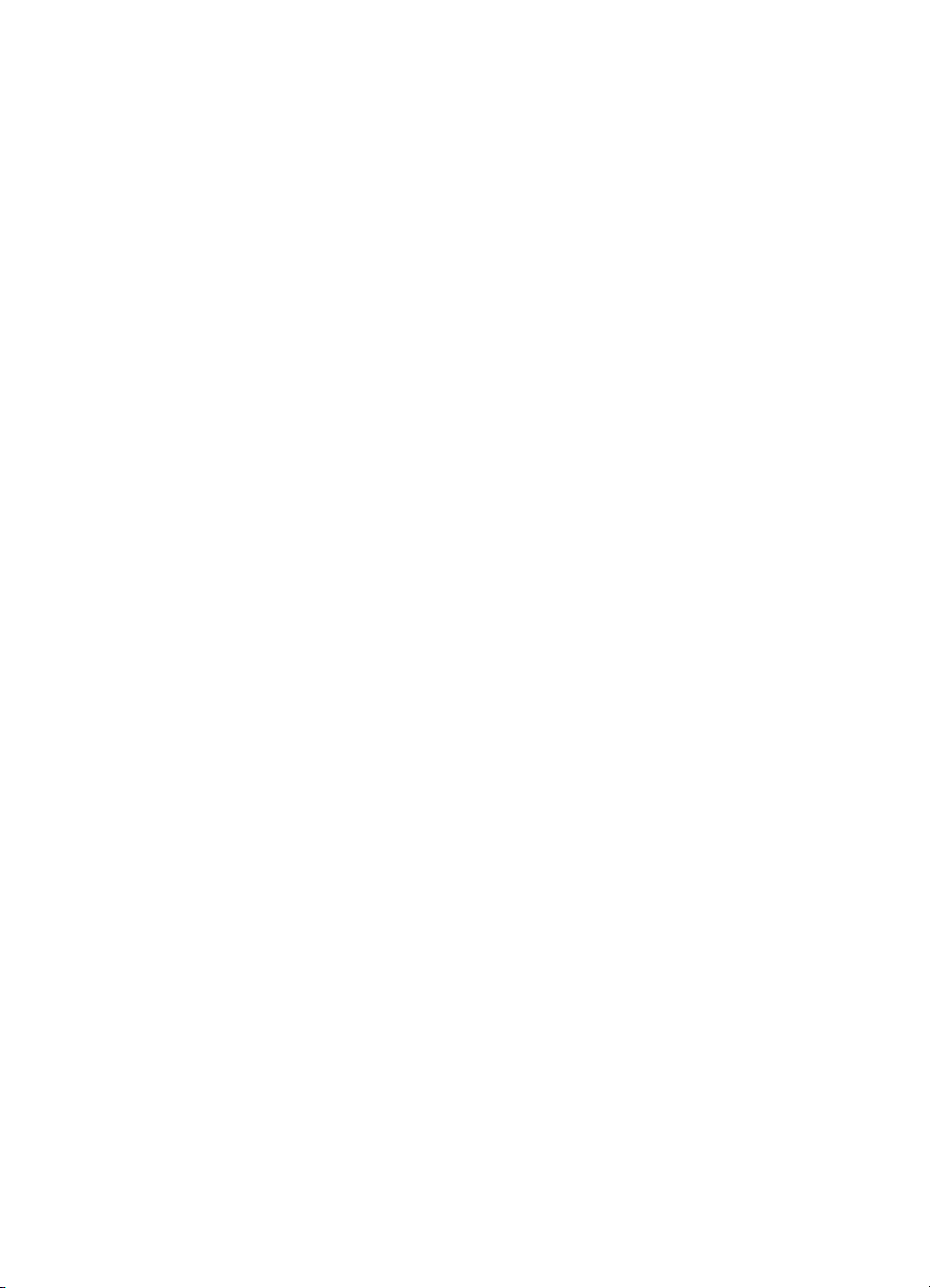
hp business inkjet 2230/2280
instrukcja obsługi
Page 2
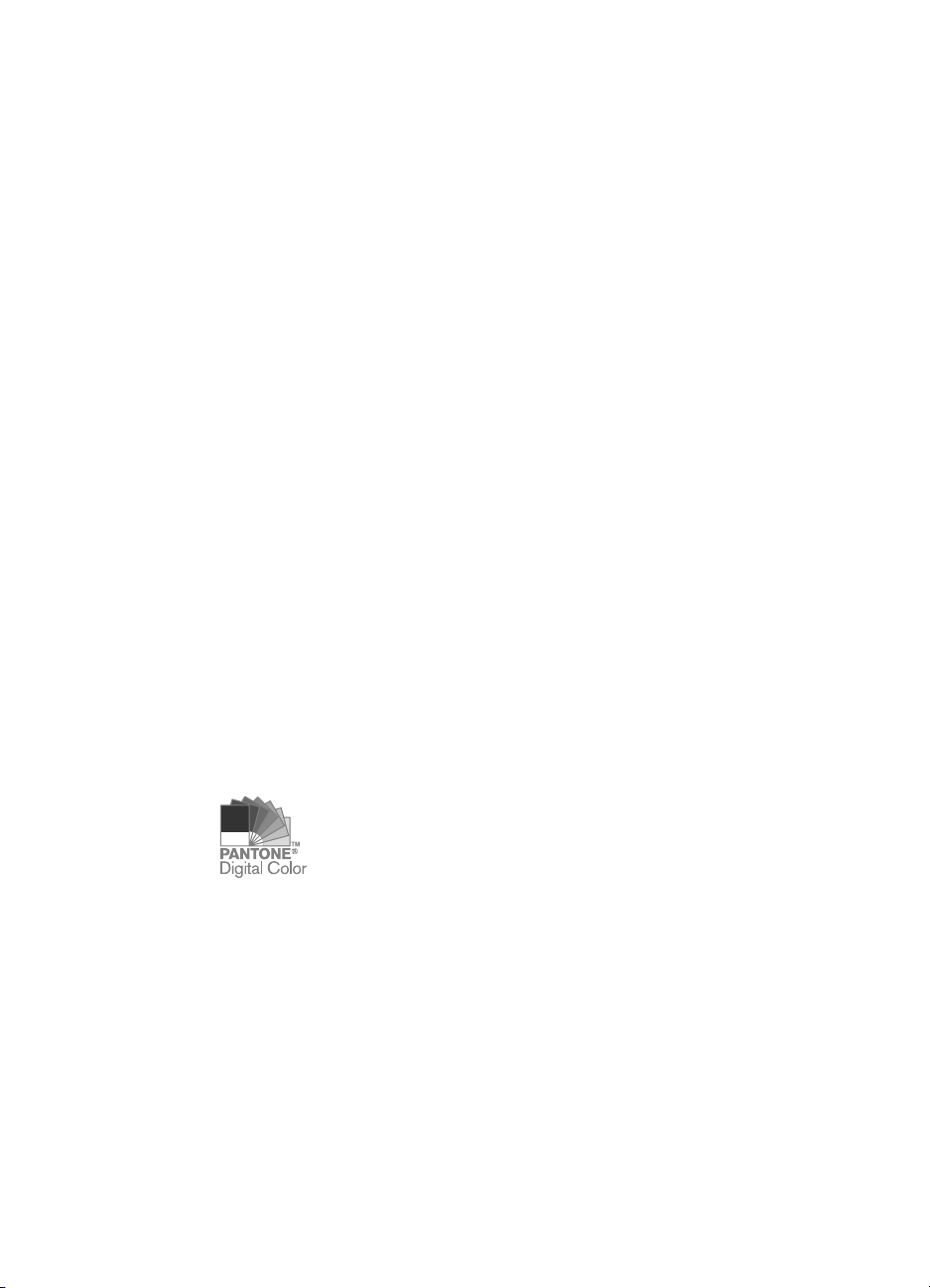
© 2002 Hewlett-Packard Company
Wszelkie prawa zastrzeżone. Kopiowanie, dostosowywanie oraz tłumaczenie bez
wcześniejszego uzyskania pisemnego zezwolenia jest zabronione za wyjątkiem
przypadków dopuszczalnych przez prawo autorskie.
Gwarancja
Informacje zawarte w niniejszym dokumencie mogą ulec zmianie bez powiadomienia.
Firma Hewlett-Packard nie udziela żadnych gwarancji w odniesieniu do niniejszych
informacji. FIRMA HEWLETT-PACKARD NIE UDZIELA W SZCZEGÓLNOŚCI
DOMNIEMANEJ GWARANCJI PRZYDATNOŚCI HANDLOWEJ ORAZ PRZYDATNOŚCI
DO OKREŚLONEGO CELU.
Firma Hewlett-Packard nie będzie ponosić odpowiedzialności za wszelkie bezpośrednie,
pośrednie, przypadkowe, wtórne oraz innego rodzaju szkody powstałe w związku z
udostępnieniem lub korzystaniem z niniejszych informacji.
Żadna część niniejszego dokumentu nie może być kopiowana, reprodukowana ani
tłumaczona na inny język bez uzyskania wcześniejszej pisemnej zgody firmy HewlettPackard Company.
Znaki handlowe
®
, Adobe® PostScript® 3™, Acrobat® oraz PostScript® są znakami handlowymi
Adobe
firmy Adobe Systems Incorporated.
AutoCAD™ jest amerykańskim znakiem handlowym firmy Autodesk, Inc.
HP-UX wersja 10.20 i nowsze oraz HP-UX wydanie 11.00 i nowsze (zarówno w
konfiguracji 32-bitowej, jak i 64-bitowej) na wszystkich komputerach HP 9000 są
produktami UNIX 95 firmy Open Group.
®
Microsoft
, MS-DOS®, MS Windows®, Windows® oraz Windows NT® są
zarejestrowanymi w USA znakami handlowymi firmy Microsoft Corporation.
®
*PANTONE
UNIX
jest znakiem handlowym standardu koloru firmy Pantone, Inc.
®
jest zarejestrowanym znakiem handlowym firmy Open Group.
PLWW
Page 3
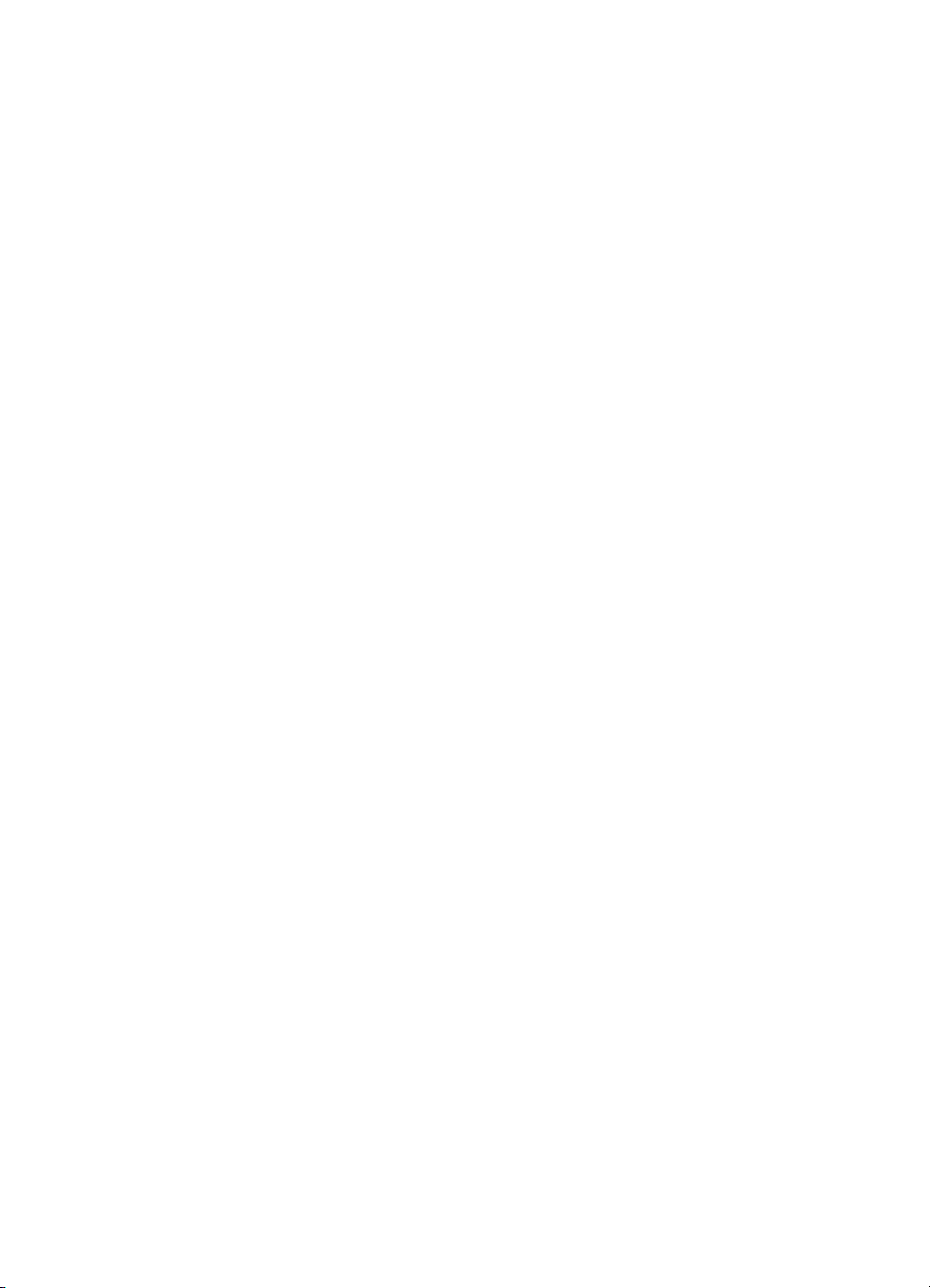
Spis treści
Zapraszamy
Czynności wstępne
Objaśnienie części i funkcji drukarki. . . . . . . . . . . . . . . . . . . . . . 2-1
Objaśnienie przycisków i wyświetlacza panelu sterowania . . . . 2-3
Objaśnienie wyświetlacza. . . . . . . . . . . . . . . . . . . . . . . . . . . . . . 2-4
Ustawienie . . . . . . . . . . . . . . . . . . . . . . . . . . . . . . . . . . . . . . . . . 2-4
Instalacja oprogramowania
Funkcje sterowników drukarek . . . . . . . . . . . . . . . . . . . . . . . . . . 3-1
Kopiowanie oprogramowania drukarki . . . . . . . . . . . . . . . . . . . . 3-2
Instalacja oprogramowania drukarki do drukowania
z komputera . . . . . . . . . . . . . . . . . . . . . . . . . . . . . . . . . . . . . . . . 3-2
Instalacja w systemie Windows 95, Windows 98,
Windows Me, Windows NT 4.0, Windows 2000,
oraz Windows XP . . . . . . . . . . . . . . . . . . . . . . . . . . . . . 3-3
Instalacja oprogramowania drukarki do drukowania w sieci. . . . 3-4
Ustawienie drukarki do pracy z komputerem Macintosh . . . . . . 3-5
Mac OS 8.6 do 9.1 . . . . . . . . . . . . . . . . . . . . . . . . . . . . . . . . 3-6
Mac OS X. . . . . . . . . . . . . . . . . . . . . . . . . . . . . . . . . . . . . . . 3-6
Ustawienie drukarki do pracy w środowisku Unix. . . . . . . . . . . . 3-7
PLWW
Drukowanie w sieci
Instalacja drukarki w sieci poprzez serwer druku
HP Jetdirect (zalecana) . . . . . . . . . . . . . . . . . . . . . . . . . . . . . . . 4-1
Instalacja karty wewnętrznego serwera druku
HP Jetdirect . . . . . . . . . . . . . . . . . . . . . . . . . . . . . . . . . . 4-1
Udostępnianie drukarki w sieci . . . . . . . . . . . . . . . . . . . . . . . . . . 4-3
Korzystanie z wbudowanego serwera internetowego . . . . . . . . 4-5
Uzyskiwanie dostępu do wbudowanego
serwera internetowego . . . . . . . . . . . . . . . . . . . . . . . . . 4-5
Strony wbudowanego serwera internetowego . . . . . . . . . . . 4-6
Informacje . . . . . . . . . . . . . . . . . . . . . . . . . . . . . . . . . . . 4-6
Ustawienia . . . . . . . . . . . . . . . . . . . . . . . . . . . . . . . . . . . 4-7
Sieć . . . . . . . . . . . . . . . . . . . . . . . . . . . . . . . . . . . . . . . . 4-9
E-services (Usługi elektroniczne) . . . . . . . . . . . . . . . . . 4-9
Pomocna dokumentacja sieciowa . . . . . . . . . . . . . . . . . . . . . . 4-10
iii
Page 4
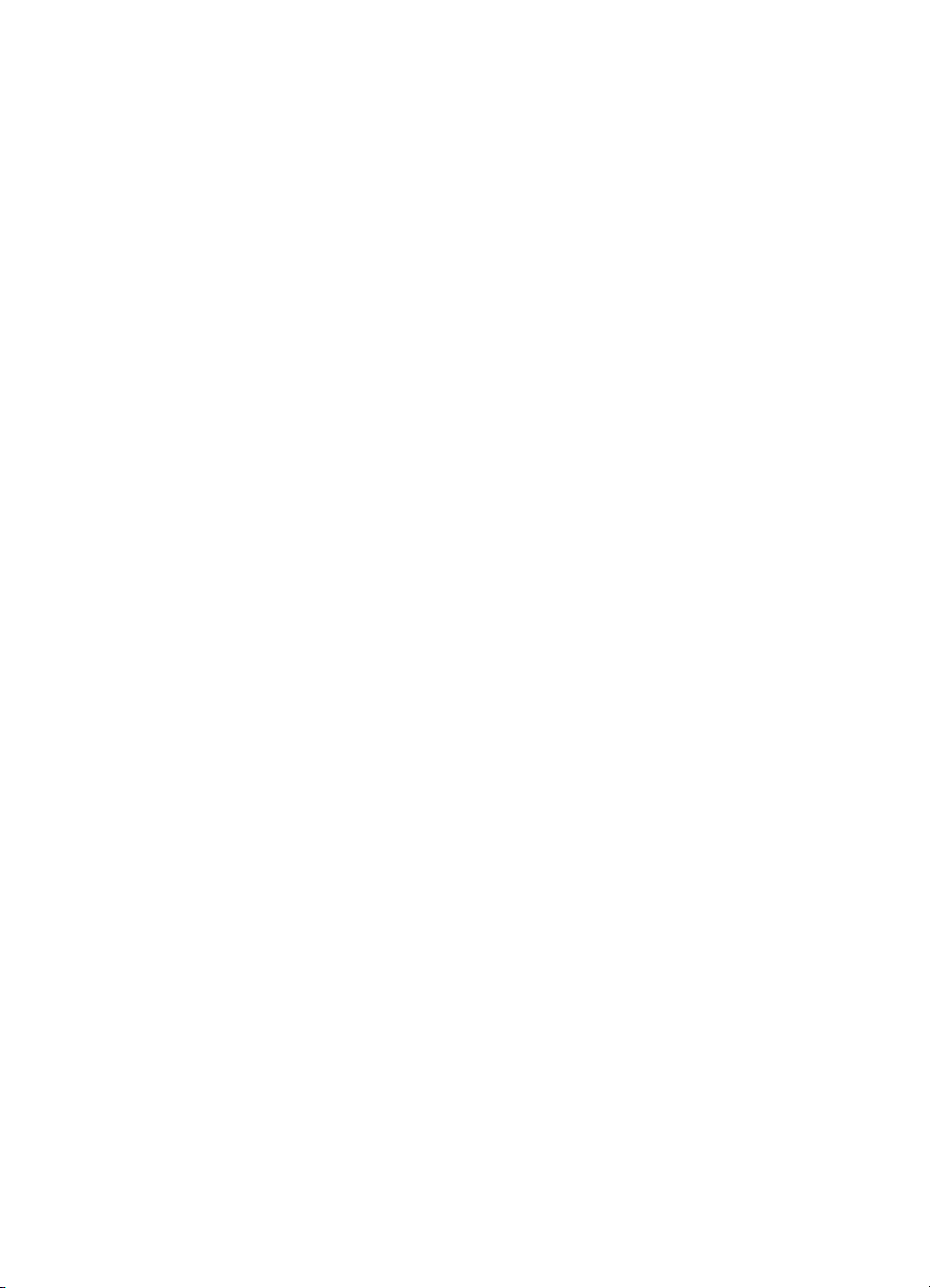
Obsługa papieru
Dobór i ładowanie papieru . . . . . . . . . . . . . . . . . . . . . . . . . . . . . 5-1
Ładowanie papieru do podajnika 1 lub do podajnika 2 . . . . 5-2
Ładowanie kopert lub kart przez Podajnik kopert . . . . . . . . 5-3
Wkładanie papieru do podajnika 2
(podajnika opcjonalnego) . . . . . . . . . . . . . . . . . . . . . . . 5-4
Korzystanie z blokady podajnika . . . . . . . . . . . . . . . . . . . . . . . . 5-4
Zaawansowane Ustawienie Papieru . . . . . . . . . . . . . . . . . . . . . 5-5
Dupleks ręczny . . . . . . . . . . . . . . . . . . . . . . . . . . . . . . . . . . . . . . 5-6
komunikaty wyświetlacza
Menu informacji . . . . . . . . . . . . . . . . . . . . . . . . . . . . . . . . . . . . . 6-1
Menu obsługi papieru . . . . . . . . . . . . . . . . . . . . . . . . . . . . . . . . . 6-2
Menu konfiguracji . . . . . . . . . . . . . . . . . . . . . . . . . . . . . . . . . . . . 6-3
Menu druku. . . . . . . . . . . . . . . . . . . . . . . . . . . . . . . . . . . . . . . . . 6-3
Menu we/wy . . . . . . . . . . . . . . . . . . . . . . . . . . . . . . . . . . . . . . . . 6-4
Jetdirect Menu . . . . . . . . . . . . . . . . . . . . . . . . . . . . . . . . . . . . . . 6-5
Zerowanie karty EIO . . . . . . . . . . . . . . . . . . . . . . . . . . . . . . 6-7
Menu konserwacji. . . . . . . . . . . . . . . . . . . . . . . . . . . . . . . . . . . . 6-7
Menu zerowania . . . . . . . . . . . . . . . . . . . . . . . . . . . . . . . . . . . . . 6-7
Objaśnienie komunikatów drukarki. . . . . . . . . . . . . . . . . . . . . . . 6-8
Diagnostyka
iv
Ogólne wskazówki diagnostyczne . . . . . . . . . . . . . . . . . . . . . . . 7-1
Drukowanie strony konfiguracji. . . . . . . . . . . . . . . . . . . . . . . . . . 7-1
Drukowanie strony diagnostycznej . . . . . . . . . . . . . . . . . . . . . . . 7-3
Czyszczenie głowic drukujących . . . . . . . . . . . . . . . . . . . . . . . . 7-4
Wyrównywanie głowic drukujących . . . . . . . . . . . . . . . . . . . . . . 7-4
Drukowanie strony próbnej. . . . . . . . . . . . . . . . . . . . . . . . . . . . . 7-4
Papier zaciął się w drukarce. . . . . . . . . . . . . . . . . . . . . . . . . . . . 7-5
Jak zapobiegać zacinaniu się papieru . . . . . . . . . . . . . . . . . . . . 7-7
Niespodziewane wyłączenie się drukarki . . . . . . . . . . . . . . . . . . 7-8
Nic się nie drukuje . . . . . . . . . . . . . . . . . . . . . . . . . . . . . . . . . . . 7-8
Pusta strona wydrukowana . . . . . . . . . . . . . . . . . . . . . . . . . . . . 7-9
Niewłaściwe rozmieszczenie tekstu lub grafiki . . . . . . . . . . . . . . 7-9
Brakujący lub niewłaściwy element na stronie . . . . . . . . . . . . . 7-10
Wydruk pracy trwa zbyt długo . . . . . . . . . . . . . . . . . . . . . . . . . 7-11
Powolne drukowanie w sieci. . . . . . . . . . . . . . . . . . . . . . . . . . . 7-11
Dane techniczne
Dane techniczne drukarki . . . . . . . . . . . . . . . . . . . . . . . . . . . . . . 8-1
PLWW
Page 5
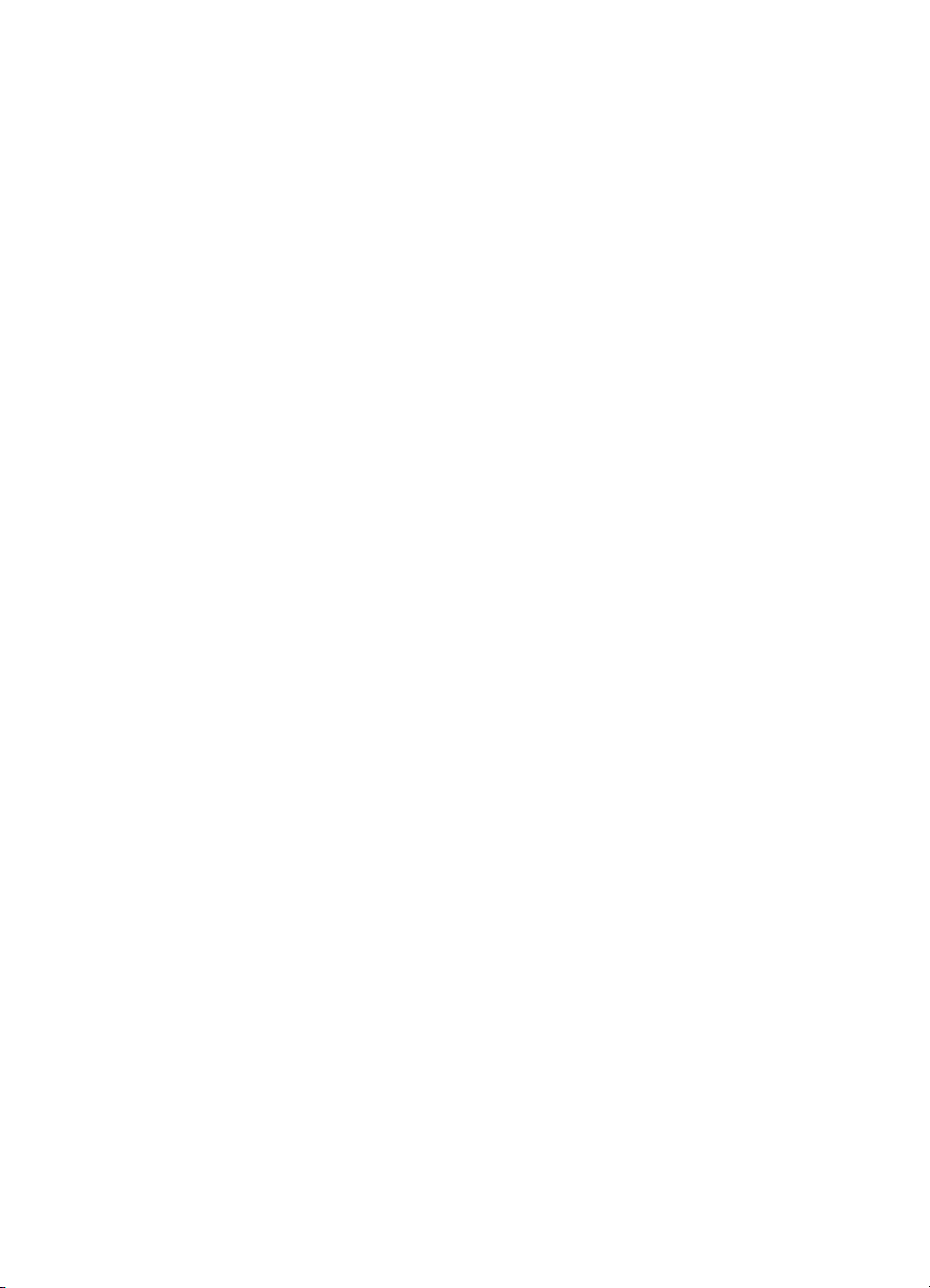
Pomoc techniczna
Kontakt z działem pomocy dla klientów . . . . . . . . . . . . . . . . . . . 9-1
Znajdowanie pomocy HP w Internecie. . . . . . . . . . . . . . . . . 9-1
Pomoc telefoniczna . . . . . . . . . . . . . . . . . . . . . . . . . . . . . . . 9-1
Akcesoria
Informacje na temat zamawiania . . . . . . . . . . . . . . . . . . . . . . . 10-1
Materiały eksploatacyjne i akcesoria HP . . . . . . . . . . . . . . . . . 10-1
Pojemniki z tuszem . . . . . . . . . . . . . . . . . . . . . . . . . . . . . . 10-1
Głowice drukujące HP nr 11. . . . . . . . . . . . . . . . . . . . . . . . 10-1
HP Premium Transparency Film . . . . . . . . . . . . . . . . . . . . 10-2
HP Premium Plus Inkjet Transparency Film . . . . . . . . . . . 10-2
HP Premium Inkjet Paper. . . . . . . . . . . . . . . . . . . . . . . . . . 10-2
HP Premium Inkjet Heavyweight Paper . . . . . . . . . . . . . . . 10-2
HP Premium Photo Paper . . . . . . . . . . . . . . . . . . . . . . . . . 10-2
HP Photo Paper . . . . . . . . . . . . . . . . . . . . . . . . . . . . . . . . . 10-3
HP Professional Brochure and Flyer Paper . . . . . . . . . . . . 10-3
Akcesoria . . . . . . . . . . . . . . . . . . . . . . . . . . . . . . . . . . . . . . 10-3
Dodatki do pracy w sieci . . . . . . . . . . . . . . . . . . . . . . . . . . 10-3
Materiały
Obsługiwane materiały . . . . . . . . . . . . . . . . . . . . . . . . . . . . . . . . A-1
Minimalne marginesy druku . . . . . . . . . . . . . . . . . . . . . . . . . . . . A-2
PLWW
Instalowanie pamięci
Instalacja dodatkowej pamięci . . . . . . . . . . . . . . . . . . . . . . . . . . B-1
Postscript
drukowanie w trybie postscript . . . . . . . . . . . . . . . . . . . . . . . . . . C-1
Uwagi dotyczące instalacji . . . . . . . . . . . . . . . . . . . . . . . . . . C-1
Sposób instalacji samego sterownika drukarki . . . . . . . . . . C-2
Uwaga dla aktualnych użytkowników drukarek
HP Business Inkjet . . . . . . . . . . . . . . . . . . . . . . . . . . . . C-2
Określone funkcje drukarki oraz zagadnienia . . . . . . . . . . . C-3
Oświadczenie o ograniczonej gwarancji firmy
Hewlett-Packard
Indeks
Oświadczenie wymagane przepisami
DECLARATION OF CONFORMITY
v
Page 6
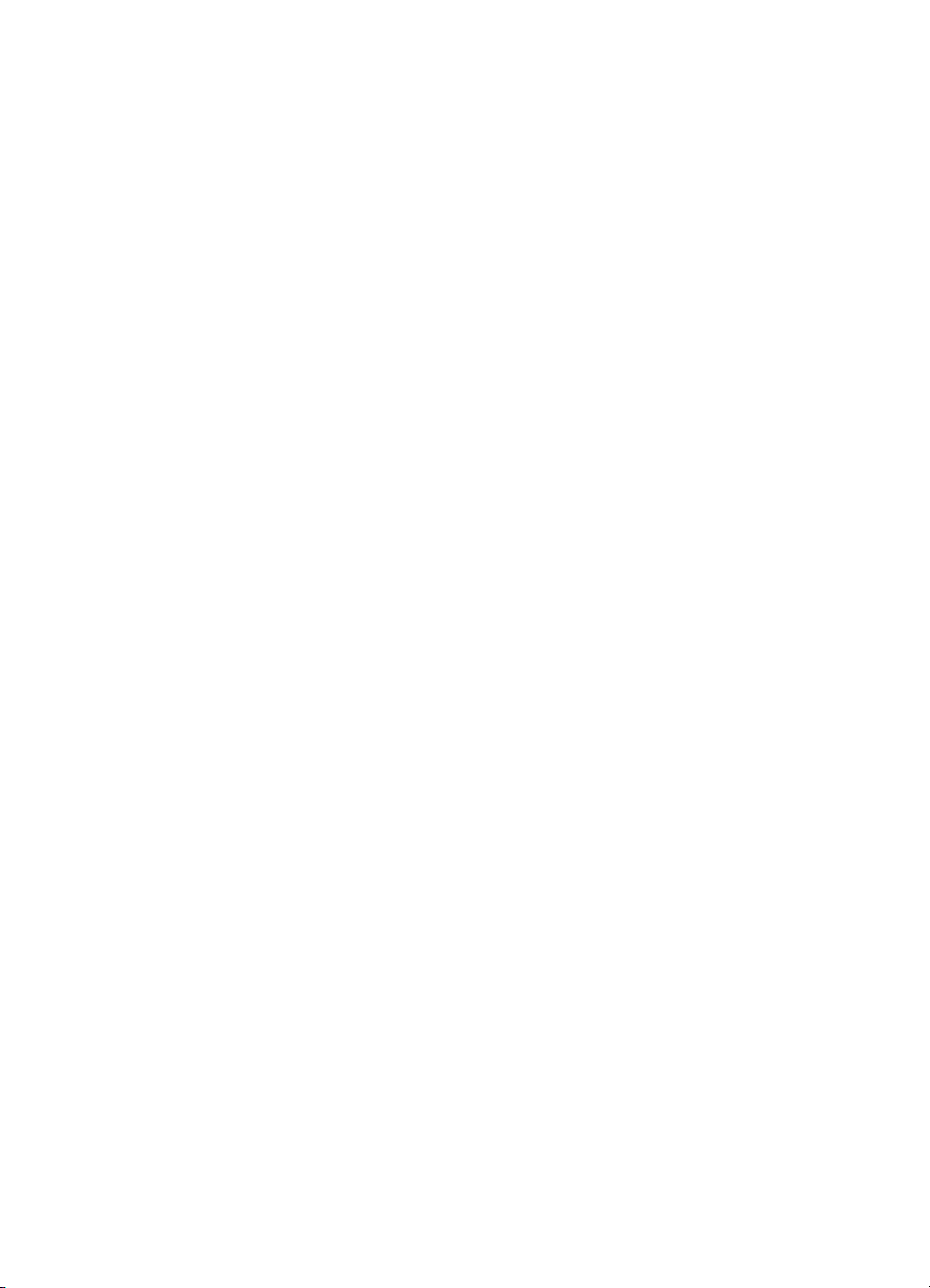
vi
PLWW
Page 7
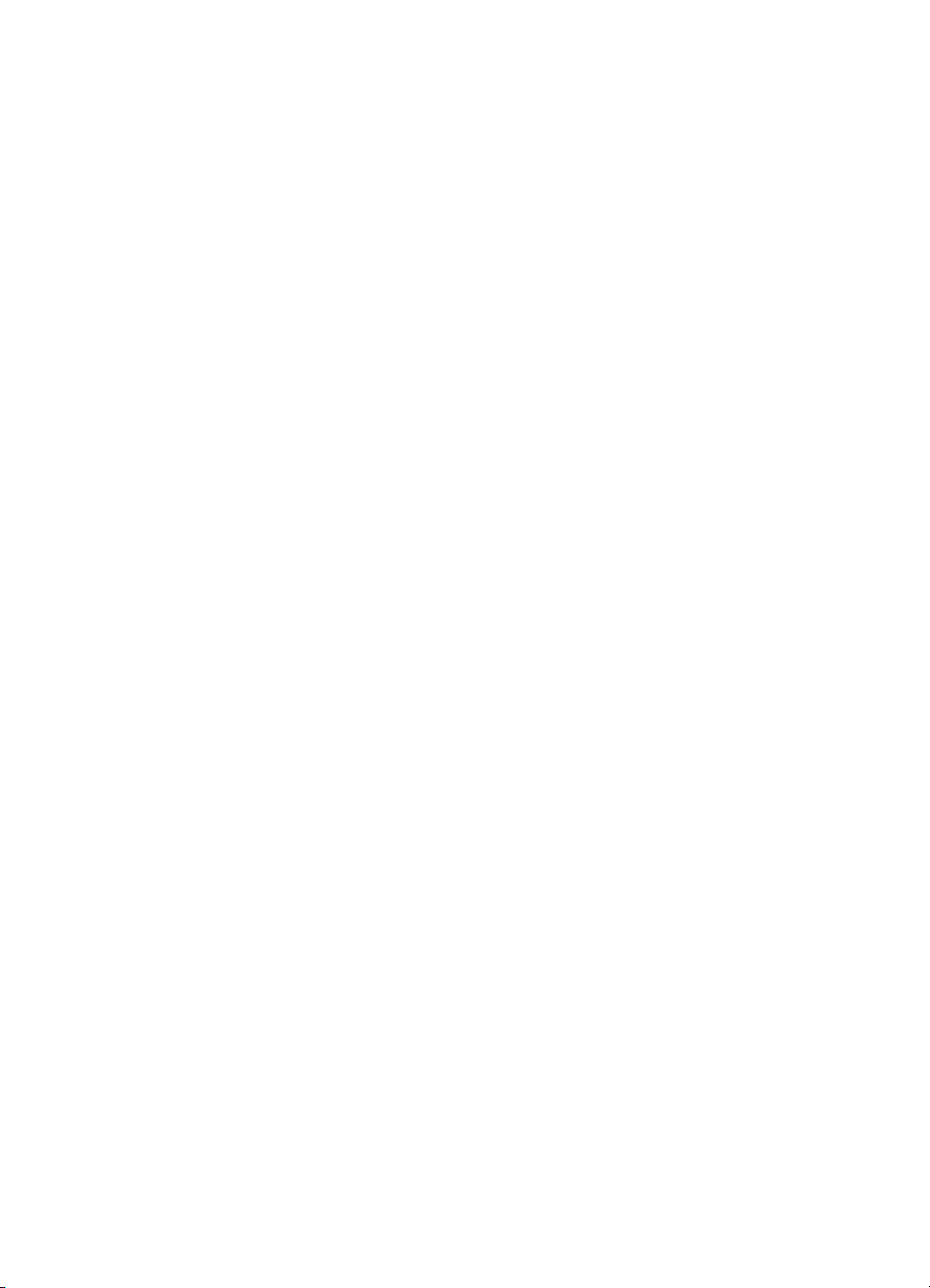
1
Zapraszamy
Drukarka HP Business Inkjet 2230/2280 podłączona bezpośrednio
do komputera lub pracująca w sieci zapewnia szybkie, profesjonalne
drukowanie. Wysoka jakość i żywe kolory jej wydruków na formatach
papieru do 216 x 356 mm dają wydrukowanym dokumentom twórczy
i profesjonalny wygląd. Wśród tych zasobów można odnaleźć
dodatkowe informacje o drukarce:
Plakat Instalacja — Plakat Instalacja zawiera ilustrowane
z
informacje dotyczące instalacji drukarki. Wersja drukowana
tego dokumentu została dostarczona razem z drukarką. Na
dysku Starter CD dostępna jest również wersja elektroniczna
w postaci pliku PDF (Portable Document Format) programu
®
Adobe
Przewodnik informacyjny — Przewodnik informacyjny zawiera
z
informacje dotyczące konfigurowania drukarki. Przewodnik ten
jest dostarczany z drukarką w formie drukowanej.
Informacje dotyczące norm — Broszura Informacje dotyczące
z
norm zawiera ważne dane na temat bezpieczeństwa i zgodności
z normami emisji fal radiowych.
Pomoc podręczna sterownika drukarki (dotyczy tylko systemu
z
Windows
korzystania ze sterownika drukarki.
Instrukcja obsługi serwera druku HP Jetdirect dla
z
administratorów — Instrukcja obsługi serwera druku HP Jetdirect
dla administratorów zawiera informacje na temat konfiguracji
i rozwiązywania problemów z serwerem druku HP Jetdirect.
Instrukcja jest dostępna w postaci pliku PDF na dysku Starter CD.
Wbudowany serwer internetowy — Wbudowany serwer
z
internetowy zapewnia dostęp do informacji o konfiguracji i
statusie oraz informacji diagnostycznych dotyczących drukarki.
Z wbudowanego serwera internetowego można korzystać przy
użyciu standardowej przeglądarki internetowej lub zestawu
narzędzi (Toolbox).
Acrobat®.
®
) — Pomoc podręczna zawiera informacje dotyczące
PLWW
Page 8
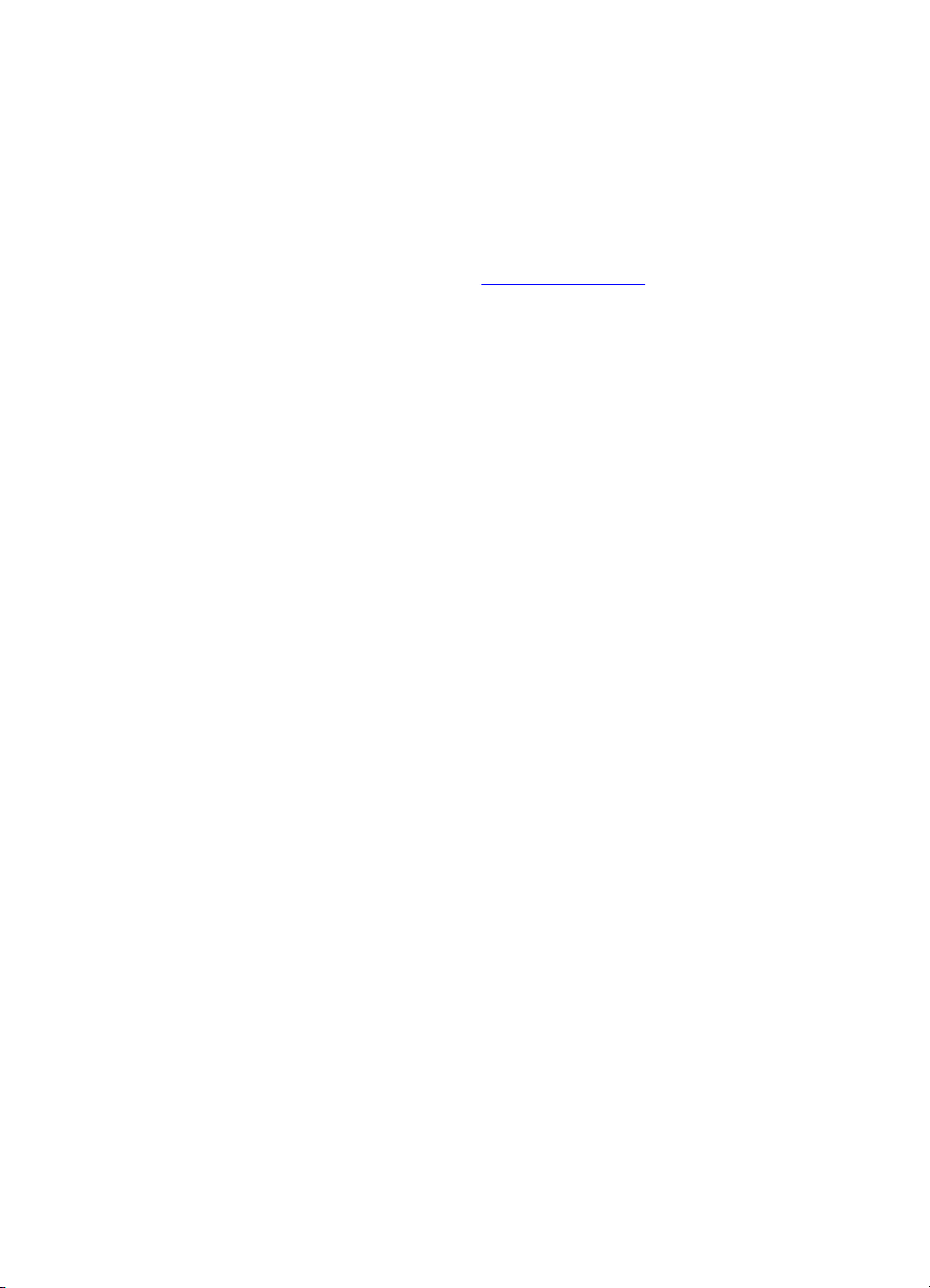
hp instant support — Wsparcie techniczne hp (hp instant support)
z
jest działającym w sieci Internet narzędziem zawierającym
wskazówki potrzebne do samodzielnego rozwiązywania problemów
z drukarką oraz inne przydatne informacje. Korzystanie z tej usługi
umożliwia wbudowany serwer internetowy. Witryna hp instant
support zawiera informacje, które pomagają diagnozować i
rozwiązywać problemy z drukarką. Świadczona tutaj usługa
myPrintMileage ułatwia analizę sposobu wykorzystania drukarki.
Sieć WWW — W witrynie http://www.hp.com
z
można odnaleźć
najnowsze oprogramowanie drukarki, informacje o produktach
oraz dostępne informacje techniczne o drukarce.
PLWW
Page 9
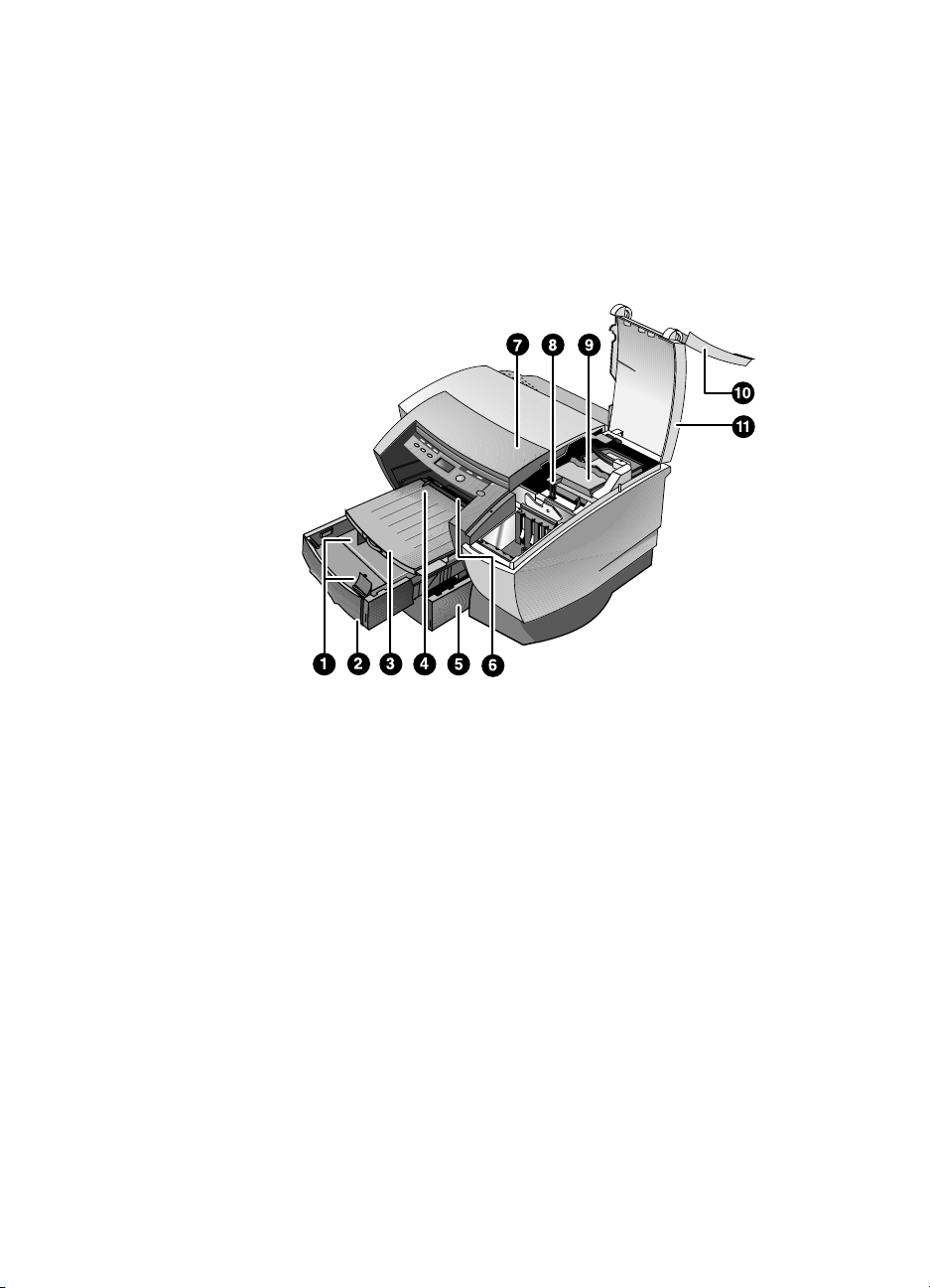
Czynności wstępne
2
Objaśnienie części i funkcji drukarki
PLWW
1 Prowadnice papieru – Wprowadzają papier do drukarki.
2 Podajnik 1 – Mieści papier standardowy.
3 Pojemnik wyjściowy – Zbiera wydrukowane strony.
4 Prowadnica kopert – Przesuwa się w zależności od wielkości
koperty.
5 Podajnik 2 – Opcjonalny Podajnik papieru (standardowe
wyposażenie drukarki HP Business Inkjet 2280TN).
6 Podajnik kopert – Mieści pojedynczą kopertę i podaje ją do
drukarki.
7 Górna pokrywa – Umożliwia dostęp do zaciętego papieru.
8 Blokada karetki – Zabezpiecza zatrzask głowic drukujących
9 Zatrzask głowic drukujących – Podnosi się, co umożliwia wyjęcie
każdej z głowic z gniazda oznaczonego odpowiednim kolorem. Aby
drukarka mogła działać, zaczep zatrzasku głowic drukujących musi
uchwycić blokadę karetki.
Page 10
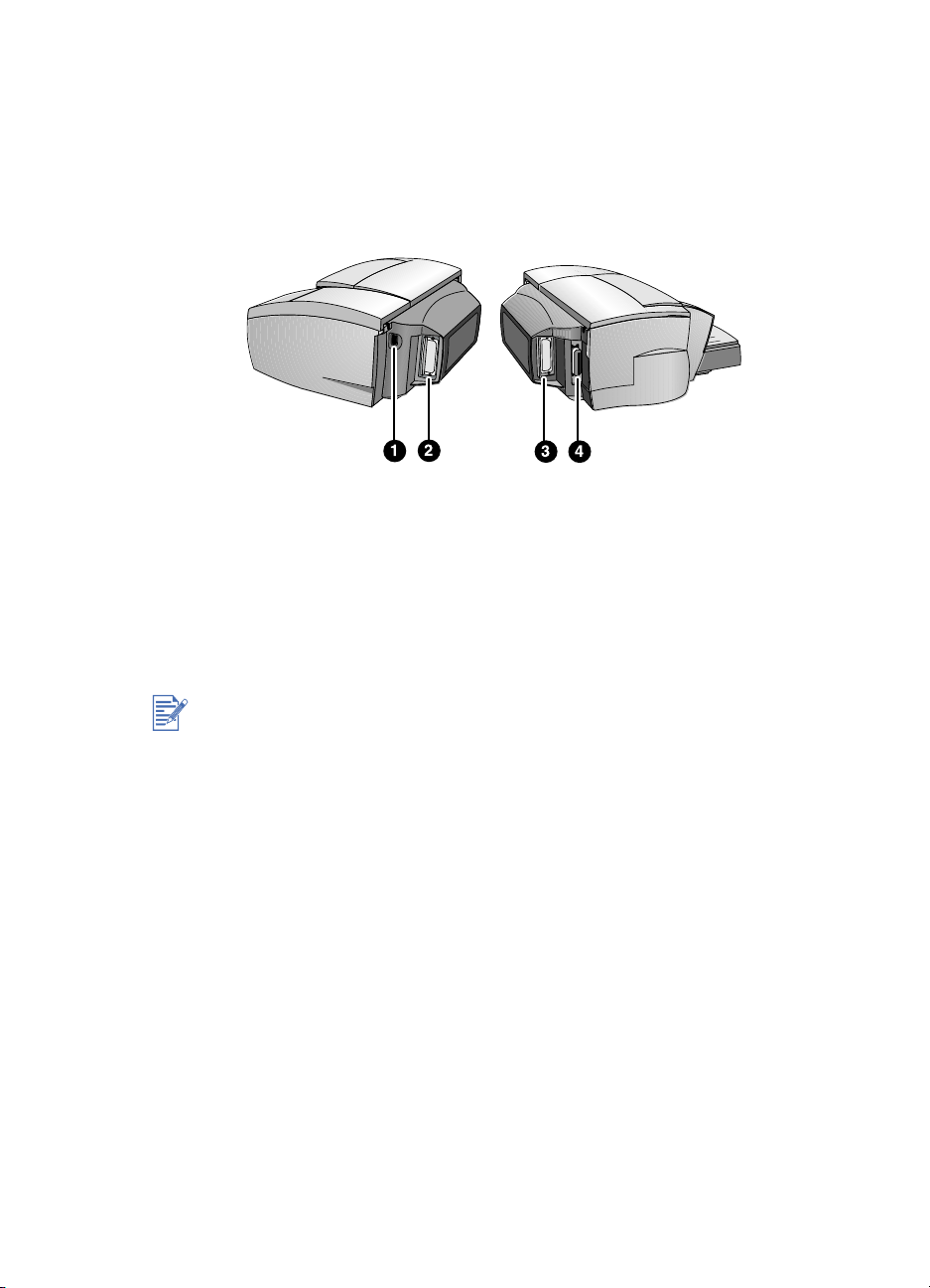
10 Pokrywa pojemników z tuszem – Umożliwiają dostęp do
pojemników z tuszem. Można drukować tylko po zamknięciu
tej pokrywy.
11 Pokrywa głowic drukujących – Umożliwia dostęp do zatrzasku
mocującego głowice drukujące. Można drukować tylko po
zamknięciu tej pokrywy.
1 Wejście na zasilanie – W tym miejscu podłącz kabel zasilania.
2 Otwór EIO – Umożliwia instalację serwera druku HP Jetdirect EIO
lub karty emulatora języka HP PCL 5C/Postscript 3.
3 Otwór EIO – Umożliwia instalację serwera druku HP Jetdirect EIO
lub karty emulatora języka HP PCL 5C/Postscript 3.
4 Port równoległy – W tym miejscu podłącz kabel równoległy.
Nie należy instalować dwóch kart EIO serwerów druku HP Jetdirect.
Karty można instalować w dowolnym z gniazd. Można zainstalować
dwie karty naraz, ale jedna z nich musi być kartą emulatora HP PCL
5C/Postscript 3, a druga — kartą EIO serwera druku HP Jetdirect.
PLWW
Page 11
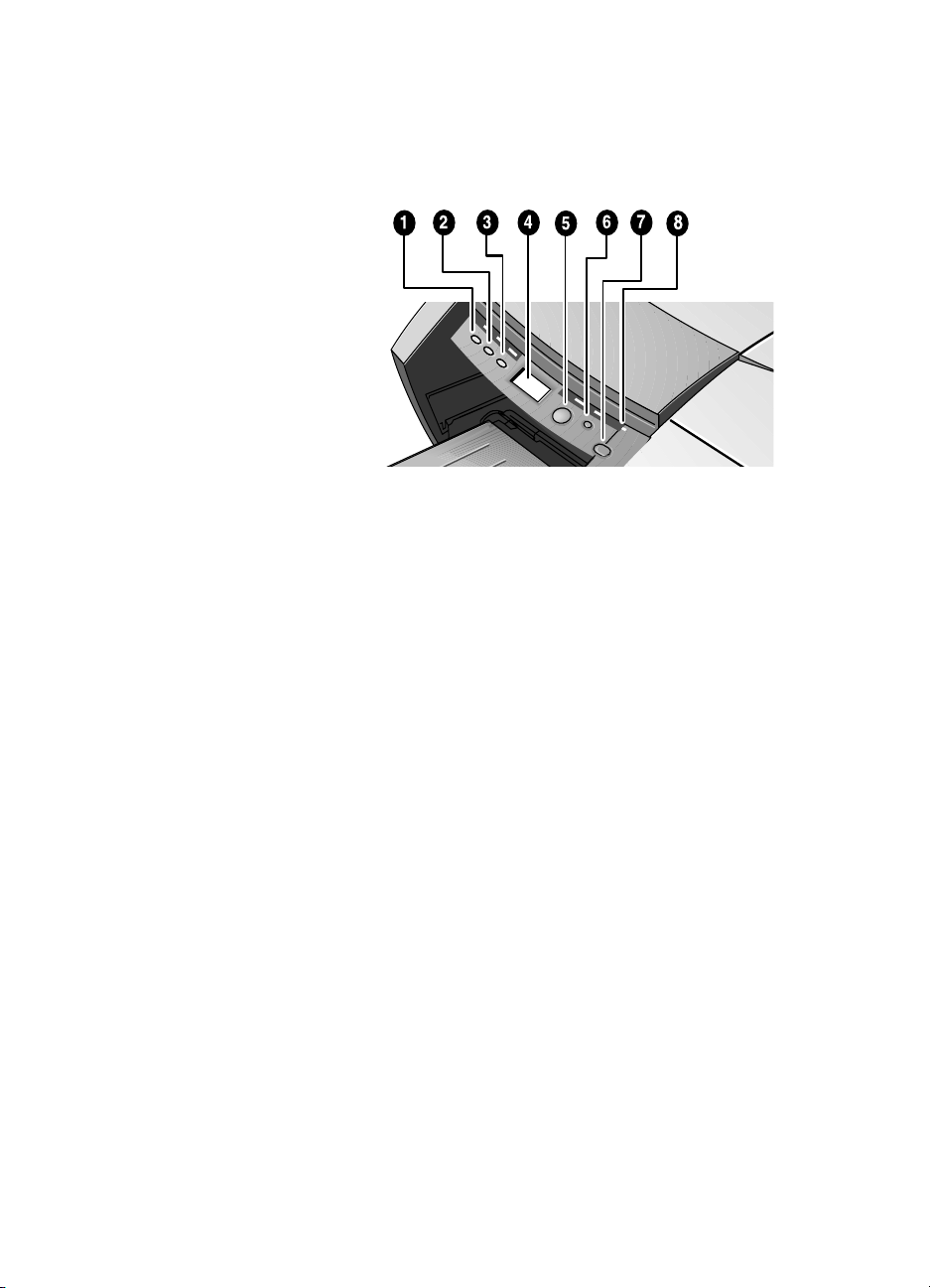
Objaśnienie przycisków i wyświetlacza panelu sterowania
1 M
2 P
3 W
– Przechodzi przez wszystkie menu panelu sterowania.
ENU
OZYCJA
– Przechodzi przez pozycje wybranego menu.
ARTOŚĆ
– Przechodzi przez wartości wybranego menu.
4 Wyświetlacz – Wyświetla komunikaty drukarki.
5 W
– Wznawia zlecenie czekające na wydruk i wybiera
ZNÓW
wartości z poszczególnych pozycji menu.
6 A
– Anuluje bieżące zlecenie druku. Czas potrzebny na
NULUJ
anulowanie zlecenia druku zależy od jego wielkości. Należy
nacisnąć ten przycisk tylko raz, aby anulować zlecenie czekające
w kolejce druku.
7 Z
8 K
ASILANIE
ONTROLKA
– Wyłącza i włącza drukarkę.
– Świeci się (na zielono), jeżeli drukarka jest w stanie
połączenia. Miga (na zielono), jeżeli drukarka drukuje, jak również
podczas stanu błędu drukarki (na żółto).
PLWW
Page 12
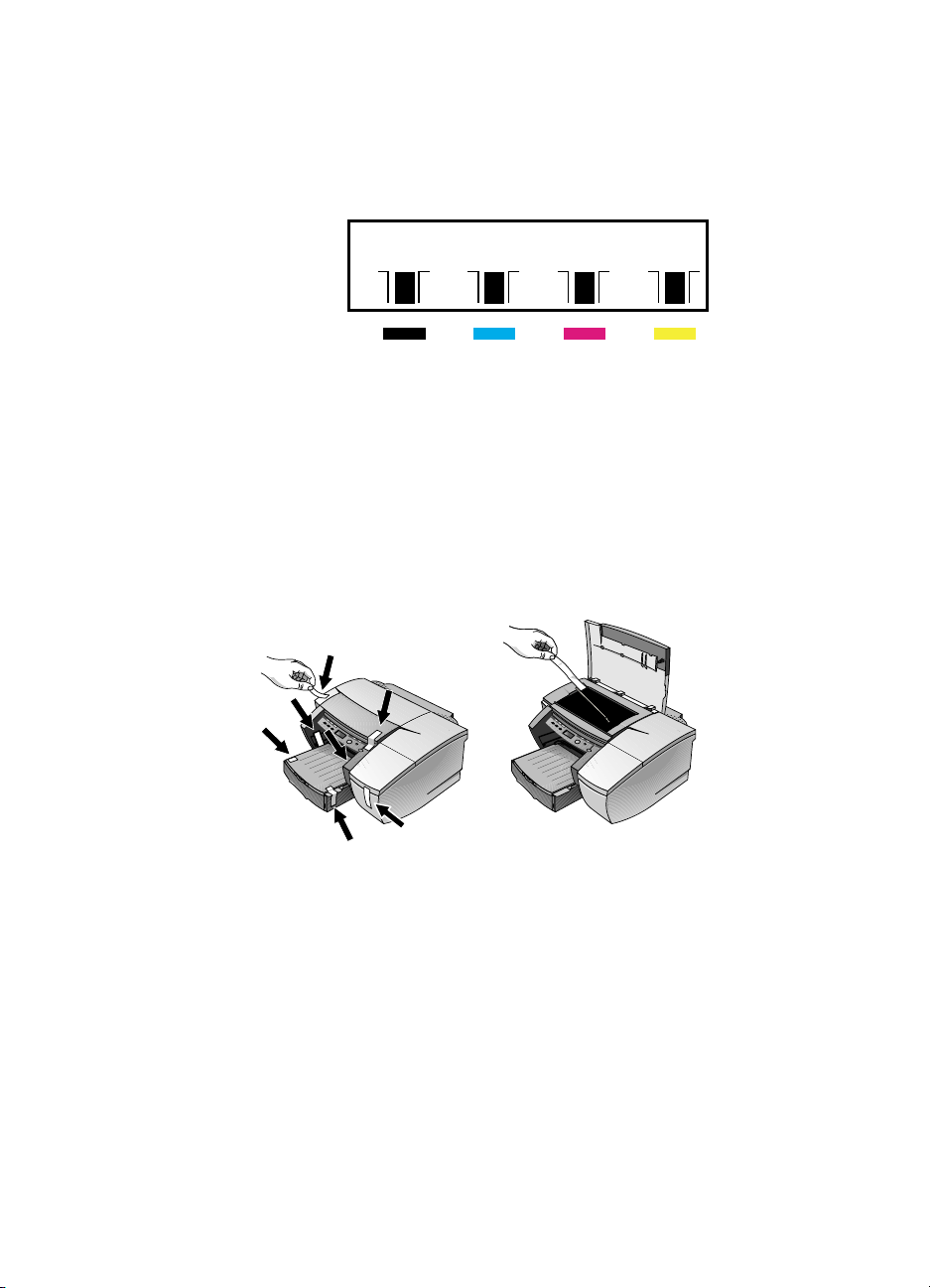
Objaśnienie wyświetlacza
Wyświetlacz pokazuje komunikaty o stanie oraz wskazuje na poziom
tuszu pozostałego w każdym pojemniku z tuszem.
Komunikaty pojawiają sie tutaj
Czarny Turkusowy Karmazynowy Żółty
Ustawienie
Czynność 1:
Rozpakuj drukarkę i zdejmij taśmę pakunkową i ewentualnie materiał
pakunkowy z wnętrz podajników.
PLWW
Page 13
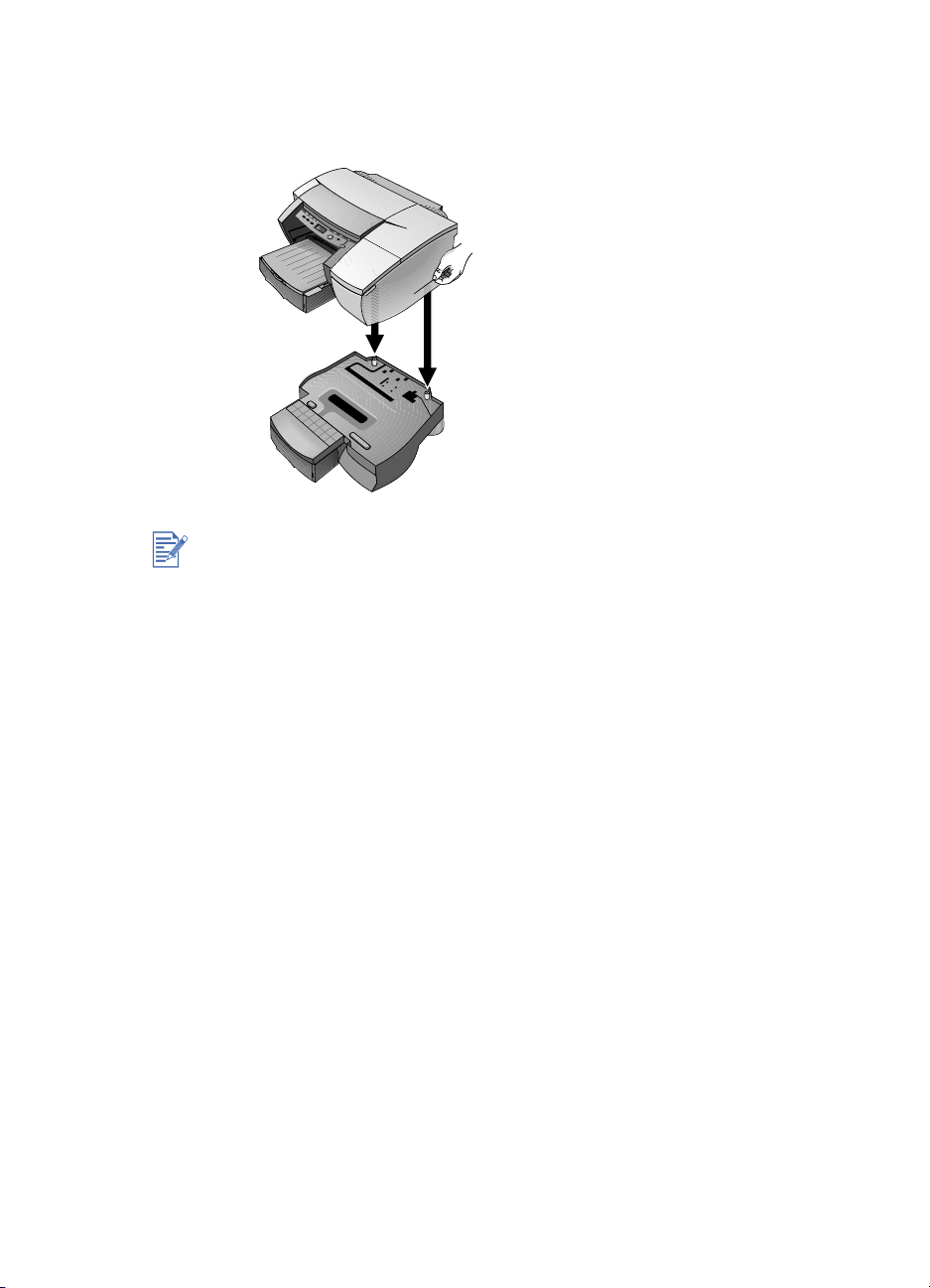
Czynność 2:
Włóż Podajnik 2 (opcjonalny).
Podajnik 2 (C8230A) jest standardowym wyposażeniem drukarki HP
Business Inkjet 2280TN. Można go zamówić oddzielnie dla pozostałych
drukarek HP Business Inkjet 2230/2280.
A Ustaw Podajnik 2 w miejscu, gdzie zamierzasz umieścić drukarkę.
Drukarka nakłada się bezpośrednio na Podajnik.
PLWW
B Podnieś drukarkę i wyrównaj podstawę drukarki z podajnikiem
papieru.
C Ustaw drukarkę na podajniku papieru. Pomiędzy podstawą drukarki
a podajnikiem 2 pozostanie mały odstęp.
Page 14
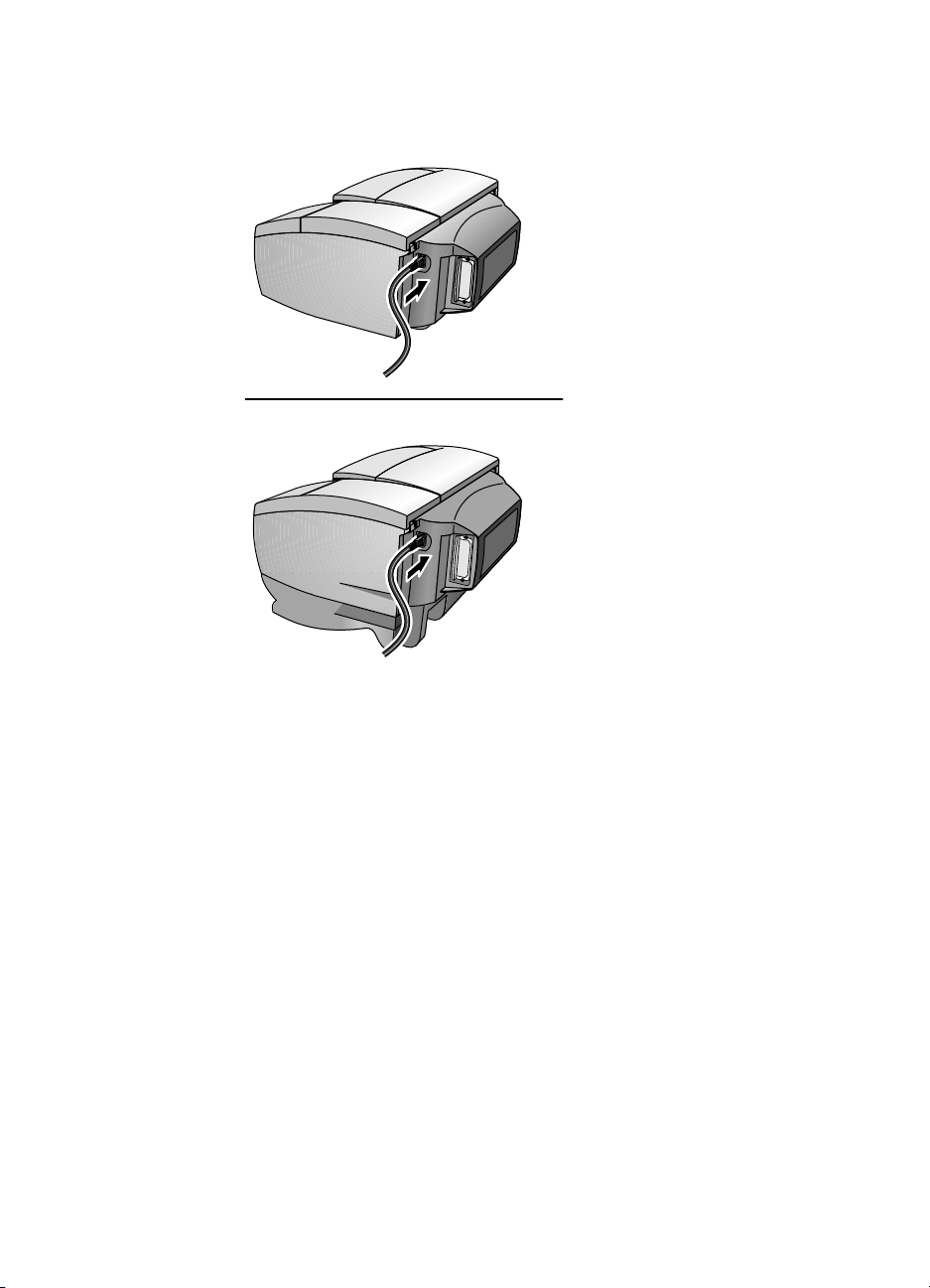
Czynność 3:
Podłącz kabel zasilania.
HP Business Inkjet
2230/2280
HP Business Inkjet
2280TN
Czynność 4:
Włącz drukarkę i załóż cztery pojemniki z tuszem.
A Podnieś pokrywę pojemników z tuszem.
B Wyjmij pojemniki z tuszem z opakowań.
C Dopasuj kolorowe strzałki, a następnie włóż każdy pojemnik z
tuszem do oprawki oznaczonej określonym kolorem.
PLWW
Page 15
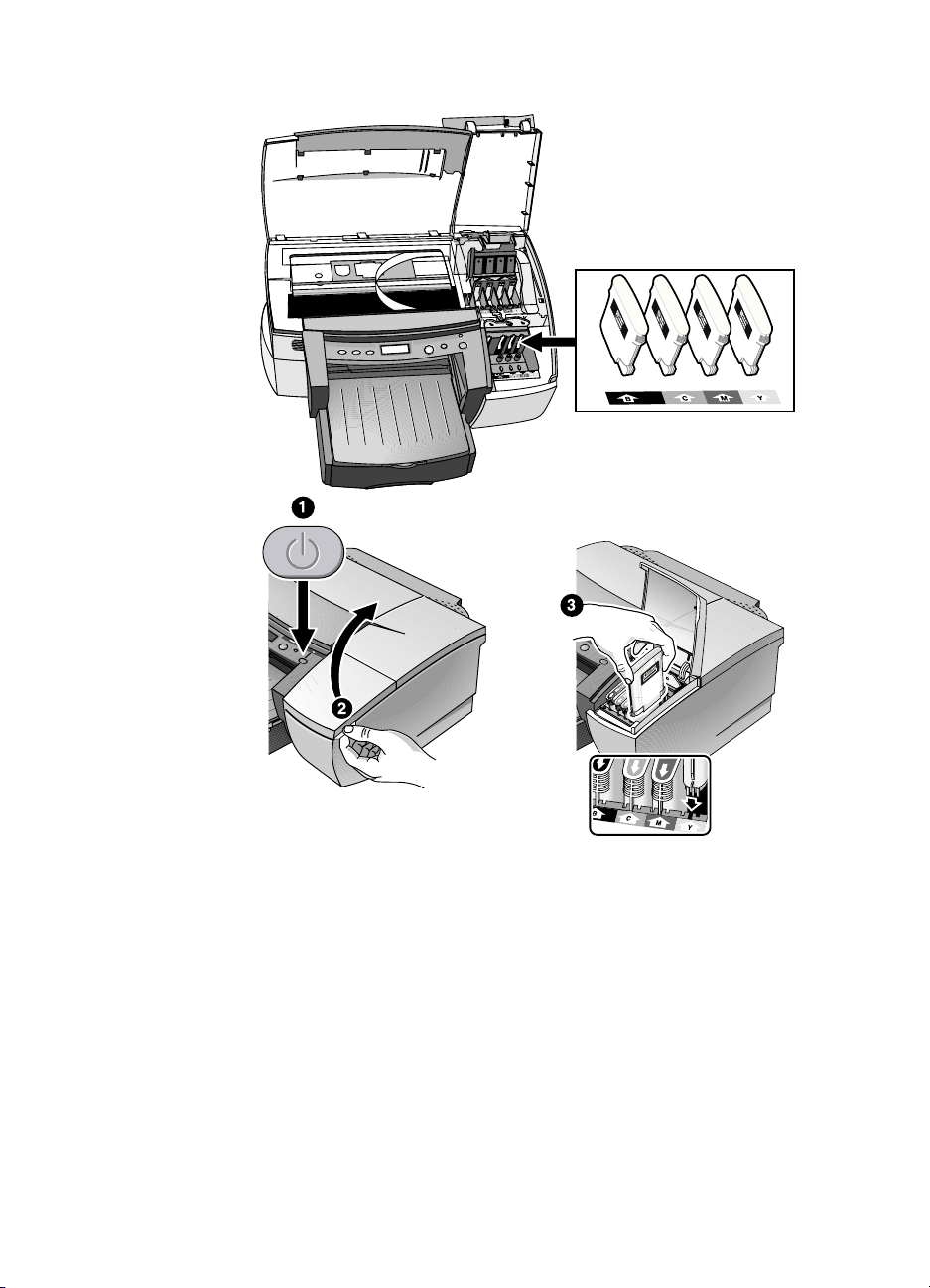
D Dociśnij mocno pojemniki, aby zapewnić prawidłowy kontakt.
Czynność 5:
Załóż głowice drukujące.
A Upewnij się, czy drukarka jest włączona.
PLWW
Page 16
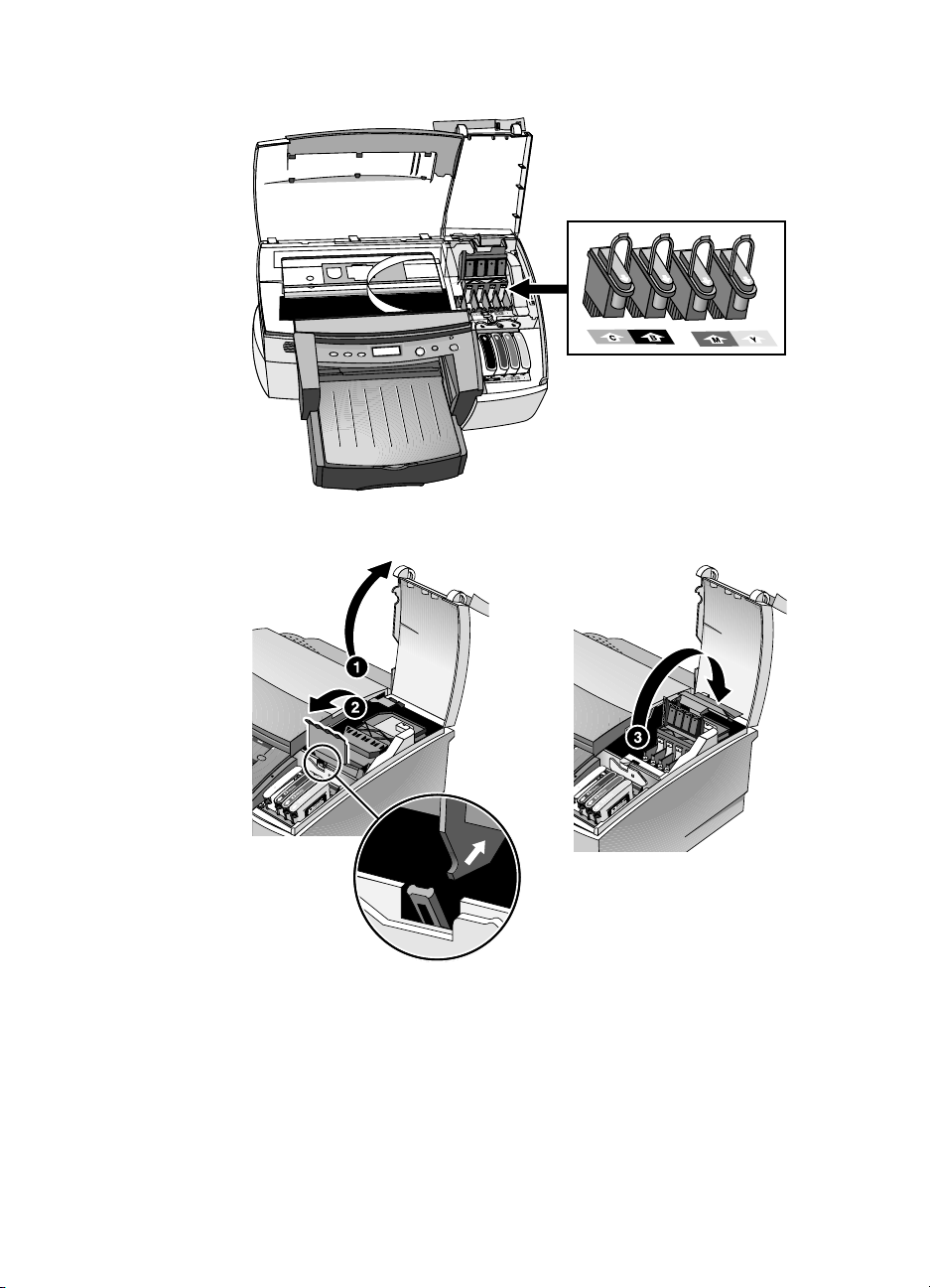
B Podnieś pokrywę głowic drukujących.
C Otwórz zatrzask dostępu do głowic drukujących (przez jego
podniesieni, a następnie pociągnięcie) w celu zwolnienia haczyka z
zatrzasku karetki.
D Unieś i dociśnij zatrzask dostępu do głowic drukujących w kierunku
tyłu drukarki.
E Wyjmij głowice drukujące z opakowań.
PLWW
Page 17

F Zdejmij taśmę zabezpieczającą z każdej głowicy drukującej.
G Włóż każdą głowicę drukującą do odpowiedniej oprawki
oznaczonej określonym kolorem.
Kolejność kolorów głowic drukujących jest inna niż kolejność kolorów
pojemników z tuszem.
H Dociśnij mocno każdą głowicę drukującą, aby zapewnić prawidłowy
kontakt po zainstalowaniu.
I Unieś zatrzask w taki sposób, aby haczyk zaczepił o blokadę
karetki, a następnie pchnij zatrzask w stronę tyłu drukarki.
PLWW
Page 18
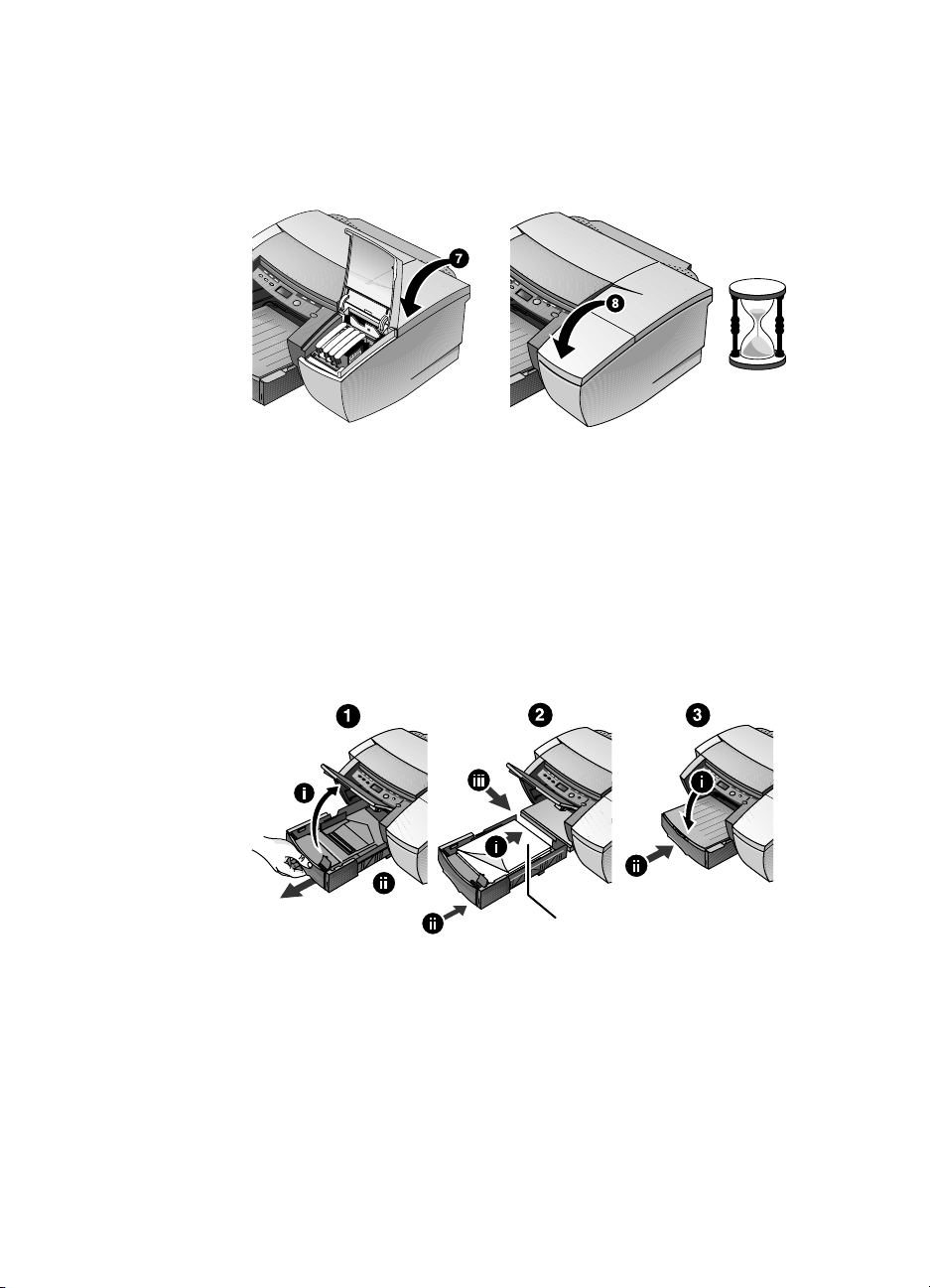
Zamknięcie zatrzasku głowic drukujących może wymagać użycia
pewnej siły.
J Zamknij pokrywę głowic drukujących i pokrywę pojemników z
tuszem.
K Zaczekaj, aż drukarka zainicjuje działanie głowic drukujących.
Może to potrwać 8 minut. Po zakończeniu inicjowania drukowana
jest strona wyrównania. Jeśli strona wyrównania nie zostanie
wydrukowana, sprawdź, czy w podajnikach znajduje się materiał.
Czynność 6:
Wkładanie papieru do podajnika 1.
A Aby załadować Podajnik 1, unieś pojemnik wyjściowy (nie
wyjmując go jednak).
B Wyciągnij pojemnik i włóż papier.
PLWW
Page 19
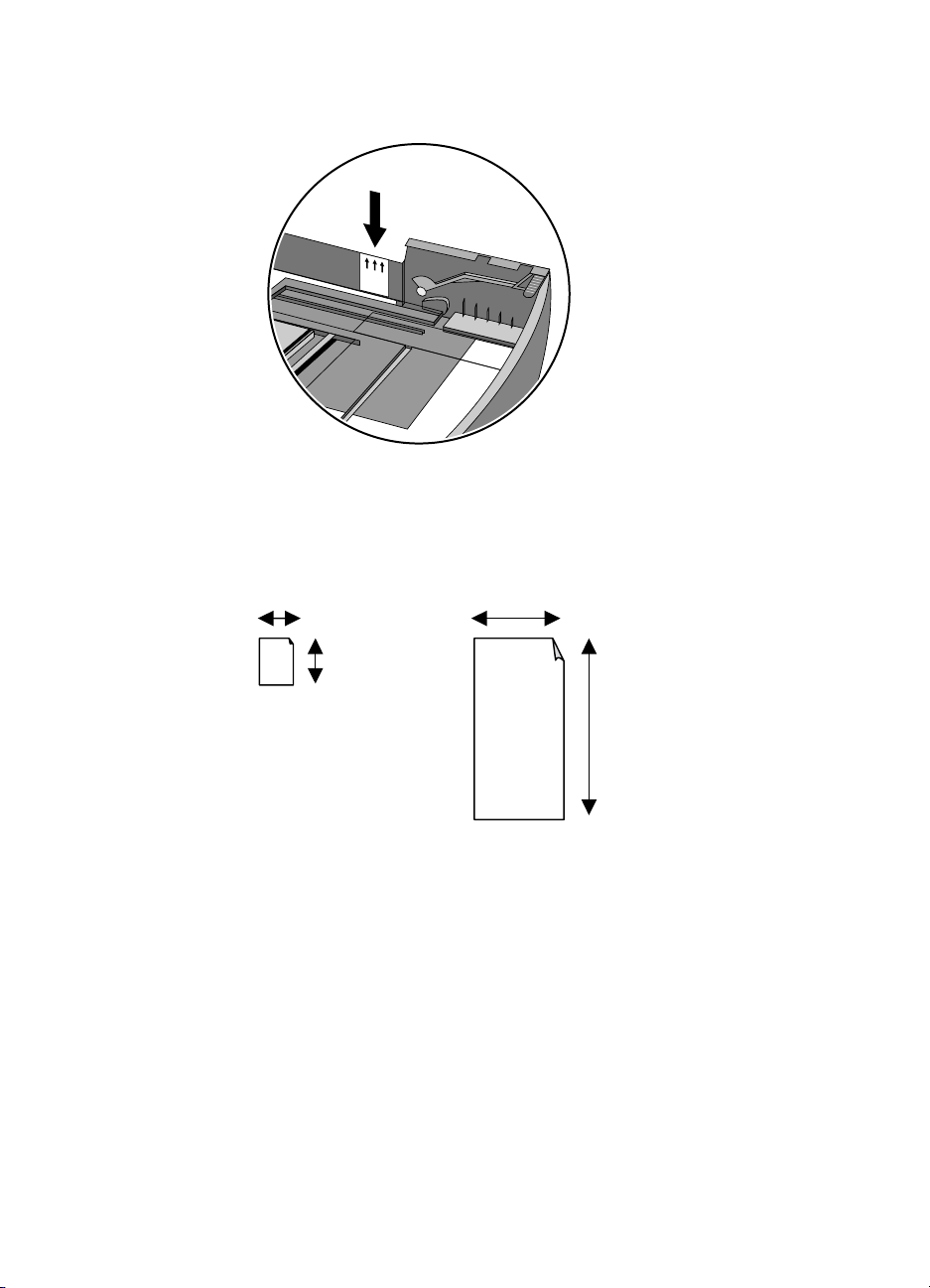
C Przed ponownym włożeniem podajnika 1, upewnij się, że drukarka
jest podłączona do gniazdka zasilania i jest włączona.
D Nie wkładaj papieru ponad poziomy wskaźnik zaznaczony na żółtej
naklejce na boku podajnika.
96 mm
216 mm
146 mm
356 mm
Aby drukować na papierze dłuższym niż 279 mm (11 cali), zapoznaj się
z rozdziałem 5.
Czynność 7:
Wybierz język wyświetlacza.
A Upewnij się, że drukarka jest wyłączona.
B Naciśnij i przytrzymaj przycisk W
C Naciśnij przycisk W
D Naciśnij przycisk W
ARTOŚĆ
ZNÓW
, aby przejrzeć spis języków.
, aby potwierdzić wybór języka.
ARTOŚĆ
i włącz drukarkę.
PLWW
Page 20
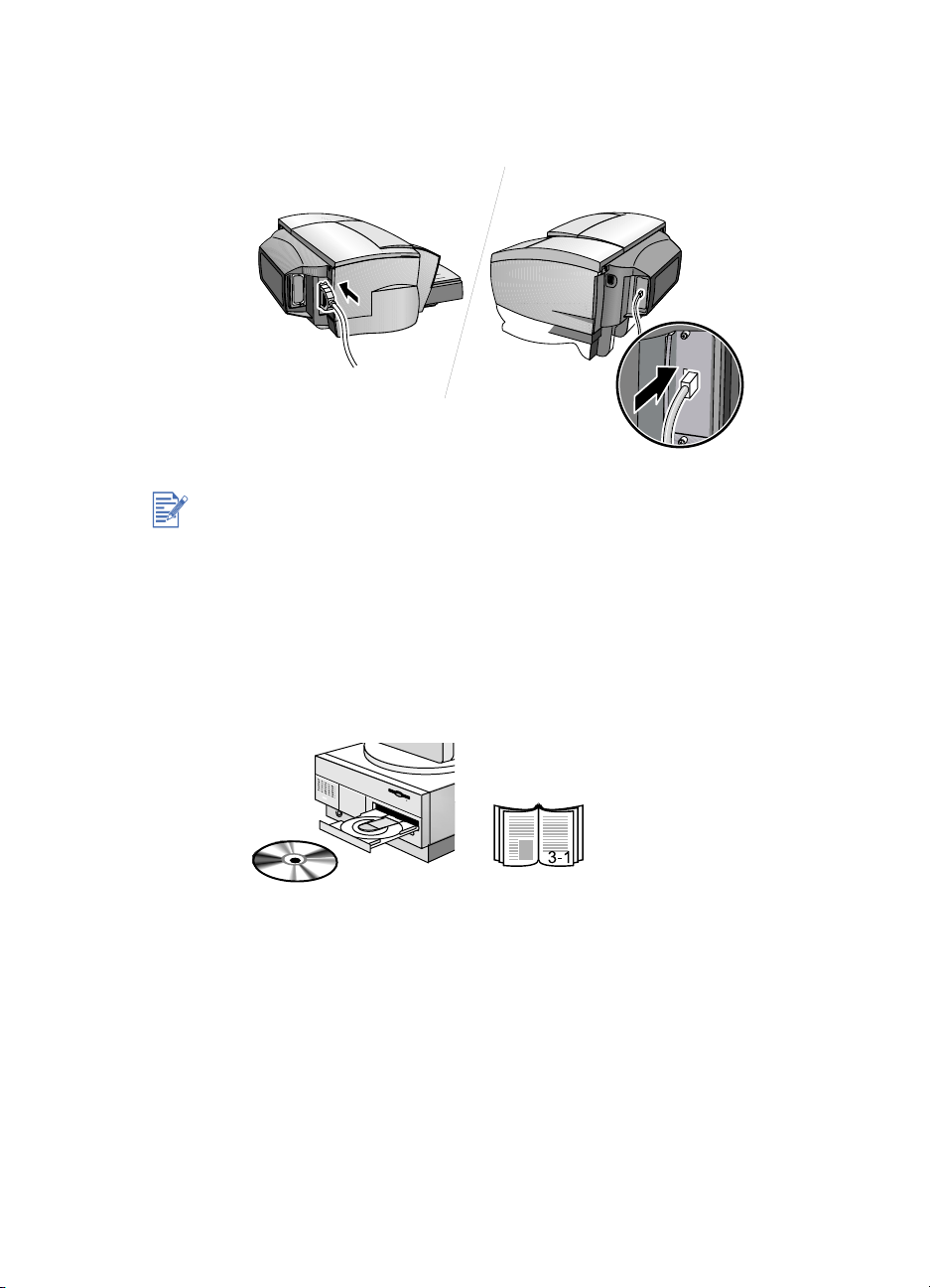
Czynność 8:
Podłącz kabel równoległy lub sieciowy.
Aby połączyć drukarkę w sieci, podłącz kabel sieciowy do portu
sieciowego na serwerze druku HP Jetdirect. Aby zapoznać się z
przeglądem aspektów drukowania w środowisku sieciowym, zobacz
Instrukcje dla administratorów na dysku Starter CD.
Czynność 9:
Instalacja oprogramowania drukarki z dysku kompaktowego Starter CD
(zalecana).
PLWW
Page 21
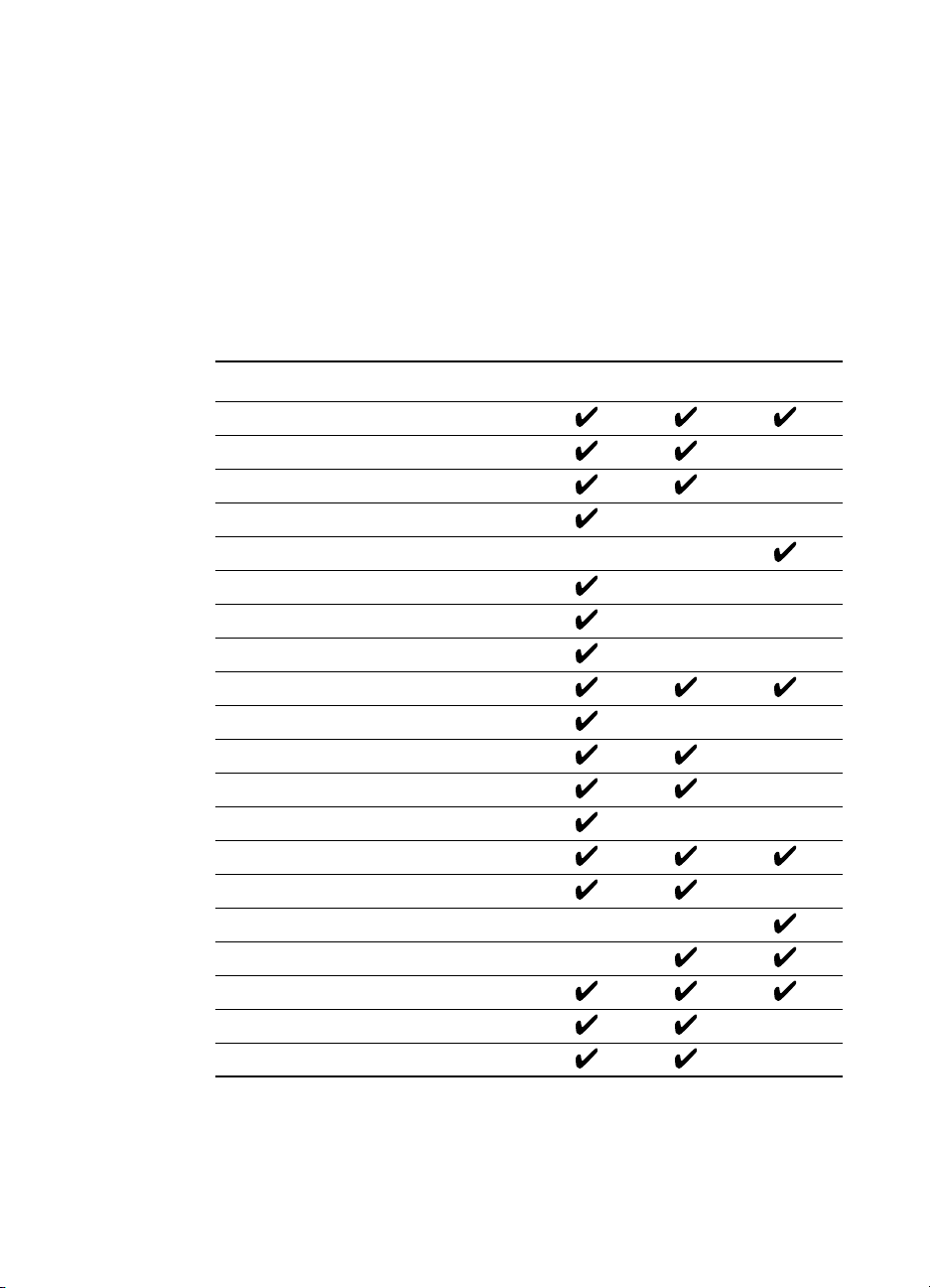
Instalacja
3
oprogramowania
Funkcje sterowników drukarek
ColorSmart
Podgląd projektu
Emulacja marginesów drukarki LaserJet
Miniatura (drukowanie n-stron)
Liczba stron na arkuszu
Ulepszenie obrazu
Dupleks ręczny
Optymalizacja na faks
PCL3 PCL 5C PS
PLWW
Druk w skali szarości
Podgląd wydruku
Szybkie ustawienia
Symetryczne marginesy
Układ kafelkowy
Znak wodny
ZoomSmart
Skalowanie
Formularz NT
Normalny: Optymalizacja szybkości
Czarno-biały wydruk testowy
Rekonfigurowalny instalator
Page 22
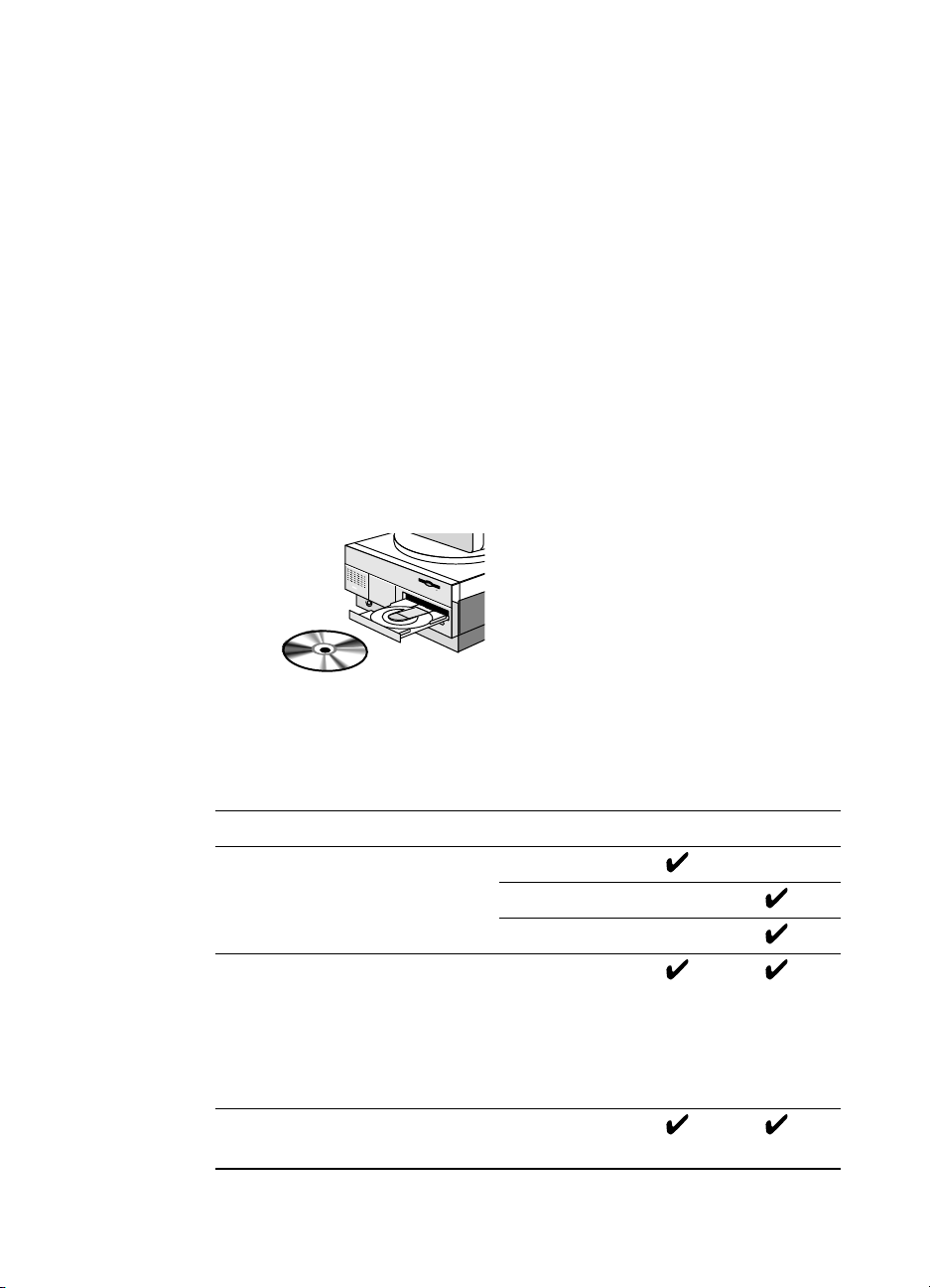
Kopiowanie oprogramowania drukarki
Dysk kompaktowy Starter CD zawiera program, który umożliwia
kopiowanie oprogramowania drukarki na dyskietki. Program ten
nosi nazwę Customization Utility i służy także do kopiowania
oprogramowania drukarki na dysk twardy lub na dysk sieciowy
w celu przygotowania instalacji niestandardowych. Proces ten
obejmuje wstępną konfigurację sterownika. Pliki skopiowane w inne
miejsce mogą posłużyć do zainstalowania oprogramowania drukarki.
Aby uzyskać więcej informacji, zobacz pomoc ekranową programu
Customization Utility.
Instalacja oprogramowania drukarki do drukowania z komputera
Można wybrać instalację Typową lub Nietypową. Instalacja nietypowa
umożliwia wybór pożądanych składników oprogramowania. Poniższa
tabela podaje składniki zainstalowane w danym rodzaju instalacji.
Składnik Opis 2230 2280
Sterownik
drukarki HP
Business Inkjet
2230/2280
Zestaw
narzędzi
(Toolbox) HP
Business Inkjet
2230/2280
Grupa
programów
Instaluje
sterownik
drukarki.
Instaluje zestaw narzędzi
(Toolbox). Zestaw narzędzi
(Toolbox) zapewnia
dodatkowe regulatory
drukarki, okna stanu oraz
informacje diagnostyczne.
Dodaje grupę programów HP
Business Inkjet w menu Start.
PCL3 Nietypową
PCL 5C
PS
PLWW
Page 23
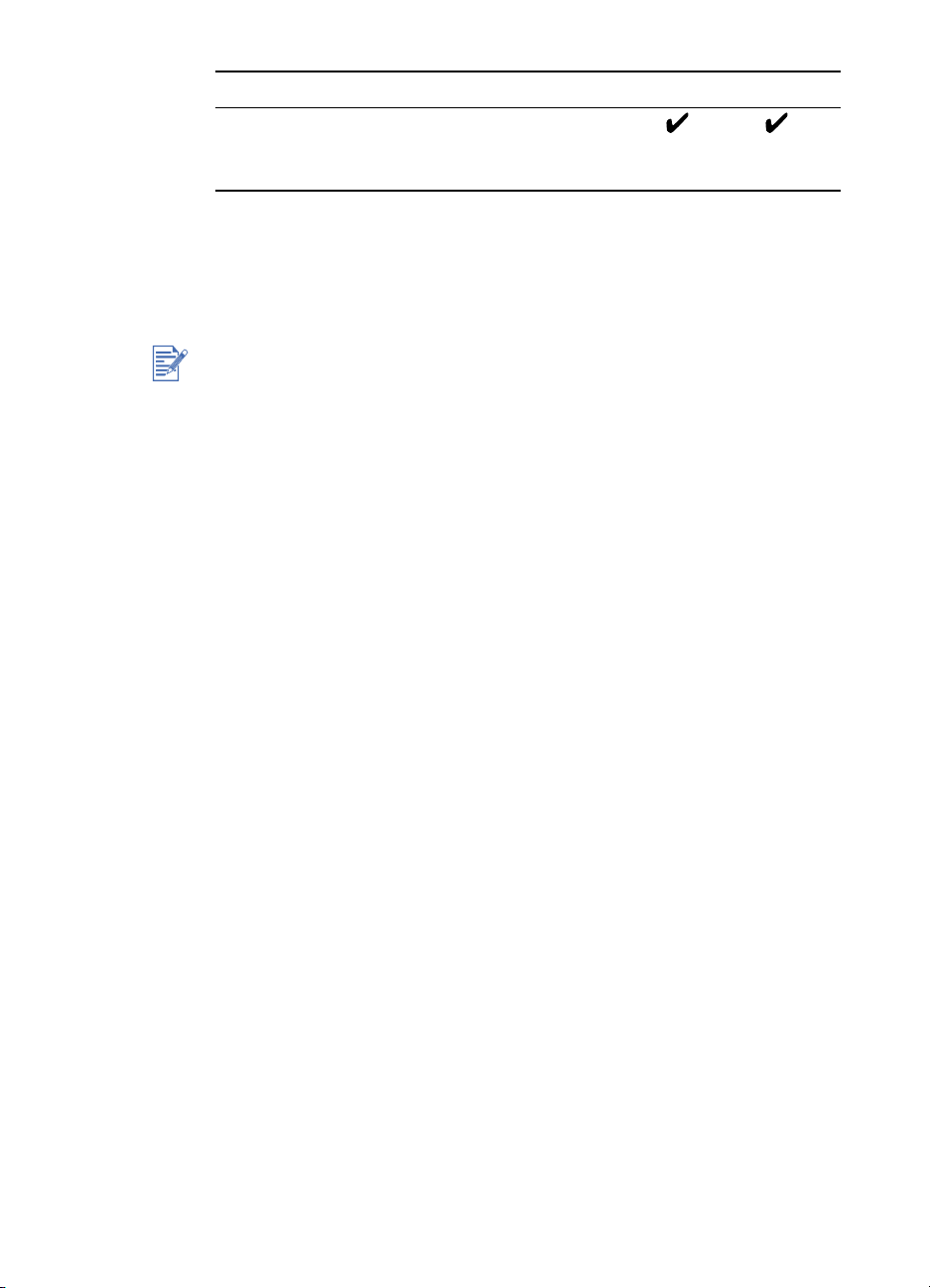
Składnik Opis 2230 2280
Czcionki
ekranowe
Instaluje w komputerze
czcionki, które odpowiadają
czcionkom w drukarce.
Instalacja w systemie Windows 95, Windows 98, Windows Me, Windows NT 4.0, Windows 2000, oraz Windows XP
Użytkownicy systemów Windows NT 4.0/Windows 2000/Windows XP
muszą mieć uprawnienia administratora, aby zainstalować sterownik
drukarki.
Aby zainstalować sterownik drukarki:
1 Uruchom Microsoft Windows i upewnij się, że nie są uruchomione
żadne inne aplikacje Windows.
2 Włóż dysk kompaktowy Starter CD do stacji dysków CD-ROM.
Program instalacyjny uruchamia się automatycznie.
Jeżeli program instalacyjny nie uruchomi się automatycznie, kliknij
Start, wybierz Uruchom i w polu wiersza p olecenia, wpisz literę
oznaczającą stację dysków CD-ROM komputera, a następnie
wpisz: \SETUP (na przykład, D:\SETUP (instaluj)).
PLWW
3 Kliknij opcję Zainstaluj sieciowy sterownik drukarki w menu
dysku CD.
4 Wybierz pożądany język oprogramowania drukarki i kliknij OK.
5 Kliknij Dalej, a następnie kliknij Przyjmij, aby przyjąć warunki
umowy licencyjnej.
6 Wybierz Podłączona bezpośrednio do komputera. Postępuj
zgodnie z instrukcjami podanymi na ekranie, aby przeprowadzić
instalację sterownika drukarki.
Page 24
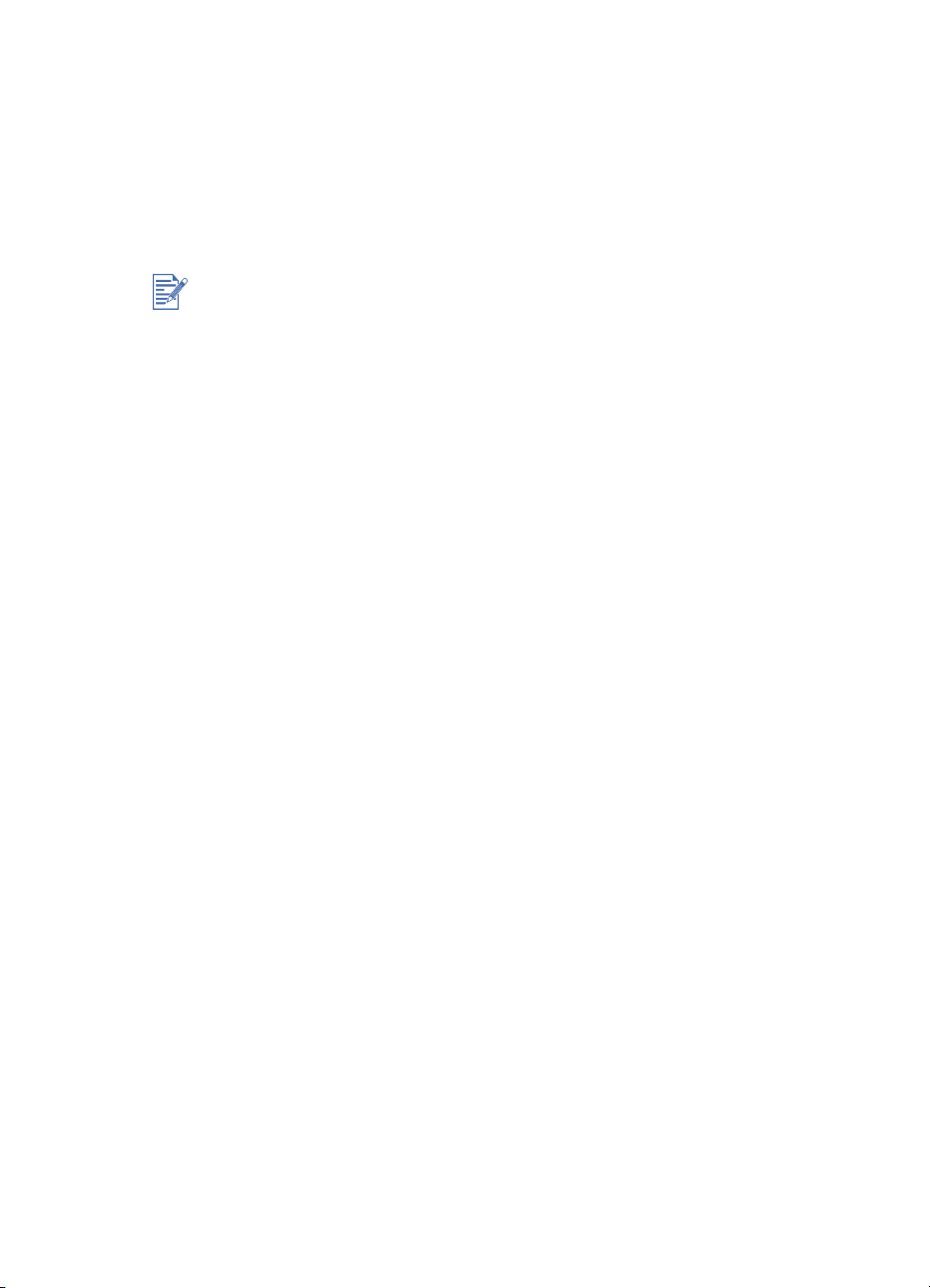
Instalacja oprogramowania drukarki do drukowania w sieci
Przed instalacją oprogramowania drukarki, upewnij się, że karta EIO
serwera druku HP Jetdirect została zainstalowana w drukarce i jest
podłączona do sieci.
Drukarka HP Business Inkjet 2280TN już jest wyposażona w kartę EIO
serwera druku HP Jetdirect.
Aby zainstalować sterownik drukarki:
1 Uruchom Microsoft Windows i upewnij się, że nie są uruchomione
żadne inne aplikacje Windows.
2 Włóż dysk kompaktowy Starter CD do stacji dysków CD-ROM.
Program instalacyjny uruchamia się automatycznie.
Jeżeli program instalacyjny nie uruchomi się automatycznie, kliknij
Start, wybierz Uruchom i w polu wiersza polecenia, wpisz literę
oznaczającą stację dysków CD-ROM komputera, a następnie
wpisz: \SETUP (na przykład, D:\SETUP (instaluj)).
3 Kliknij opcję Zainstaluj sieciowy sterownik drukarki w menu
dysku CD.
4 Wybierz pożądany język oprogramowania drukarki i kliknij OK.
5 Kliknij Dalej, a następnie kliknij Przyjmij, aby przyjąć warunki
umowy licencyjnej.
6 Wybierz Podłączona przez sieć.
7 Jeżeli drukarka jest podłączona do serwera lub komputera
jakiegoś użytkownika, kliknij Konfiguracja klienta. Jeżeli z danego
komputera będziesz drukować poprzez sieć bezpośrednio na
drukarce, kliknij Serwer lub Konfiguracja „każdy z każdym”.
W przypadku braku pewności, jak należy podłączyć drukarkę
sieciową, należy zasięgnąć informacji u administratora sieci.
PLWW
Page 25
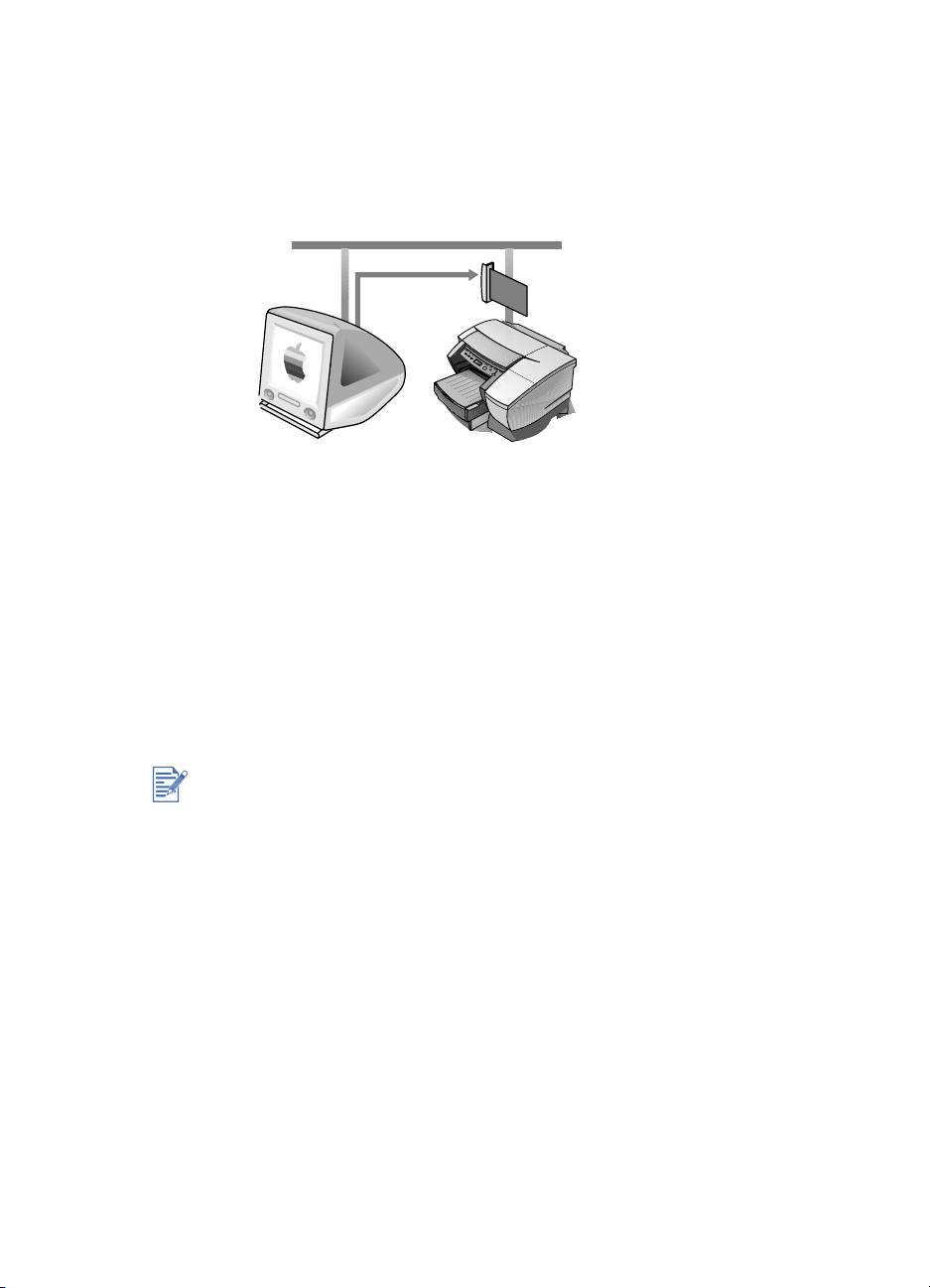
Ustawienie drukarki do pracy z komputerem Macintosh
Podłącz drukarkę do komputera Macintosh poprzez serwer druku
HP Jetdirect.
Zanim podłączysz drukarkę do serwera druku HP Jetdirect, upewnij się,
że posiadasz:
• Drukarkę HP Business Inkjet 2280 wyposażoną w kartę
HP Jetdirect, lub
• Drukarkę HP Business Inkjet 2230 wyposażoną w karty
emulatora języka HP PCL 5C/Postscript 3 oraz kartę
HP Jetdirect.
PLWW
Można dokupić te karty jako dodatki (więcej informacji można
znaleźć w rozdziale Materiały eksploatacyjne i akcesoria HP).
1 Podłącz serwer druku Jetdirect do sieci przy użyciu kabla Ethernet.
W przypadku podłączenia drukarki do sieci, przed instalacją
oprogramowania drukarki upewnij się, że w drukarce został
zainstalowany serwer druku HP Jetdirect.
2 Włóż dysk Starter CD do napędu CD-ROM. Spowoduje to
automatyczne uruchomienie menu dysku.
Jeśli menu dysku nie uruchamia się automatycznie, kliknij
dwukrotnie ikonę dysku na pulpicie, a następnie kliknij dwukrotnie
ikonę ClassicInstaller (w przypadku korzystania z systemu Mac OS
w wersji od 8.6 do 9.1) lub ikonę CarbonInstaller (w przypadku
korzystania z systemu Mac OS X). Ikona została umieszczona w
folderze Installer:<język> na dysku Starter CD (gdzie <język> to
język wybrany przez użytkownika).
Page 26
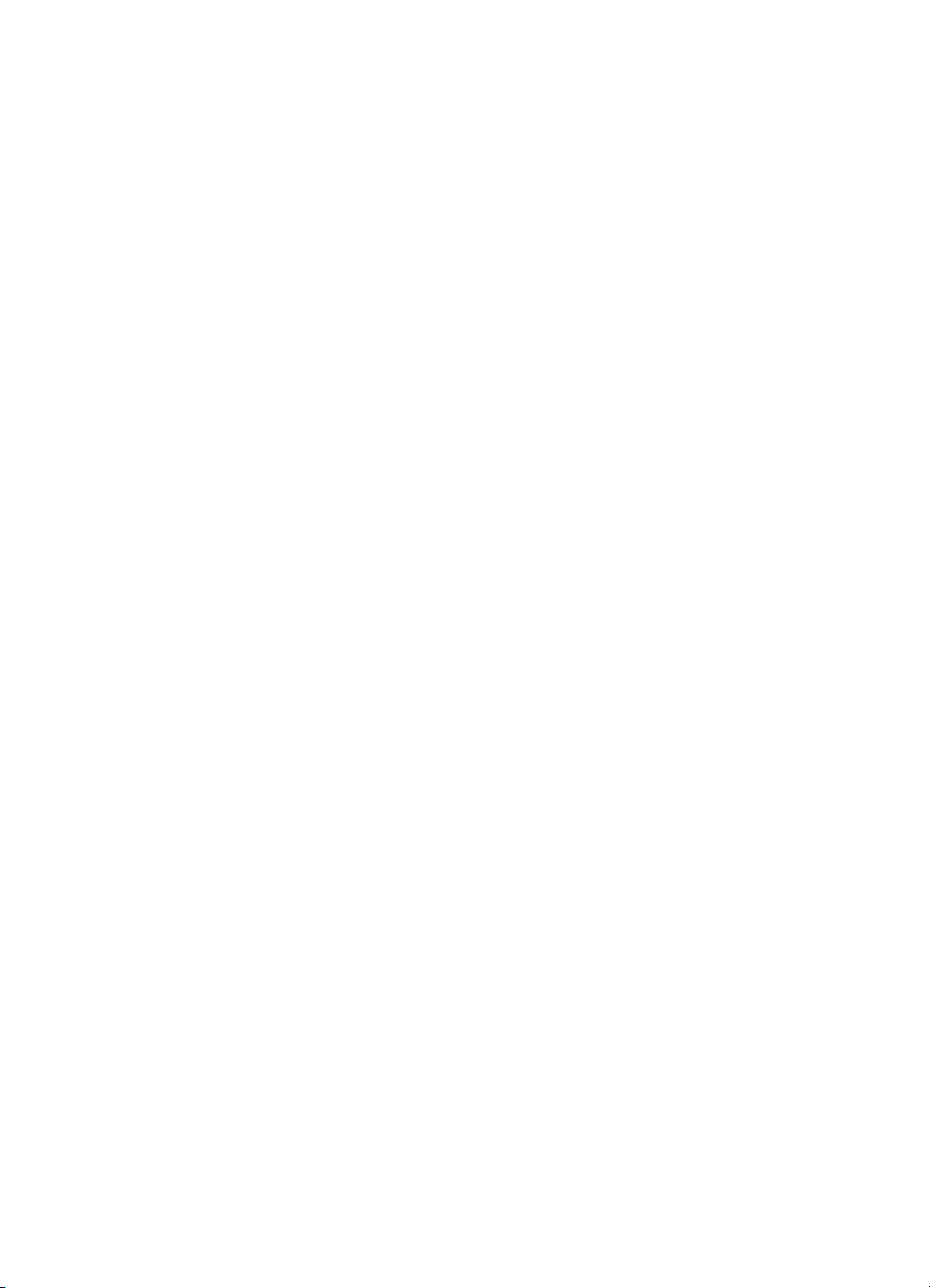
3 Postępuj według instrukcji wyświetlanych na ekranie.
4 W przypadku systemów od Mac OS 8.6 do Mac OS 9.1 wykonaj
czynności od 5 do 9.
-lub-
W przypadku systemu Mac OS X należy wykonaj czynności od
10 do 13.
Mac OS 8.6 do 9.1
5 Uruchom program narzędziowy Desktop Printer Utility:
• Mac OS 8.6 do 9.0.x: Na dysku twardym kliknij dwukrotnie ikonę
Desktop Printer Utility w folderze Apple Extras: Apple
LaserWriter Software.
• Mac OS 9.1: Na dysku twardym kliknij dwukrotnie ikonę Desktop
Printer Utility w folderze Applications (Mac OS 9): Utilities.
6 Wybierz z menu podręcznego element LaserWriter8, wybierz z
listy opcję Printer (AppleTalk), a następnie kliknij przycisk OK.
7 W części PostScript Printer Description (PPD) File
wyświetlonego okna kliknij opcję Auto Setup.
8 Wybierz z listy opcję HP Business Inkjet 2280 i kliknij przycisk
Select.
9 Kliknij opcję Create. Na pulpicie pojawi się ikona drukarki.
Mac OS X
10 Otwórz Print Center (na pasku u dołu ekranu), a następnie kliknij
Add Printer.
11 W przypadku korzystania z sieci AppleTalk, z menu podręcznego
wybierz opcję AppleTalk.
-lub-
W przypadku korzystania z sieci LPR, z menu podręcznego
wybierz opcję LPR Printer using IP, a następnie podaj adres
IP drukarki.
12 W razie potrzeby wybierz opcję Zone.
13 Wybierz z listy opcję HP Business Inkjet 2280 i kliknij przycisk
Add. Obok nazwy drukarki na liście drukarek pojawi się niebieska
kropka oznaczająca domyślną drukarkę.
PLWW
Page 27
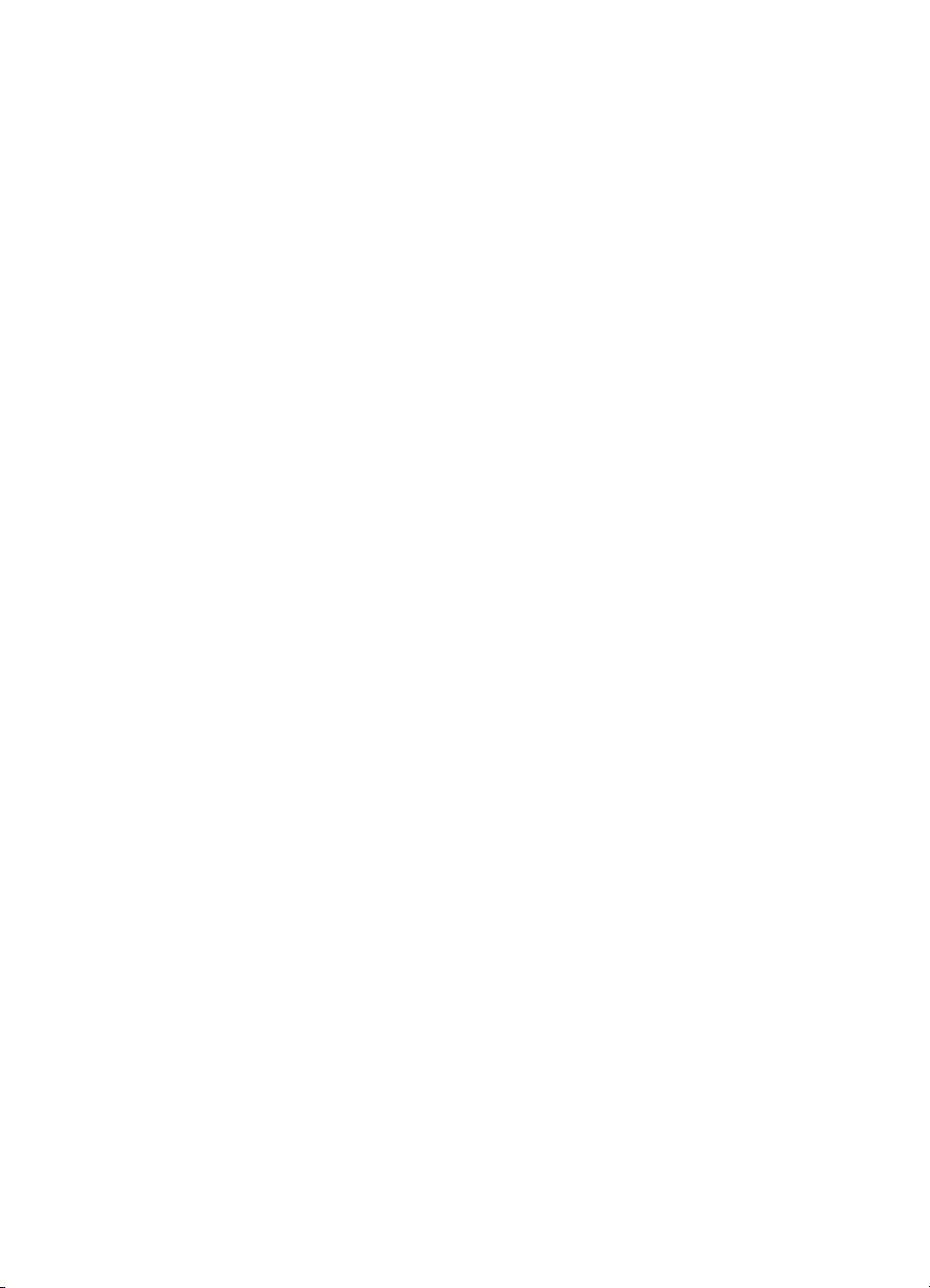
Ustawienie drukarki do pracy w środowisku Unix
Aby drukować w systemie Unix, należy posiadać:
• drukarkę HP Business Inkjet 2280, lub
• drukarkę HP Business Inkjet 2230 wyposażoną w karty
emulatora języka HP PCL 5C/Postscript 3.
Plik Readme (Czytaj) w folderze UNIX/PS na dysku kompaktowym
Starter CD zawiera szczegółowe informacje.
PLWW
Page 28
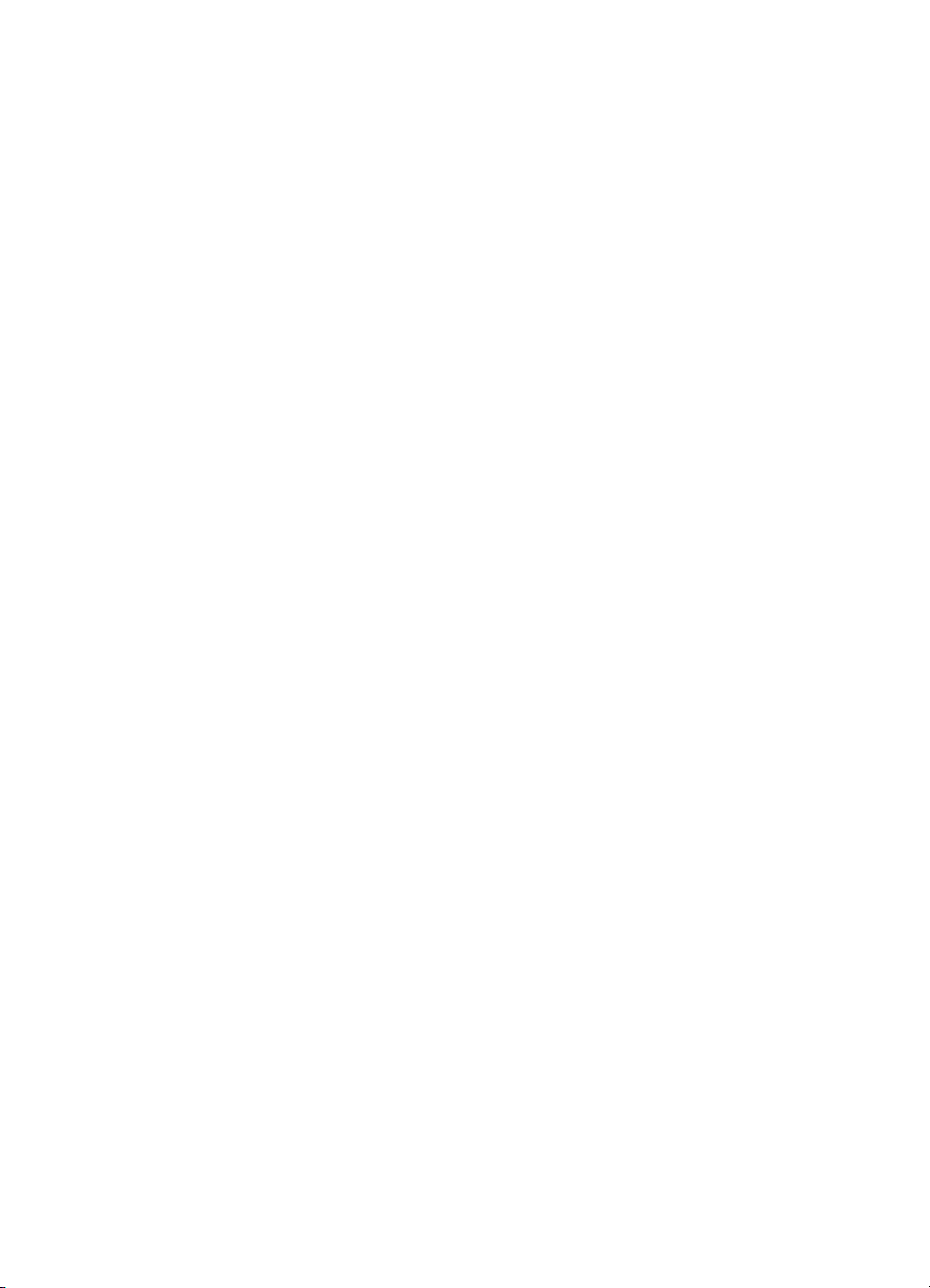
PLWW
Page 29
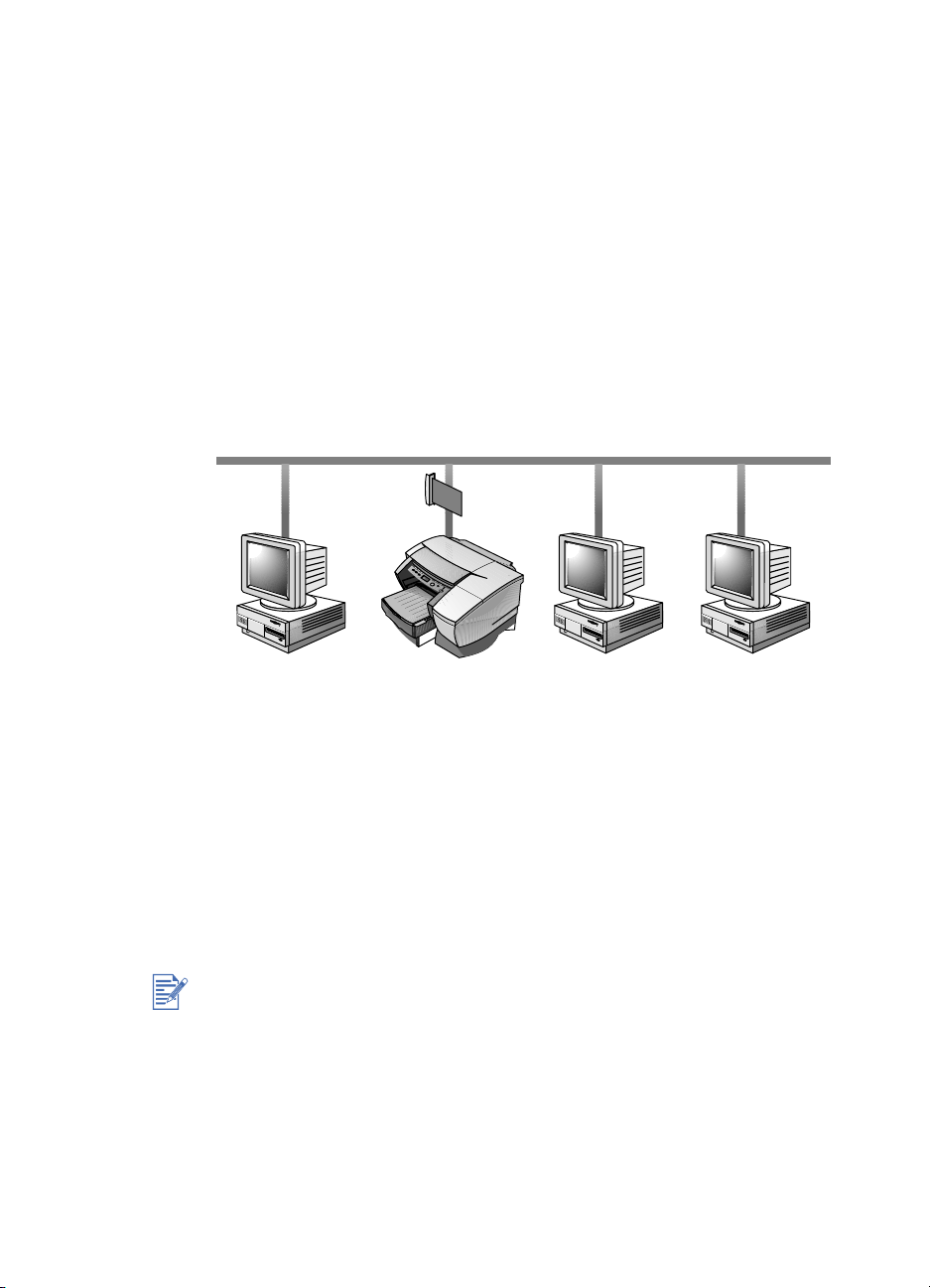
Drukowanie w sieci
4
Drukarka HP Business Inkjet 2230/2280 może być udostępniana w
sieci. Można ją podłączyć bezpośrednio do sieci za pomocą serwera
druku HP Jetdirect, albo podłączyć do komputera podłączonego do
sieci.
Instalacja drukarki w sieci poprzez serwer druku HP Jetdirect (zalecana)
Karta
Jetdirect
PLWW
Drukarka może być udostępniana w środowisku sieciowym jeżeli
połączona jest z siecią poprzez zewnętrzny lub wewnętrzny serwer
druku HP Jetdirect. Taka konfiguracja zapewnia lepsze wyniki w
porównaniu z drukowaniem przez komputer oraz większe możliwości
wyboru miejsca dla drukarki.
Serwer druku HP Jetdirect może być wykorzystywany zarówno w
konfiguracji sieciowej typu „klient-serwer" jak i „każdy z każdym".
Instalacja karty wewnętrznego serwera druku HP Jetdirect
Drukarka HP Business Inkjet 2280TN już jest wyposażona w kartę EIO
wewnętrznego serwera druku Jetdirect. Zaleca się udostępnianie
drukarki w sieci poprzez serwer druku. Jeżeli posiadasz drukarkę
HP Business Inkjet 2280TN, proszę pominąć tę część.
Business Inkjet 2280NT można dokupić wewnętrzny serwer druku
Jetdirect. Listę usług drukowania karty EIO serwera druku HP Jetdirect
zawiera sekcja „Dodatki do pracy w sieci”.
Page 30
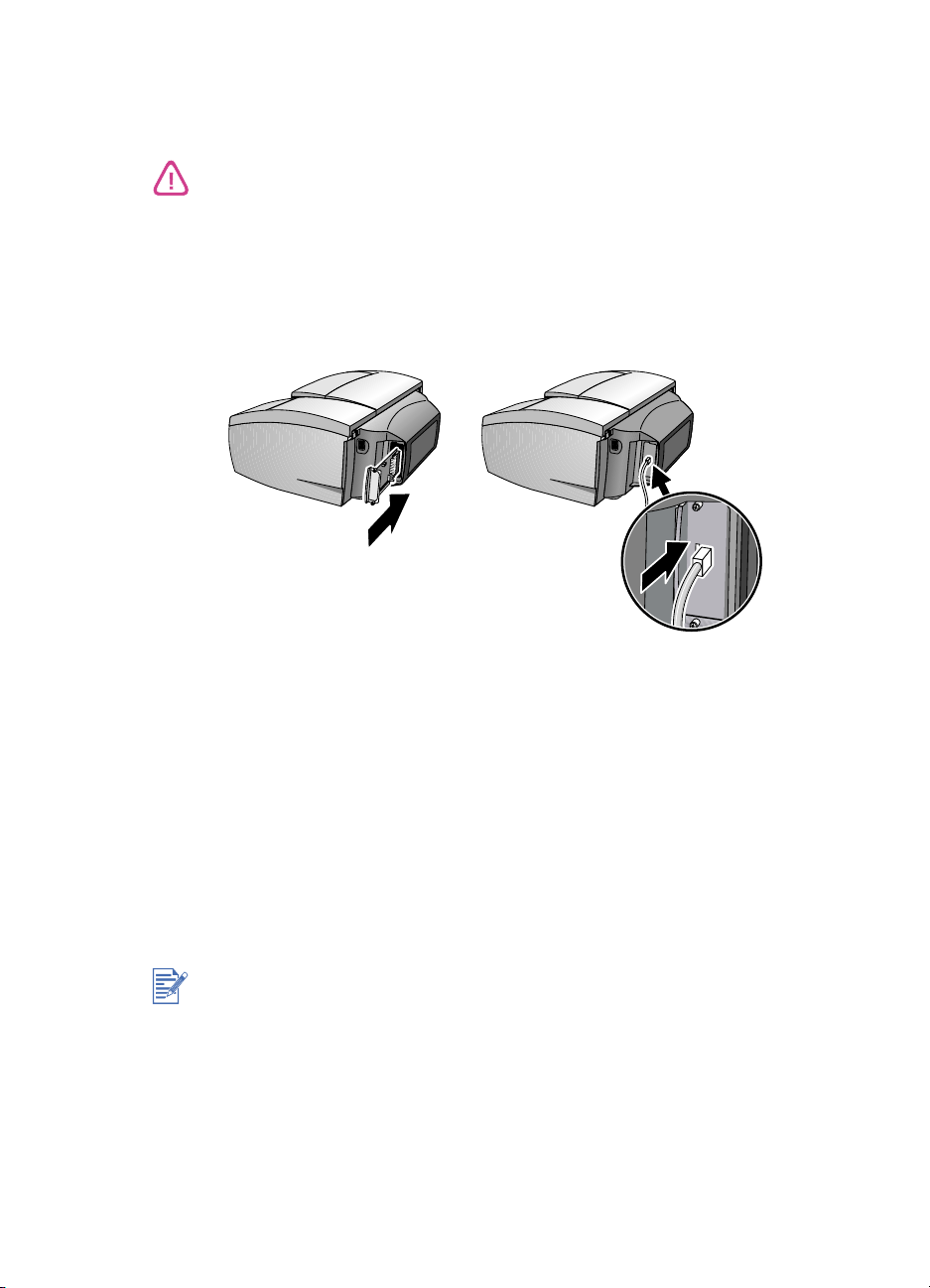
Czynność 1: Zainstaluj kartę EIO serwera druku HP Jetdirect
Przestroga: Karta HP Jetdirect zawiera elementy elektroniczne, które
mogą ulec uszkodzeniu w wyniku wyładowania elektrostatycznego.
Aby zapobiec nagromadzeniu naładowania elektrostatycznego, należy
często dotykać jakiejkolwiek powierzchni z odsłoniętą blachą metalową
na drukarce. O ile możliwe, należy nosić bransoletkę uziemiającą (lub
podobne urządzenie). Należy zawsze zachować ostrożność przy
obchodzeniu się z kartą.
Należy unikać dotykania elementów elektronicznych lub ścieżek
obwodów.
1 Wyłącz drukarkę i odłącz kabel zasilania.
2 Odkręć i zdejmij metalowe płytki po obydwu stronach drukarki.
3 Włóż kartę. Wyrównaj ją z prowadnicami w drukarce.
4 Wepchnij kartę w otwór, aż będzie ona dobrze osadzona.
5 Dokręcaj stopniowo na przemian każdą śrubę radełkowaną,
aż będą one dokładnie dokręcone.
6 Podłącz kabel sieciowy do karty.
Można zainstalować kartę Jetdirect na dowolnej stronie drukarki.
PLWW
Page 31

Czynność2: Sprawdź, czy drukarka działa
1 Podłącz kabel zasilania i włącz drukarkę.
2 Naciśnij kilka razy przycisk M
3 Naciśnij kilka razy przycisk P
pokazową.
4 Naciskaj przycisk W
Ponieważ zainstalowana jest karta EIO serwera druku HP Jetdirect,
zostaną wydrukowane dwie strony. Strona konfiguracji Jetdirect
zawiera informacje na temat instalacji (na przykład LAN HW ADDRESS
- adres sprzętu sieci lokalnej), które mogą być potrzebne przy
następnej czynności.
, aby wydrukować stronę.
ZNÓW
, aby wyświetlić Informacje.
ENU
OZYCJA
, aby wyświetlić Drukuj stronę
Czynność3: Instalacja oprogramowania drukarki
1 Należy zainstalować oprogramowanie drukarki z płyty Starter CD.
Dodatkowe informacje na temat korzystania z dysku
kompaktowego Starter CD znajdują się na „Instalacja
oprogramowania”.
(Drukowanie w architekturze klient-serwer) Jeżeli komputer jest
serwerem sieciowym, udostępnij drukarkę, aby była dostępna
dla stacji klienckich w sieci.
Udostępnianie drukarki w sieci
Poniższa procedura umożliwia komputerowi korzystanie z
udostępnianej drukarki. Procedura ta zakłada, że sterownik
drukarki już został zainstalowany w komputerze, a drukarka
jest obecnie udostępniana w sieci.
W tej konfiguracji, drukarka podłączona jest bezpośrednio do portu
równoległego wybranego komputera osobistego (lub serwera) w
sieci i udostępniana jest innym komputerom (lub klientom). Serwerem
może być komputer pracujący w systemie Windows for Windows 95,
Windows 98, Windows Me, Windows NT 4.0, Windows 2000, lub
Windows XP.
PLWW
Page 32

Należy korzystać z tej konfiguracji tylko w małych grupach lub przy
niskim poziomie użytkowania. Udostępniany komputer pracuje wolniej,
jeżeli wielu użytkowników drukuje przez jego udostępnianą drukarkę.
Komputery-klienci mogą być podłączone do drukarki na trzy różne
sposoby:
Zainstaluj oprogramowanie drukarki z dysku kompaktowego Starter
z
CD i podłącz komputer jako klienta poprzez instalację sieciową.
Przejdź do drukarki w sieci i przeciągnij drukarkę do Twojego
z
foldera Drukarki. Oprogramowanie drukarki nie jest zainstalowane
w Twoim komputerze; jest ono sterowane przez udostępniany
komputer.
Dodaj drukarkę i zainstaluj oprogramowanie z pliku INF
z
znajdującego się w sieci. Zapytaj administratora sieci gdzie
znajduje się plik INF.
Na dysku kompaktowym Starter CD, pliki INF znajdują się w
folderach według formatu
<CD>:\Windows\<sterownik>\<OS>\<język>. Na przykład, jeżeli
stacja dysków CD jest oznaczona literą D:,
D:\Windows\PCL5\Win2k_XP\POL zawiera plik INF dla sterownika
PCL5 Windows 2000 w języku polskim.
Poniższa tabela zawiera listę skrótów dla języków.
Język Skrót Język Skrót
Chiński
(Uproszczony)
Chiński
(Tradycyjny)
Czeski CZE Norweski NOR
Duński DAN Polski POL
CHS Włoski ITA
CHT Koreański KOR
PLWW
Page 33

Język Skrót Język Skrót
Holenderski DUT Portugalski
(Brazylijski)
Angielski ENU Rosyjski RUS
Fiński FIN Hiszpański SPA
Francuski FRE Szwedki SWE
Niemiecki GER
Korzystanie z wbudowanego serwera internetowego
Drukarka jest dostarczana z wbudowanym serwerem internetowym.
To zdalne narzędzie zarządzania w połączeniu ze standardową
przeglądarką internetową umożliwia wykonywanie następujących
czynności:
Sprawdzanie stanu drukarki i pojemników z tuszem
z
Przeglądanie dziennika zdarzeń i informacji o wykorzystaniu
z
drukarki
Wysyłanie powiadomień ostrzegawczych
z
Konfigurowanie informacji o drukarce, zdarzeniach i
z
bezpieczeństwie
Przeprowadzanie diagnostyki drukarki
z
POB
PLWW
Uzyskiwanie dostępu do wbudowanego serwera internetowego
W celu korzystania z wbudowanego serwera internetowego należy
posiadać przeglądarkę internetową, a drukarka musi być podłączona
do sieci opartej na protokole IP. (Sieci IPX/SPX nie są obsługiwane.)
Nie ma możliwości korzystania z wbudowanego serwera
internetowego, jeżeli drukarka została podłączona bezpośrednio
do komputera.
Page 34

Dostęp do wbudowanego serwera internetowego można uzyskać:
Z zestawu narzędzi (Toolbox) (tylko system Windows)
z
Uruchom wbudowany serwer internetowy z karty Informacje
zestawu narzędzi (Toolbox). Zostanie otwarta domyślna
przeglądarka internetowa komputera, a następnie zostaną
wyświetlone informacje o wbudowanym serwerze internetowym.
Z przeglądarki internetowej
z
Wpisz w przeglądarce internetowej adres IP przydzielony drukarce,
aby uzyskać dostęp do wbudowanego serwera internetowego.
Na przykład, jeśli adresem IP drukarki jest 123.123.123.123, w
przeglądarce internetowej należy wpisać http://123.123.123.123.
Jeśli nie znasz adresu IP drukarki, możesz go znaleźć na stronie
konfiguracji drukarki. Aby uzyskać więcej informacji na temat strony
konfiguracji, patrz “Drukowanie strony konfiguracji.”
Strony wbudowanego serwera internetowego
Wbudowany serwer internetowy posiada trzy karty, które zawierają
szczegółowe informacje na temat drukarki. Zawiera on także łącza
do innych serwisów internetowych.
Informacje
z
Ustawienia
z
Sieć
z
Bieżący stan drukarki wyświetlany jest w prawym górnym rogu okna
przeglądarki internetowej.
Informacje
Na stronach Informacje wbudowanego serwera internetowego można
znaleźć zestawienie konfiguracji oraz dane dotyczące stanu drukarki i
materiałów eksploatacyjnych.
Status
Drukarka
z
Na tej stronie wyświetlane są informacje na temat drukarki, takie
jak model i numer seryjny drukarki, numer wersji karty języka
drukarki oraz zainstalowana pamięć. Wyświetlane są również
poziomy tuszu w materiałach eksploatacyjnych.
PLWW
Page 35

Tus z
z
Na tej stronie wyświetlane są aktualne poziomy tuszu
w pojemnikach oraz stan głowic drukujących drukarki.
Użycie
z
Na tej stronie wyświetlane są informacje na temat ilości każdego
rodzaju i formatu materiału zużytego przez drukarkę oraz na
temat ilości materiałów wydrukowanych z każdego podajnika.
Dziennik zdarzeń
z
Na tej stronie wyświetlanych jest pięć ostatnich pozycji w dzienniku
zdarzeń drukarki. Najnowsza pozycja wyświetlana jest u góry listy.
Ustawienia
Strony urządzenia wbudowanego serwera internetowego umożliwiają
konfigurowanie drukarki przy użyciu komputera. Strony te można
zabezpieczyć hasłem. Przed zmianą konfiguracji drukarki należy
zawsze porozumieć się z administratorem sieci.
Alarmy
Powiadamianie
z
Strona ta umożliwia dodawanie adresów e-mail osób, które
powinny otrzymywać drogą elektroniczną powiadomienia o
zdarzeniach drukarki (związanych z pojemnikami z tuszem i
podawaniem materiałów przy drukowaniu). Istnieje możliwość
utworzenia trzech list e-mail, , których nazwy można zmieniać
w razie potrzeby. Do każdej listy można dodać do dwóch adresów
e-mail. Strona ta pozwala również konfigurować ustawienia
serwera poczty wychodzącej używanego przez wbudowany
serwer internetowy podczas wysyłania powiadomień o
zdarzeniach drukarki za pośrednictwem poczty e-mail.
PLWW
Page 36

Autowysyłanie
z
Strona ta umożliwia automatyczne wysyłanie informacji o
wykorzystaniu drukarki do firmy HP. Firma HP używa tych
informacji na stronie hp instant support w celu zapewnienia
pomocy w zrozumieniu diagramów drukowania. Dzięki tym
informacjom można przewidywać miesięczne zużycie tuszu
i papieru, co umożliwia bardziej efektywne zarządzanie
materiałami eksploatacyjnymi. Jeśli funkcja Autowysyłanie jest
włączona, wbudowany serwer internetowy wysyła informacje
o zużyciu do firmy HP.
Przed rozpoczęciem korzystania z funkcji Autowysyłanie należy
skonfigurować ustawienia serwera poczty wychodzącej na stronie
Powiadamianie.
Firma HP będzie korzystać z tych informacji zgodnie z zasadami
opisanymi w dostępnym on-line oświadczeniu firmy Hewlett-Packard
dotyczącym ochrony poufności danych:
(http://www.hp.com/country/us/eng/privacy.htm
).
Konfiguracja
Śledzenie zasobów
z
Strona ta pozwala nadawać urządzeniom nazwy dla potrzeb
zarządzania siecią oraz przydzielać numery zasobów.
Obsługa materiałów
z
Strona ta umożliwia konfigurowanie ustawień obsługi materiałów:
• Włączanie ustawienia „Zaawansowana obsługa papieru”
• Włączanie ustawienia „Zablokuj Podajnik"
• Wybór typu i rozmiaru materiałów w każdym podajniku
• Włączanie ustawienia „Detektor przezroczystości"
Aby uzyskać więcej informacji o tych ustawieniach, zobacz Menu
obsługi papieru.
Bezpieczeństwo
z
Na tej stronie można ustawić hasło, służące do kontroli dostępu do
stron urządzenia. Po ustawieniu hasła użytkownicy będą musieli
wprowadzić to samo hasło, zanim uzyskają dostęp do stron
urządzenia.
PLWW
Page 37

Konserwacja
Diagnostyka
z
Strona ta umożliwia wykonywanie prac związanych z
rozwiązywaniem problemów oraz obsługą drukarki, takich
jak testowanie tras papieru w drukarce oraz wyrównywanie
i czyszczenie głowic drukujących.
Sieć
Strony sieciowe wbudowanego serwera internetowego umożliwiają
administratorowi sieci konfigurowanie karty HP Jetdirect dla drukarki.
Aby uzyskać więcej informacji, należy skorzystać z pomocy podręcznej
oraz z Instrukcji obsługi serwera druku HP Jetdirect dla
administratorów. Instrukcja ta znajduje się na dysku Starter CD.
E-services (Usługi elektroniczne)
Na każdej stronie wbudowanego serwera internetowego dostępne są
poniższe usługi elektroniczne.
Aby móc korzystać z tych usług, należy dysponować łączem
internetowym.
hp instant support
z
PLWW
Strona ta zawiera informacje przydatne w trakcie określania i
rozwiązywania problemów z drukarką. Zawiera także aplikację
myPrintMileage, która ułatwia zrozumienie diagramów
drukowania.
Zamawianie materiałów
z
Na tej stronie wyświetlany jest pozostały czas użytkowania różnych
pojemników z tuszem oraz łącza do witryny HP, na której można
zamawiać materiały eksploatacyjne.
Page 38

Pomocna dokumentacja sieciowa
W przypadku wystąpienia problemów bądź trudności podczas
drukowania w sieci, zajrzyj do następującej dokumentacji:
Dokument Zawartość dokumentu
Instrukcja obsługi serwera
druku HP Jetdirect dla
administratorów
Podręcznik konfiguracji
serwera HP Jetdirect
Znajduje się na dysku kompaktowym
Starter CD. Zawiera szczegółowe
informacje na temat instalacji i
użytkowania serwera druku EIO HP
Jetdirect.
Zawiera również informacje na
następujące tematy:
z
Rozwiązania programowe dla serwerów
druku HP Jetdirect
z
Konfiguracje TCP/IPs
z
Instrukcje korzystania z usług LPD
(Line Printer Daemon) z serwerem
druku HP Jetdirect
z
Drukowanie pod protokołem FTP
z
Diagnostyka i strony konfiguracji serwera
druku Jetdirect
z
Wbudowany serwer internetowy
umożliwiający dostęp do stron konfiguracji
i zarządzania dla serwera druku i danego
urządzenia
Stanowi część wyposażenia zakupionego
serwera druku HP Jetdirect. Opisuje ona
sposób instalacji i konfiguracji serwera
druku HP Jetdirect. Prosimy pamiętać, że
podręcznik konfiguracji serwera HP
Jetdirect nie jest dołączany do drukarki.
Instrukcja systemu
operacyjnego i sieciowego
systemu operacyjnego.
Instrukcje dostarczone wraz z
komputerem lub sieciowym systemem
operacyjnym. Opisują one podstawowe
drukowanie w sieci wspólne dla
wszystkich drukarek sieciowych.
Aby uzyskać bardziej szczegółowe informacje o konfigurowaniu i
rozwiązywaniu problemów z serwerem druku HP Jetdirect EIO, zobacz
Instrukcję obsługi serwera druku HP Jetdirect dla administratorów,
znajdującą się na dysku Starter CD.
PLWW
Page 39

Obsługa papieru
5
Dobór i ładowanie papieru
Drukarka drukuje na zwykłym papierze oraz na większości innych
rodzajów papieru. Zwykły papier do fotokopiarek zazwyczaj daje dobre
rezultaty.
Zawsze używaj papieru zgodnego z danymi technicznymi drukarki.
z
Lista obsługiwanych materiałów znajduje się na “Obsługiwane
materiały”.
Nie używaj materiałów uszkodzonych, zawiniętych lub
z
zmarszczonych. Nie używaj papieru z wycięciami lub perforacjami,
ani papieru wytłaczanego lub o bardzo szorstkiej teksturze.
Nie używaj wieloczęściowych formularzy.
z
Do danego podajnika za każdym razem ładuj tylko jeden rodzaj
z
papieru.
Zawsze ładuj papier stroną do druku zwróconą w dół i z prawą
z
krawędzią wyrównaną z prawym bokiem podajnika.
Nie ładuj więcej niż 250 arkuszy papieru, lub pliku papieru grubości
z
ponad 25 mm (obowiązuje mniejsza z tych grubości) w obydwu
podajnikach papieru.
PLWW
Page 40

Ładowanie papieru do podajnika 1 lub do podajnika 2
>279 mm
1 Jeżeli ładujesz papier do podajnika 1, unieś pojemnik wyjściowy.
2 Wyciągnij z drukarki pojemnik na materiały drukowane.
3 Aby drukować na papierze długości od 279 mm do 356 mm,
zwolnij zatrzask z przodu podajnika i otwórz go.
4 Włóż papier i wyreguluj ograniczniki szerokości i długości papieru
tak, aby były ściśle dosunięte do pliku papieru.
5 Włóż pojemnik na materiały drukowane.
6 Obniż pojemnik wyjściowy. W przypadku używania długiego
papieru wysuń przedłużenie.
7 Wybierz odpowiedni materiał w sterowniku drukarki lub w
programie.
PLWW
Page 41

Ładowanie kopert lub kart przez Podajnik kopert
Skorzystaj z podajnika kopert w celu podawania pojedynczej koperty
lub karty. Jeżeli chcesz drukować na wielu kopertach lub kartach,
można skorzystać z podajnika 1. Jeżeli masz dwa podajniki, pamiętaj,
żeby wybrać Podajnik 1 w sterowniku drukarki.
1 W oknie dialogowym ustawień druku, kliknij Ustawienie i wybierz
Ręczne podawanie w polu ródło papieru. O ile jest to konieczne,
zmień inne ustawienia, a następnie kliknij OK.
2 Gdy mignie kontrolka drukarki, włóż jedną kopertę, klapką w górę,
(lub jedną kartę) do podajnika kopert. Przesuń delikatnie kopertę
lub kartę do prawego brzegu. Przesuń prowadnicę kopert, aż jest
ona dosunięta do koperty lub karty.
3 Naciśnij przycisk W
, aby kontynuować wydruk.
ZNÓW
PLWW
Page 42

Wkładanie papieru do podajnika 2 (podajnika opcjonalnego)
Podajnik 2 jest opcjonalny i przeznaczony do obsługi tylko zwykłego
papieru.
strona do druku
1 Otwórz Podajnik 2, ujmując uchwyt z przodu (pod spodem
podajnika) i całkowicie wyciągając Podajnik.
2 Przesuń ograniczniki szerokości i długości papieru w ich krańcowe
pozycje i włóż do podajnika plik papieru o grubości do 25 mm lub
250 arkuszy (obowiązuje mniejsza z tych grubości). Wyreguluj
ograniczniki szerokości i długości papieru tak, aby przylegały do
stosu papieru.
3 Wyrównaj Podajnik z otworem i wsuń go z powrotem na swoje
miejsce.
Standardowo, drukarka pobiera papier z podajnika 2. Jeżeli Podajnik 2
jest pusty, drukarka pobiera papier z podajnika 1.
Korzystanie z blokady podajnika
Skorzystaj z blokady podajnika, aby uniemożliwić przypadkowe użycie
specjalnych materiałów, np. papieru firmowego lub folii. Jeżeli podczas
wydruku zabraknie papieru, drukarka w celu dokończenia pracy nie
pobierze papieru z zablokowanego podajnika.
Ta funkcja jest dostępna tylko w przypadku, gdy w drukarce
zainstalowany jest Podajnik 2.
1 Włącz drukarkę.
2 Naciskaj przycisk M
OBSŁUGI PAPIERU.
3 Naciskaj przycisk P
PODAJNIK =.
wielokrotnie, aż pojawi się MENU
ENU
OZYCJA
wielokrotnie, aż pojawi się ZABLOKUJ
PLWW
Page 43

4 Naciskaj przycisk W
zablokować.
ARTOŚĆ
, aż pojawi się Podajnik, który chcesz
5 Naciskaj przycisk W
, aby dokonać wyboru.
ZNÓW
Zaawansowane Ustawienie Papieru
Funkcja ta jest dostępna tylko, jeżeli w drukarce zainstalowano
Podajnik 2.
Ta funkcja umożliwia określenie typów i rozmiarów materiałów
załadowanych do podajników drukarki. Dzięki temu drukarka może
automatycznie wybrać odpowiedni materiał do drukowania. Ustawienie
domyślne to Wyłączone.
Funkcja blokowania podajnika jest niedostępna w przypadku
korzystania z zaawansowanych ustawień papieru.
Aby ustawić materiały ładowane do podajnika
1 Włącz drukarkę.
2 Na panelu wyświetlacza drukarki, naciskaj przycisk M
wielokrotnie, aż pojawi się Menu obsługi papieru.
3 Naciskaj przycisk P
OZYCJA
Zaawansowane ustawienie papieru.
4 Naciskaj przycisk W
wielokrotnie, aż pojawi się
ARTOŚĆ
, aby włączyć tę funkcję.
ENU
button
PLWW
5 Naciskaj przycisk W
6 Naciskaj przycisk P
podajnika 1 i naciśnij przycisk W
7 Naciskaj przycisk W
, aby potwierdzić wybór.
ZNÓW
OZYCJA
, aby ustawić typ materiałów dla
ARTOŚĆ
, aby potwierdzić wybór.
ZNÓW
, aby wybrać materiały.
8 Powtórz kroki 6 i 7, aby ustawić rozmiar materiałów dla podajnika 1;
postąp podobnie, aby ustawić materiały dla podajnika 2.
Page 44

Dupleks ręczny
Ta funkcja jest dostępna tylko w sterowniku drukarki HPA. Postępuj
zgodnie z poniższymi czynnościami tylko w przypadku, gdy wcześniej
usunięto zaznaczenie tej opcji.
Aby drukować na obu stronach papieru:
1 Umieść materiał w wybranym podajniku.
2 Na karcie Efekty, kliknij Dupleks ręczny.
3 Kliknij OK i wydrukuj dokument.
Drukarka podpowie, kiedy należy włożyć wydrukowane strony do
podajnika (stroną wydrukowaną w górę).
Obsługiwane materiały HP do dupleksu ręcznego
Podajnik 1 Podajnik 2
Zwykły papier HP, HP Heavyweight Paper,
papier HP Brochure (błyszczący i matowy)
Zwykły papier HP
PLWW
Page 45

6
Komunikaty wyświetlacza
Najwygodniej zmienić ustawienia drukarki poprzez komputer, w
sterowniku drukarki.
Można również zmienić ustawienia drukarki w panelu sterowania
drukarki. Następujące tabele zawierają pozycje menu oraz możliwe
wartości dla drukarki. W zależności od modułów zainstalowanych w
drukarce, dodatkowe pozycje menu mogą pojawić się na panelu
sterowania.
Aby wydrukować pełną mapę menu z panelu sterowania:
1 Naciskaj przycisk M
2 Naciskaj przycisk P
3 Naciskaj przycisk W
Menu informacji
Komunikat Wartość Opis
rukuj Mapę Menu
D
rukuj Konfigurację
D
D
rukuj Listę Czcionek
PCL (dotyczy tylko PS/
PCL5)
rukuj Listę Czcionek
D
PS (dotyczy tylko PS/
PCL5)
, aż pojawi się Menu Informacji.
ENU
OZYCJA
nie dot. Drukuje jednostronną mapę struktury
nie dot. Drukuje jednostronną listę zawierającą
nie dot. Drukuje numer wraz z odpowiadającą mu
nie dot. Drukuje numer wraz z odpowiadającą mu
, aż pojawi się Drukuj Mapę Menu.
, aby wydrukować mapę menu.
ZNÓW
menu drukarki.
aktualne ustawienia konfiguracji (wersja
oprogramowania sprzętowego, model,
zainstalowane akcesoria, zainstalowane
czcionki, obsługa we/wy, informacje nt.
pojemników z tuszem i pisaków).
czcionką PCL5.
czcionką PS (tylko w obecności karty
postscriptu).
PLWW
rukuj Stronę
D
okazową
P
rukuj Stronę
D
iagnostyczną
D
nie dot. Drukuje stronę próbną.
nie dot. Drukuje stronę zawierającą informacje do
podstawowej diagnostyki.
Page 46

Komunikat Wartość Opis
rukuj Stronę
D
iagnostyczną
D
est Toru
T
est Toru
T
+
PAP.1 1-10, 20,
PAP.2 1-10, 20,
Menu obsługi papieru
Te opcje menu są dostępne tylko po zainstalowaniu podajnika 2.
Komunikat Wartość Opis
aawansowane
Z
stawienie
U
apieru
P
WYŁ
WŁ
nie dot. Drukuje stronę zawierającą informacje do
zaawansowanej diagnostyki.
Sprawdza mechanizm podawania papieru
30, 40, 50
30, 40, 50
z podajnika 1
Sprawdza mechanizm podawania papieru
z podajnika 2
Po ustawieniu na Włączone typ papieru
musi dokładnie zgadzać się z
ustawieniami zdefiniowanymi w
sterowniku drukarki. W przeciwnym
przypadku drukarka będzie sygnalizować
konieczność załadowania prawidłowego
papieru. Niedostępne po ustawieniu
parametru Zablokuj Podajnik.
Ustawienie domyślne = WYŁ.
Z
ablokuj Podajnik
=NIE
1
2
Jeżeli Podajnik jest zablokowany, papier
będzie pobierany z tego podajnika tylko,
jeżeli zaznaczono go w sterowniku
drukarki. Niedostępne po ustawieniu
parametru Zaawansowane Ustawienie
Papieru na WŁ.
Ustawienie domyślne = NIE.
PLWW
Page 47

Menu konfiguracji
Komunikat Wartość Opis
ęzyk
J
strzeżenia
O
suwalne
U
O
strzeżenia
uszu
T
„Mało
"
AUTO
TYLKO PCL5
TYLKO PS
AUTO WŁ Przy wyborze WŁ, ostrzeżenia usuwalne
PRACA Przy wyborze Praca, ostrzeżenia
WŁ Przy wyborze WŁ, będzie wyświetlany
WYŁ Przy wyborze WYŁ, komunikat o niskim
Ustawia język drukarki używany do
przetworzenia pracy. Opcja PCL5 lub PS
jest dostępna tylko w przypadku, gdy
zainstalowana jest karta języka drukarki.
Ustawienie standardowe = Auto.
będą wyświetlane, aż do naciśnięcia
przycisku Wznów.
usuwalne będą wyświetlane, aż do
zakończenia pracy. Ustawienie
standardowe = Auto.
komunikat o niskim poziomie tuszu.
poziomie tuszu nie będzie wyświetlany.
rukuj
D
Menu druku
Komunikat Wartość Opis
iczba Kop
L
(dotyczy tylko PS/
PCL5)
oziom Jakości
P
F
ormat Papieru
odzaj Papieru
R
rientacja
O
Bł
ędy
PS WYŁ
II
Wybierz WŁ, aby wydrukować stronę
WŁ
1-999 Ustawia liczbę kopii do wydruku.
Szybka
Normal:speedOptimized
Zwykła
Najlepsza
Zestaw opcji Wybiera format materiału. Ustawienie
Zestaw opcji Wybiera rodzaj materiału. Ustawienie
Portret
PejzaŻ
błędów PS po wystąpieniu błędów PS.
Ustawienie standardowe = 1.
Ustawia standardowy poziom jakości
druku.
standardowe = Letter.
standardowe = Zwykły.
Orientacja strony.
Ustawienie standardowe = Portret
PLWW
Page 48

Komunikat Wartość Opis
ugość Strony
Dł
5-128 Ustawia długość strony względem
liczby wierszy. Ustawienie
standardowe = 60.
umer Czcionki
N
PCL
(dotyczy tylko PS/
PCL5)
R
ozstaw Czcionek
PCL
zcionki
C
(tylko języki PCL5/
PS)
Z
estaw Znaków
PCL
odaj Znak Końca
D
W
ielkość
Czc PCL
(PCL5/PS only)
Menu we/wy
ISE
W P
0-89 Ustawia czcionkę PCL do
drukowania w systemie DOS lub
UNIX bez określenia języka drukarki.
Ustawienie standardowe = 0.
0,44 - 99,99 Ustawia rozstaw czcionki. Ustawienie
standardowe = 10.
NO
YES
Zestaw opcji Wybiera zestaw znaków PCL.
NIE
TAK
kt
4,00 - 99,00 Ustawia wielkość czcionki w
Dołącz czcionki ISE do dostępnego
zestawu symboli języka PCL 5C.
Ustala, czy znak końca karetki
zostanie dodany do każdego
przesunięcia wiersza w pracy o
zwrotnej zgodności z PCL (dotyczy
czystego tekstu bez kontroli pracy)
Ustawienie standardowe = Nie.
punktach.
Ustawienie standardowe = 12.
Komunikat Wartość Opis
imit Czasu
L
I/O 5 - 300 Ustawia czas (w sekundach) oczekiwania
na pozostałe do wydrukowania dane
zadania. Po upływie tego czasu drukarka
anuluje zadanie.
Ustawienie domyślne = 45.
PLWW
Page 49

Jetdirect Menu
Menu to jest dostępne tylko dla drukarek HP Business Inkjet 2230/2280
wyposażonych w kartę EIO serwera druku HP Jetdirect.
Komunikat Wartość Opis
KONF SIECI NIE
TAK
IPX/SPX
DLC/LLC
TCP/IP
ATALK
CFG IPX/SPX NIE
WŁ
WYŁ
TAK
Ustala, czy powinny zostać udostępnione
pozycje menu Jetdirect. Należy zmienić
tę opcję na TAK każdorazowo, gdy ma
być udostępnione menu EIO Jetdirect.
Ustala, czy dany protokół jest włączony
czy wyłączony. Należy zmienić tę opcję
na WYŁ, aby wyłączyć protokół.
Ustala, czy powinno zostać udostępnione
menu IPX/SPX i ustawione parametry
protokołu IPX/SPX.
W menu IPX/SPX, można określić
parametr „Rodzaj ramki" stosowany w
Twojej sieci.
z
Standardowym ustawieniem jest
AUTO, które automatycznie ustawia
i ogranicza rodzaj ramki do
rozpoznanego rodzaju ramki.
z
Dla kart Ethernet, możliwe rodzaje
ramek, to: EN_8023, EN_II,
EN_8022, EN_SNAP.
z
Dla kart Token Ring, możliwe rodzaje
ramek, to: TR_8022, TR_SNAP.
W menu IPX/SPX dla kart Token Ring,
również można określić
Routing źródła NetWare
należą: SRC RT=AUTO (standard), WYŁ,
POJEDYNCZY R lub WSZYSTKIE RT.
parametry
, do których
PLWW
Page 50

Komunikat Wartość Opis
KONF TCP/IP NIE
TAK
KONF LINK NIE
TAK
Ustala, czy powinno zostać udostępnione
menu TCP/IP i ustawione parametry
protokołu TCP/IP.
W menu TCP/IP można określić
ustawienia BOOTP=TAK lub DHCP=TAK,
aby parametry protokołu TCP/IP były
konfigurowane automatycznie przez
serwer BootP lub DHCP po włączeniu
drukarki. W przypadku określenia
ustawień BOOTP=NIE i DHCP=NIE
można przy użyciu panelu sterowania
ręcznie ustawić następujące parametry
TCP/IP:
z
Każdy bajt adresu IP (IP)
z
Maska podsieci (SM)
z
Syslog serwera (LG)
z
Bramka standardowa (GW)
z
Czas oczekiwania (standard 90
sekund, pozycja 0 wyłącza funkcję
czasu oczekiwania)
Przy ustawieniu cyfr IP, naciśnij przycisk
Wartość, aby powiększyć wartość cyfry
o 1. Przytrzymaj przycisk Wartość, aby
powiększyć wartość cyfry o 10. Naciskaj
przycisk Wznów, aby dokonać wyboru.
Ustala, czy powinno zostać udostępnione
menu Łącze, służące do ustawiania
parametrów szybkości sieci.
AUTO (domyślnie): Serwer druku
wykrywa szybkość sieci. W przypadku
niepowodzenia jest ustawiana opcja 100T
HALF.
100T HALF (100T POL): 100 Mb/s,
praca w trybie półdupleksu
100T FULL (100T PELNY): 100 Mb/s,
praca w trybie pełnego dupleksu
10T HALF (10T POL): 10 Mb/s,
praca w trybie półdupleksu
10T FULL (10T PELNY): 10 Mb/s,
praca w trybie pełnego dupleksu
PLWW
Page 51

Zerowanie karty EIO
Aby przywrócić standardowe ustawienia fabryczne karty serwera druku
EIO HP Jetdirect, należy wykonać zimne zerowanie drukarki:
1 Wyłącz drukarkę.
2 Przytrzymując przyciski P
drukarki, włącz drukarkę.
Wszystkie uprzednio przechowywane ustawienia EIO zostaną
utracone.
Menu konserwacji
Komunikat Wartość Opis
alibru
K
alibracja
K
odawania Papieru
P
W
yczyść
rukujące
D
J K
olory
Gł
owice
OZYCJA
nie dot. Kalibruje intensywność koloru w stosunku
nie dot. Drukuje stronę kalibracji blokowej.
nie dot. Rozpoczyna proces czyszczenia głowic
i W
do intensywności czerni, poprzez wybór
najbardziej dopasowanej skalibrowanej
pary.
Strona ta umożliwia rozwiązanie
problemu, polegającego na pojawianiu
się na wydrukach równomiernych linii
poziomych. Po wydrukowaniu strony
należy wprowadzić numer bloku, na
którym widać najmniej jasnych lub
ciemnych linii. Wartością domyślną jest 0.
drukujących.
na panelu sterowania
ZNÓW
yrównaj
W
rukujące
D
okaż Stan Głowicy
P
rukującej
D
Gł
Menu zerowania
Komunikat Wartość Opis
rzywróć
PLWW
P
abryczne
F
stawienia
U
owice
nie dot. Rozpoczyna proces wyrównywania głowic
drukujących.
nie dot. Pokazuje na wyświetlaczu stan głowicy
drukującej.
nie dot. Przywraca wszystkie wartości do
fabrycznych ustawień drukarki.
Menu zerowania.
Page 52

Objaśnienie komunikatów drukarki
Komunikat Objaśnienie Rozwiązanie
nulowanie Pracy
A
acięcie Się
Z
apieru
P
P
P
, O
okrywę
apier
I U
twórz
suń
Drukarka anuluje bieżące
zlecenie druku.
Papier zaciął się w drukarce. Wyjmij zacięty papier.Aby
uzyskać więcej informacji,
zobacz temat „Papier
zaciął się w drukarce”.
ojemnik
P
uszem Pusty
T
W
ymień Pojemnik
Z [K
rak Pojemnika
B
olor
[K
olor
] T
Z [K
uszem
] T
uszem
olor
]
Pojemnik z tuszem jest pusty
i drukarka nie będzie
drukować dopóki pojemnik
nie zostanie wymieniony.
Drukarka wykryła wadliwy
pojemnik z tuszem.
Z
Drukarka nie wykryła
pojemnika z tuszem z
powodu jego braku,
nieprawidłowej instalacji
lub wady.
Wyjmij pojemnik z tuszem.
Załóż z powrotem
pojemnik z tuszem i
spróbuj drukować. Jeżeli
komunikat w dalszym
ci1gu nie zniknie, wymień
pusty pojemnik.
Załóż z powrotem wadliwy
pojemnik z tuszem i
spróbuj drukować. Jeżeli
komunikat w dalszym
ci1gu nie zniknie, wymień
pojemnik.
Otwórz drzwiczki
pojemnika z tuszem i
sprawdź wnętrze pod
kątem jego braku,
nieprawidłowej instalacji,
czy też instalacji
niewłaściwego pojemnika.
Jeżeli żadne z tych
rozwiązań nie skutkuje,
wymień pojemnik.
PLWW
Page 53

Komunikat Objaśnienie Rozwiązanie
ymień
W
owicę
Gł
rukującą
D
Brak [Kolor]
Głowicy Drukującej
Brak [Kolor]
Głowicy Drukującej
Wadliwy Pojemnik
Z Tuszem Lub
Głowica Drukująca
[K
olor
]
Drukarka wykryła wadliwą
głowicę drukującą.
Drukarka nie wykryła głowicy
drukującej z powodu jego
braku, nieprawidłowej
instalacji lub wady.
Drukarka wykryła wadliwy
pojemnik z tuszem lub
głowicę drukującą.
Załóż z powrotem wadliwą
głowicę drukującą i
spróbuj drukować.
Upewnij się, że usunięto
taśmę pakunkową. Jeżeli
komunikat w dalszym
ci1gu nie zniknie, wyjmij
głowicę drukującą i suchą,
niestrzępiacą się miękką
szmatką usuń wszelki tusz
z pól stykowych. Załóż z
powrotem głowicę
drukującą i spróbuj
drukować. Jeżeli
komunikat w dalszym
ci1gu nie zniknie, wymień
głowicę drukującą.
Otwórz drzwiczki głowicy
drukującej i sprawdź
wnętrze pod kątem jego
braku, nieprawidłowej
instalacji, czy też instalacji
niewłaściwego pojemnika.
Jeżeli żadne z tych
rozwiązań nie skutkuje,
wymień głowicę
drukującą. Jeżeli
komunikat w dalszym
ci1gu nie zniknie,
zadzwoń do HP.
Postępuj zgodnie z
instrukcjami zawartymi w
komunikacie drukarki.
PLWW
Zał aduj [Pojemnik]
[Rodzaj Materiału]
[Format Materiału]
Trwa Schnięcie
Wydrukowanej
Strony... Naciśnij
Przycisk Wznów
Aby Kontynuować
Drukarka wymaga materiału
określonego rodzaju i formatu
w określonym podajniku
papieru.
Bieżąca strona schnie. Wyjmij mokrą stronę i aby
Postępuj zgodnie z
instrukcjami zawartymi w
komunikacie drukarki.
kontynuować wydruk,
naciśnij przycisk W
ZNÓW
.
Page 54

Komunikat Objaśnienie Rozwiązanie
Nie Rozpoznano
Karty Języka
Wyzeruj kartę
Jetdirect
Zamknij Wszystkie
Pokrywy
brak Pamięci Drukarce brakuje pamięci i
Drukarka nie wykryła karty z
powodu jej braku,
niewłaściwej instalacji lub
wady.
Monituje, aby użytkownik
wyzerował wewnętrzne
parametry karty Jetdirect.
Drukarka nie będzie
drukować dopóki wszystkie
pokrywy dostępu nie zostaną
dokładnie zamknięte.
nie może drukować
bieżącego zlecenia druku.
Załóż z powrotem kartę
z językiem drukarki
lub wymień ją. Jeżeli
komunikat w dalszym
ci1gu nie zniknie,
zadzwoń do HP.
W menu ZEROWANIE,
naciśnij przycisk Wartość,
aby wybrać pozycję
ZEROWANIE EIO.
Postępuj zgodnie z
instrukcjami zawartymi
w komunikacie drukarki.
Anuluj bieżące zlecenie
druku i zainstaluj
dodatkową pamięć,
albo zredukuj złożoność
dokumentu, który
usiłujesz wydrukować.
PLWW
Page 55

Diagnostyka
7
Ogólne wskazówki diagnostyczne
1 Sprawdź wyświetlacz drukarki. Jeżeli na wyświetlaczu drukarki
pojawia się komunikat o odwracalnym błędzie, zobacz „Objaśnienie
komunikatów drukarki” na stronie 6-8, aby uzyskać instrukcje na
temat sposobu rozwiązania tego problemu.
Przykład Rozwiązanie
Wadliwy Pojemnik z
Tuszem Lub Gł owica
Drukująca, Zamknij
Wszystkie Pokrywy, itd.
E: XXXX
E: XXXX-X-Y-Z
E: XX
2 Jeżeli wyświetlacz miga i drukarka nie drukuje, unieś pokrywę
dostępu do głowic drukujących i upewnij się, czy haczyk na
pokrywie głowic drukujących jest dokładnie zabezpieczony
przez zatrzask karetki.
Aby uzyskać informacje o rozwiązywaniu takich
problemów, zobacz temat „Objaśnienie
komunikatów drukarki”.
Być może drukarka ma problem sprzętowy.
Wyłącz drukarkę, poczekaj kilka sekund i włącz ją
ponownie. Jeżeli komunikat w dalszym ci1gu nie
zniknie, może to oznaczać, że drukarka wymaga
obsługi; zapisz kod błędu i skontaktuj się z HP.
Drukowanie strony konfiguracji
eżeli zainstalowana jest karta EIO serwera druku HP Jetdirect, zostaną
wydrukowane dwie strony.
Aby wydrukować stronę konfiguracji:
1 Naciskaj przycisk M
2 Naciskaj przycisk P
, aż pojawi się menu informacji.
ENU
OZYCJA
, aż pojawi się drukuj konfigurację.
PLWW
3 Naciskaj przycisk W
Strona konfiguracji będzie wyglądać podobnie do jednego z poniższych
przykładów. Jeśli zainstalowano kartę emulatora języka PCL 5C/
Postscript 3 (dołączaną do modelu 2280), to strona konfiguracji
wygląda jak przykład na prawej ilustracji.
, aby wydrukować stronę konfiguracji.
ZNÓW
Page 56

Strona konfiguracji dzieli się na następujące części:
Pozycja Opis
1 Informacje o drukarce obejmują ogólne dane, np. numer wersji
oprogramowania sprzętowego, numer modelu i numer
identyfikacyjny usługi. Znajdują się tutaj również informacje z karty
identyfikacyjnej (o ile istnieje), takie jak numer wersji i pojemność
zainstalowanej pamięci.
2 Informacje o głowicach drukujących zawierają dane o stanie głowic
drukujących.
3 Informacje o głowicach drukujących zawierają techniczne dane na
temat pracy głowic drukujących.
4 Informacje dziennika błędów zawierają informacje o błędach
drukarki.
PLWW
Page 57

Drukowanie strony diagnostycznej
Informacja na stronie diagnostycznej pomaga przedstawicielom
Ośrodka Obsługi Klientów w diagnozowaniu problemów z drukarką.
Aby wydrukować stronę diagnostyczną:
1 Naciskaj przycisk M
2 Naciśnij kilka razy przycisk P
, aż pojawi się menu informacji.
ENU
OZYCJA
, aby wyświetlić drukuj stronę
diagnostyczną.
3 Naciskaj przycisk W
, aby wydrukować stronę diagnostyczną.
ZNÓW
Strona diagnostyczna będzie podobna do poniższej strony:
PLWW
Strona diagnostyczna dzieli się na następujące części:
Pozycja Opis
1 Informacje o drukarce Obejmują ogólne dane, np. numer wersji
oprogramowania sprzętowego, numer modelu i numer
identyfikacyjny usługi.
2 Informacje o głowicach drukujących. Zawierają techniczne dane na
temat pracy głowic drukujących. Wyłącznie do użytku pracowników
obsługi technicznej HP.
Page 58

Pozycja Opis
3 Informacje techniczne. Zawierają szczegółowe techniczne dane
dotyczące głowic drukujących i pojemników z tuszem. ForWyłącznie
do użytku pracowników obsługi technicznej HP.
Czyszczenie głowic drukujących
Wyczyść głowice drukujące, jeżeli w wydrukowanym tekście lub grafice
brakuje linii lub kropek.
1 Naciśnij kilka razy przycisk M
, aby wyświetlić menu
ENU
konserwacji.
2 Naciśnij kilka razy przycisk P
OZYCJA
, aby wyświetlić wyczyść
głowice drukujące.
3 Naciśnij przycisk W
4 Naciśnij T
lub NIE przy monicie. Są trzy poziomy czyszczenia.
AK
ZNÓW
.
Wyrównywanie głowic drukujących
Głowice drukujące są automatycznie wyrównane po instalacji. Jeżeli
jakość wydruku wskazuje na niewłaściwe położenie głowic
drukujących, można je wyrównać w panelu sterowania.
1 Naciśnij kilka razy przycisk M
konserwacji.
2 Naciśnij kilka razy przycisk P
głowice drukujące.
3 Naciskaj przycisk W
ZNÓW
.
4 Drukarka wydrukuje stronę zawierającą wzory wyrównania.
, aby wyświetlić menu
ENU
OZYCJA
, aby wyświetlić wyczyść
Drukowanie strony próbnej
Można wydrukować stronę próbną bez połączenia z komputerem. To
umożliwia sprawdzenie, czy drukarka jest prawidłowo ustawiona.
1 Naciskaj przycisk M
2 Naciśnij kilka razy przycisk P
pokazową.
3 Naciskaj przycisk W
, aż pojawi się menu informacji.
ENU
, aby wydrukować Stronę Próbną.
ZNÓW
OZYCJA
, aby wyświetlić drukuj stronę
PLWW
Page 59

Papier zaciął się w drukarce
Jeżeli papier zaciął się w drukarce, aby go usunąć, postępuj zgodnie z
poniższymi instrukcjami.
Informacje na temat podajnika 2 dotyczą tylko drukarek wyposażonych
w Podajnik 2, lub do których dokupiono taki Podajnik.
1 Wyjmij wszelki papier z pojemnika wyjściowego.
2 Otwórz górną pokrywę, aby znaleźć papier, który się zaciął.
PLWW
3 Jeżeli kosz głowic drukujących blokuje trasę przejścia papieru,
delikatnie odsuń go na bok.
4 Uwolnij zmarszczony papier pociągając kartkę papieru do siebie
przez przód drukarki.
Nie należy wyjmować zaciętego papieru przez górną pokrywę. Jeżeli
dostęp do zaciętego papieru nie jest możliwy, przejdź do czynności 6.
Page 60

5 Jeżeli większość zaciętego papieru znajduje się w podajniku 1 lub
podajniku 2:
a Unieś pojemnik wyjściowy i sprawdź, czy nie ma zaciętego
papieru.
b Jeżeli papier zaciął się w podajniku 1, wyciągnij Podajnik 1. W
przeciwnym razie, sprawdź, czy nie ma zaciętego papieru w
podajniku 2.
c Jeżeli papier zaciął się w podajniku 2, wyciągnij Podajnik 2. W
przeciwnym razie, przejdź do czynności 6.
d Wyciągnij papier do siebie w sposób przedstawiony na rysunku.
e Zamknij górną pokrywę i naciśnij przycisk W
na drukarce,
ZNÓW
aby kontynuować wydruk.
f Włóż ponownie Podajnik.
g Jeżeli to nie zaskutkuje, wyłącz drukarkę i włącz ją ponownie.
PLWW
Page 61

6 Jeżeli nie udało się znaleźć zaciętego papieru w żadnym podajniku:
a Wyłącz drukarkę i odłącz kabel zasilania.
b Odciągnij drukarkę od podajnika 2.
c Wyjmij zacięty papier spod spodu drukarki lub z podajnika 2.
d Ustaw drukarkę ponownie na podajniku 2.
Jak zapobiegać zacinaniu się papieru
Upewnij się, że nic nie blokuje trasy przejścia papieru.
z
Nie przeładowuj podajników papieru. Każdy Podajnik papieru
z
mieści do 250 arkuszy zwykłego papieru lub innego materiału, do
grubości 25 mm (obowiązuje mniejsza z tych grubości).
Ładuj papier poprawnie.
z
Nie używaj papieru zwiniętego lub zmiętego.
z
Zawsze używaj papieru odpowiadającego parametrom w rozdziale
z
pt. Dane techniczne drukarki.
Zawsze ułóż papier w równym pliku podczas drukowania na obu
z
stronach kartki (dupleks ręczny).
PLWW
Page 62

Niespodziewane wyłączenie się drukarki
Sprawdź zasilanie
z
Upewnij się, czy kabel zasilania jest dokładnie podłączony do
drukarki i do sprawnego gniazdka, a drukarka jest włączona.
Kontrolka na przednim panelu drukarki powinna się świecić na
zielono. Spróbuj wyłączyć drukarkę i włączyć ją ponownie.
Sprawdź otwory wentylacyjne drukarki
z
Jeżeli otwory wentylacyjne drukarki zostały zasłonięte i drukarka
przegrzewa się, wyłączy się ona automatycznie. Upewnij się, że
otwory wentylacyjne drukarki nie są zasłonięte, a drukarka znajduje
się w chłodnym, suchym miejscu.
Nic się nie drukuje
Bądź cierpliwy
z
Wydruk skomplikowanych dokumentów zawierających liczne
czcionki, grafikę oraz kolorowe fotografie może rozpocząć się
z opóźnieniem. Kontrolka świeci się na zielono jeżeli drukarka
przetwarza dane.
Sprawdź zasilanie
z
Upewnij się, czy kabel zasilania jest dokładnie podłączony do
drukarki i do sprawnego gniazdka, a drukarka jest włączona.
Kontrolka na przednim panelu drukarki powinna się świecić na
zielono. Spróbuj wyłączyć drukarkę i włączyć ją ponownie.
Sprawdź papier
z
Upewnij się, czy papier został prawidłowo załadowany w podajniku
i czy nie ma zaciętego papieru w drukarce.
Sprawdź pojemniki z tuszem i głowice drukujące
z
Upewnij się, czy pojemniki z tuszem i głowice drukujące są
prawidłowo zainstalowane. Zamknij dokładnie pokrywę głowic
drukujących i pokrywa dostępu do głowic drukujących. Upewnij
się, czy usunięto taśmę pakunkową z głowic drukujących.
PLWW
Page 63

Spróbuj wydrukować „stronę próbną".
z
1 Naciskaj przycisk M
2 Naciskaj przycisk P
, aż pojawi się Menu Informacji.
ENU
OZYCJA
Pokazową.
3 Naciśnij przycisk W
Sprawdź ustawienie drukarki
z
ZNÓW
Upewnij się, czy drukarka HP Business Inkjet wybrana jest jako
aktualna, czyli domyślna drukarka, a opcja Przerwa drukowania
nie jest zaznaczona.
Sprawdź ustawienie w sieci
z
Upewnij się, czy drukarka została prawidłowo ustawiona w
środowisku sieciowym.
Pusta strona wydrukowana
Sprawdź, czy nie ma taśmy na głowicach drukujących
z
Upewnij się, że zdjęto taśmę pakunkową przykrywającą dysze
głowic drukujących.
Sprawdź ustawienie drukarki
z
Upewnij się, czy drukarka wybrana jest jako aktualna, czyli
domyślna drukarka.
, aż pojawi się Drukuj Stronę
, aby wydrukować stronę pokazową.
Sprawdź port równoległy komputera
z
Upewnij się, czy drukarka podłączona jest bezpośrednio do portu
równoległego. Nie należy używać tego portu wspólnie z innymi
urządzeniami, takimi jak napędy ZIP.
Niewłaściwe rozmieszczenie tekstu lub grafiki
Ustawienia formatu i orientacji papieru mogą być niewłaściwe
z
Upewnij się, czy format i orientacja papieru wybrane w programie
odpowiadają ustawieniom w oknie dialogowym ustawień druku HP.
PLWW
Page 64

z
Papier może być załadowany w niewłaściwy sposób
Jeżeli cała zawartość strony jest pochylona lub przekrzywiona,
upewnij się, czy ograniczniki szerokości i długości są ściśle
dosunięte do lewego i dolnego brzegu pliku papieru i plik papieru
w każdym podajniku nie przekracza liczby 250 arkuszy lub grubości
25 mm.
Ustawienia marginesów mogą być niewłaściwe
z
Jeżeli tekst lub grafika jest obcięta na brzegach papieru, upewnij
się, że ustawienia marginesów dla dokumentu nie przekraczają
obszaru wydruku drukarki.
Obszar wydruku nie jest właściwie ustawiony dla dokumentu
z
utworzonego dla drukarki LaserJet
Przy wydruku dokumentów sformatowanych do drukarki LaserJet,
strony dokumentu mogą zostać przycięte lub obcięte, albo treść
danej strony może przelać się na następną stronę. Ustaw opcję
Emulacja marginesów drukarki LaserJet w sterowniku drukarki.
Brakujący lub niewłaściwy element na stronie
Ustawienia marginesów mogą być niewłaściwe
z
Upewnij się, że ustawienia marginesów dla dokumentu nie
przekraczają obszaru wydruku drukarki.
Ustawienia druku w kolorze mogą być niewłaściwe
z
Prawdopodobnie w oknie dialogowym ustawień druku HP została
wybrana skala szarości.
Być może, wybrano niewłaściwą drukarkę
z
Upewnij się, czy właściwa drukarka wybrana jest jako aktualna,
czyli domyślna drukarka.
Opcja Symetryczne marginesy zapewnia równy margines lewy i
z
prawy oraz górny i dolny. Jeżeli strona ma niewłaściwy wygląd,
upewnij się, że ustawienie to nie zostało wybrane w sterowniku
drukarki.
PLWW
Page 65

Wydruk pracy trwa zbyt długo
Sprawdź konfigurację systemu
z
Minimalna konfiguracja systemu dla drukarki, to komputer klasy
486-66 MHz z 8 MB pamięci RAM. Jednak drukarka działa
najsprawniej z komputerami klasy Pentium.
Być może, że brakuje miejsca na twardym dysku w systemie
z
Jeżeli drukujesz pliki z dużą ilością grafiki, upewnij się, czy
wystarczy miejsca (ponad 50 MB) na twardym dysku.
Konfiguracja portów w systemie nie jest ustawiona na ECP (tylko
z
dotyczy systemu Windows 95/98).
Informacje na temat sposobu zmiany ustawienia portu można
uzyskać w instrukcji dostarczonej z komputerem lub od producenta
komputera.
Powolne drukowanie w sieci
Ustaw kolejkę druku, aby przyjmował tylko dane typu RAW
z
W środowisku „klient-serwer" systemu Windows NT 4.0, serwer
druku można skonfigurować tylko do przyjęcia danych typu RAW.
W tej konfiguracji, komputer-klient, a nie serwer, tworzy dane typu
RAW. Aby włączyć tę opcję:
PLWW
1 Kliknij Start i wybierz Ustawienia, a następnie Drukarki.
2 Kliknij prawym przyciskiem ikonę drukarki i wybierz
Właściwości.
3 Kliknij kartę Ogólne.
4 Kliknij Procesor druku.
5 Zaznacz Zawsze buforuj dane typu RAW i kliknij OK.
Page 66

z
Ustaw monitor portu
Korzystaj z oprogramowania portu w wyposażeniu programu HP
Web JetAdmin, zamiast oprogramowania portu LPR Microsoft.
Ponadto, aby zapewnić optymalne drukowanie i buforowanie prac
formatu 216 x 356 mm, należy ustawić wartość limitu czasu
bezczynnego TCP/IP dla karty EIO na co najmniej 360 sekund. Aby
włączyć tę opcję, access the printer’s settings from the embedded
Web server described in chapter 4, or use the CFG TCP/IP menu
from the printer’s Control Panel.
Zredukuj złożoność pliku
z
Zredukuj złożoność pliku poprzez zmniejszenie ilości używanych
kolorów.
Wydrukuj plik w innym programie
z
Niektóre programy obsługują złożone pliki do druku sprawniej niż
inne. Spróbuj wydrukować plik w innym programie.
PLWW
Page 67

Dane techniczne
8
Dane techniczne drukarki
Metoda druku
Prędkość
drukowania:
(Letter/A4)
Rozdzielczość w
czerni
Rozdzielczość w
kolorze
Języki
drukarki
Zgodność
programowa
Druk termiczno-atramentowy „inkjet" na żądanie na zwykłym
papierze
Szybko Zwykła Najlepsza
Czarny tekst
Mieszanie tekstu i
grafiki kolorowej
Pełna strona
kolorowa
Błyszczący papier
fotograficzny 4 na 6
cali (101 x 152 mm)
Prędkości podane w przybliżeniu. Prędkość zależy od
konfiguracji systemu, stosowanego programu oraz stopnia
złożoności dokumentu. Drukowanie w trybie Normalny:
Optymalizacja szybkości odbywa się nawet o 50% szybciej
niż w trybie normalnym przy porównywalnej jakości.
Maks. 1200 x 600 punktów na cal (dpi).
Ulepszona technologia układania kolorów warstwami (Color
Layering Technology) z funkcją PhotoREt III zapewniającą
jakość fotograficzną. Maks. 1200 x 600 punktów na cal (dpi).
Rodzina drukarek HP Business Inkjet 2230:
PCL3 z techniką HP High Performance Architecture™ (HPA)
Rodzina drukarek HP Business Inkjet 2280:
PCL3 z techniką HP HPA, PCL 5C,
emulacja HP PostScript 3,
automatyczna zmiana języków
Windows 95, Windows 98, Windows Me, Windows NT 4.0,
Windows 2000 i Windows XP
Mac OS 8.6 i nowsze (w tym Mac OS X )
AutoCAD wersje 13, 14 i AutoCAD 2000
15 s/m
14 s/m
6,0 s/m
nie dot.
11 s/m
7,5 s/m
2,5 s/m
1,0
6.5 s/m
1,5 s/m
0,5 s/m
0,5 s/m
PLWW
Page 68

Czcionki
Inteligentne
funkcje
programowe
E-usługi
Format/rodzaj
materiałów
45 wbudowanych czcionek TrueType oraz 35 PostScript;
pełna emulacja PostScript oraz dostępność dla HP PCL 5C.
Język PCL 5C wyposażony w procesor rastrowy czcionek
Intellifont i TrueType. Wbudowana obsługa zestawów znaków
arabskich, cyrylicy, greckich i hebrajskich.
Wskaźnik poziomu tuszu
Automatyczne wyrównywanie głowic
Detektor przezroczystości
Standardowe funkcje sterownika drukarki:
Ulepszone sterowniki drukarek wyposażone w opcje instalacji
zdalnej, według dowolnej konfiguracji, lub nie wymagającej
nadzoru.
Technologia skalowania HP ZoomSmart,
Miniatura (drukowanie n-stron), Dupleks ręczny, Znak wodny,
Podgląd projektu, Szybkie ustawienia, Emulacja marginesów
drukarki LaserJet, Symetryczne marginesy, Optymalizacja na
faks i Układ kafelkowy.
Uwaga: Dostępne funkcje zależą od sterownika drukarki.
Wbudowany serwer internetowy
hp instant support
Papier U.S. Legal 8,5 x 14 cali (216 x 356 mm),
U.S. Letter 8,5 x 14 cali (216 x 279 mm),
U.S. Executive 7,25 x 10,5 cala
(184 x 267 mm), A4 210 x 297 mm,
B5 182 x 257 mm
Folia U.S. Letter 8,5 x 14 cali (216 x 279 mm),
European A4 210 x 297 mm
Koperty
(tylko Podajnik 1 i
Podajnik kopert)
U.S. Nr 10 4,12 x 9,5 cala
(105 x 241 mm),
Monarch 3,87 x 7,5 cala
(98 x 191 mm),
Europejska DL 200 x 110 mm,
A2 Baronial 111.1 x 146 mm,
C5 162 x 229 mm, C6 114 x 162 mm
Karty
(tylko Podajnik 1 i
Podajnik kopert)
Karta katalogowa 4 x 6 cali
(102 x 152 mm),
Karta katalogowa 5 x 8 cali
(127 x 203 mm),
Europejska A6 card 105 x 149 mm,
A5 148 x 210 mm
Nalepki U.S. Legal 8,5 x 11 cali,
Europejska A4 210 x 297 mm
PLWW
Page 69

Obsługa
materiałów
Podajnik 1/
Podajnik 2
Arkusze: do 250 lub grubości 25mm,
Karty (tylko Podajnik 1): do 60 (lub plik do
grubości 15mm),
Koperty (tylko Podajnik 1): do 15 (lub plik
do grubości 15mm)
Podajnik kopert Tylko pojedyncza koperta lub karta
Zalecana
gramatura
materiałów
Obsługiwane
materiały
HP(Maksymal
na liczba
obsługiwanych stron)
Interfejs
we/wy
Pamięć
drukarki
Panel
sterowania
Wymiary
Ciężar
Cykl roboczy
Zasilacz
Wymagania
energetyczne
Zużycie
energii
Pojemność
Arkusze: do 150 (drukowanie tekstu)
pojemnika
wyjściowego
Podajnik 1/
Podajnik 2
Papier: 60 do 105 g/m2 (16 do 28 lb.
Bond)
Karty (tylko Podajnik 1): 110 do 200 g/m
(110 lb. Index)
Podajnik 1 Zwykły papier (250 arkuszy), HP Premium
InkJet Paper (200 arkuszy), HP Premium
InkJet Heavyweight Paper (100 arkuszy),
HP Premium Transparency (50 arkuszy),
HP Premium Plus Transparency
(50 arkuszy), HP Premium Photo Paper
(15 arkuszy), HP Photo Paper
(20 arkuszy), HP Professional Brochure
(błyszczący i matowy) (100 arkuszy)
Podajnik 2 Zwykły papier (250 arkuszy)
Kabel równoległy Centronics, zgodny z normą IEEE 1284
Rodzina drukarek HP Business Inkjet 2230: 16 MB wbudowanej
pamięci RAM
Rodzina drukarek HP Business Inkjet 2280: 32 MB wbudowanej
pamięci RAM, do 176 MB pamięci z opcjonalnym modułem
DIMM 64/128 MB (SDRAM,100MHz)
Prosty w obsłudze; komunikaty łatwe do zrozumienia.
14 języków wyświetlacza do wyboru: angielski, francuski, włoski,
niemiecki, hiszpański, portugalski, holenderski, norweski, fiński,
szwedzki, duński, polski, czeski i rosyjski.
512 mm szer. x 208 mm wys. x 514 mm głęb. bez podajnika 2.
10 kg bez podajnika 2, głowic drukujących i pojemnikówz
tuszem.
10.000 stron/miesiąc
Wbudowany zasilacz uniwersalny
Napięcie wejściowe: 100 do 240 VAC (±10%), 50/60 Hz
(±3 Hz)
Poniżej 2 W (wyłączona), maksimum 8 W (nie drukując),
68 W (najwyższy poziom pracy), 65 W (średni poziom pracy)
2
PLWW
Page 70

Środowisko
pracy
Wymagania
systemowe
Temperatura podczas pracy: 5* do 40*C
(5 to 40 degrees C)
Zalecane warunki pracy: 15* do 35*C
(15 to 35 degrees C)
Temperatura przechowywania: --40* do 60* C
(-40 to 60 degrees C)
Wilgotność względna: 20 do 80% bez skraplania
Poziomy hałasu:
HP Business Inkjet 2230/2280:
Natężenie dźwięku: LWAm 59 dB(A) zgodnie z normą ISO
9614-1
Ciśnienie dźwięku: LpAm 49 db(A) (tryb czuwania)
HP Business Inkjet 2280TN:
Natężenie dźwięku: LWAm 61 dB(A) zgodnie z normą ISO
9614-1
Ciśnienie dźwięku: LpAm 50 db(A)(tryb czuwania)
Minimum Windows 95 i Windows 98:
486DX-100 Mhz, 16 MB RAM, 30 MB
wolnego miejsca na dysku
Windows Me:
Pentium
®
166 Mhz, 32MB RAM, 30 MB
wolnego miejsca na dysku
Windows XP:
Pentium 233MHz, 64MB RAM, 30 MB
wolnego miejsca na dysku
Windows NT 4.0:
Pentium 100Mhz, 32MB RAM, 30 MB
wolnego miejsca na dysku
Windows 2000:
Pentium 166MHz, 64MB RAM, 30 MB
wolnego miejsca na dysku
Mac OS 8.6 lub nowszy:
16MB RAM
Recommended Windows 95, Windows 98 i Windows Me:
Pentium 266Mhz, 32MB RAM, 40 MB
wolnego miejsca na dysku
Windows XP:
Pentium 300MHz, 128MB RAM, 40 MB
wolnego miejsca na dysku
Windows NT 4.0:
Pentium 266Mhz, 64MB RAM, 40 MB
wolnego miejsca na dysku
Windows 2000:
Pentium 266Mhz, 64MB RAM, 40 MB
wolnego miejsca na dysku
Mac OS 8.6 lub nowszy:
32MB RAM
PLWW
Page 71

Gwarancja Ograniczona roczna gwarancja
Świadectwa
produktu
Świadectwa bezpieczeństwa: CCIB (Chiny), CSA (Kanada),
PSB (Singapur), UL (USA), NOM1-1-NYCE (Meksyk),
TUV-GS (Niemcy), JUN (Korea).
Świadectwa EMC/EMC: Urządzenie obliczeniowe FCC Tytuł 47
CFR Część 15 Klasa B (USA) (Klasa A przy podłączeniu do
urządzeń sieci lokalnej), CTICK (Australia i Nowa Zelandia),
VCCI (Japonia), CE (Unia Europejska), Oznaczenie B (Polska),
GOST (Rosja), BCIQ (Tajwan), RRL (Korea).
Kalibracja kolorów Pantones.
PLWW
Page 72

PLWW
Page 73

Pomoc techniczna
9
Kontakt z działem pomocy dla klientów
Jeśli drukarka nie działa prawidłowo, a sugerowane rozwiązania
podane w tej instrukcji nie przyniosły rezultatu, należy podjąć próbę
uzyskania pomocy z jednego z poniższych źródeł.
Znajdowanie pomocy HP w Internecie
Wewnątrz drukarki nie ma części dających się naprawić przez
użytkownika.
Firma HP oferuje kilka zasobów internetowych w celu zapewnienia
pomocy dotyczącej drukarki w dowolnie wybranym momencie.
Wbudowany serwer internetowy zapewnia szybki dostęp do informacji
technicznych, zgromadzonych w witrynie hp instant support. Sposób
uzyskania dostępu do wbudowanego serwera sieci Web opisano w
rozdziale 4.
Aby znaleźć informacje dotyczące określonego modelu drukarki, należy
odwiedzić witrynę http://www.hp.com/go/cposupport
części poświęconej określonemu modelowi drukarki można wybierać
informacje na temat konfigurowania i użytkowania drukarki, pobierania
sterownikówdrukarki, rozwiązywania problemów, zamawiania
akcesoriów oraz gwarancji.
. Pop rzejściu do
PLWW
Pomoc telefoniczna
W okresie gwarancyjnym można uzyskać pomoc w Centrum Obsługi
Klienta HP. Pomoc telefoniczna jest wówczas bezpłatna.
Pracownicy centrum odpowiedzą na pytania związane z ustawieniem,
konfiguracją, instalacją i eksploatacją drukarki.Mogą również pomóc
w rozwiązywaniu i diagnozowaniu rozmaitych problemów oraz udzielić
instrukcji dotyczących obsługi i naprawy urządzenia.
Page 74

Dzwoniąc pod wskazany numer telefonu, można połączyć się z
zespołem mającym za zadanie udzielenie pomocy użytkownikowi.
W większości przypadków pod tymi samymi numerami telefonów
można uzyskać darmową pomoc także po upływie okresu gwarancji.
Opłata jest pobierana w sporadycznych przypadkach.
Zanim zadzwonisz
Przed wykonaniem telefonu należy wydrukować stronę konfiguracji.
Strona ta zawiera informacje, które przedstawiciel CentrumObsługi
Klienta HP będzie potrzebował, aby zdiagnozować i rozwiązać
problem.
Należy także zebrać i przedstawić pracownikowi centrum poniższe
informacje.
1 Jaka jest marka i model komputera?
2 Pod kontrolą jakiego systemu operacyjnego działa komputer?
3 Który sterownik drukarki jest używany (PCL 5C czy Postscript)?
Ameryka Północna
W okresie gwarancyjnym
Po upływie okresu
gwarancyjnego
USA:
(208) 323 2551
Od poniedziałku do piątku, w godz. od 6:00 do
18:00 (strefy czasowej MST)
Kanada:
(905) 206 4663
Od poniedziałku do piątku, w godz. od 8:00 do
20:00 (strefy czasowej EST)
USA:
(208) 323 2551
Od poniedziałku do piątku, w godz. od 6:00 do
18:00 (strefy czasowej MST)
Kanada:
Bezpłatnie (877) 621 4722 (płatność za usługi
kartą Visa, MasterCard lub American Express)
Od poniedziałku do piątku, w godz. od 8:00 do
20:00 (strefy czasowej EST)
PLWW
Page 75

Poza Ameryką Północną
W wielu krajach europejskich firma HP oferuje bezpłatną usługę
pomocy telefonicznej w okresie gwarancyjnym.Jednak niektóre z
wymienionych poniżej numerów telefonów mogą nie być bezpłatne.
Aby uzyskać informacje na temat opłat, należy skorzystać z witrynyi
nternetowej dotyczącej pomocy
(http://www.hp.com/cpso-support/guide/psd/cscemea.html
)
Afryka/Bliski Wschód
41 22 780 71 11
Australia
W okresie gwarancyjnym: 3 8877 8000
Po upływie okresu gwarancyjnego: Jeśli produkt nie jest objęty
gwarancją, można zadzwonić pod numer 613 8877 8000. Opłatą
wynoszącą 27,50 dolara (z podatkiem GST) za każdy przypadek
udzielenia pomocy po upływie gwarancji zostanie obciążona karta
kredytowa. Można również zadzwonić pod numer 1902 910 910
(opłatą w wysokości 27,50 dolara zostanie obciążony rachunek
telefoniczny) w godz. od 9:00 do 17:00, od poniedziałku do piątku.
(Opłaty i godziny pracy mogą ulec zmianie bez powiadomienia.)
Austria 0660 6386 Belgia
Brazylia
San Paulo: 11 3747 7799 lub
11 4197 4998
Poza San Paulo: 0800 15 7751
lub 0800 13 0999
Chiny 010 6564 5959 lub
800 810 5959
Argentyna
Buenos Aires: 114778 8380
Poza Buenos Aires: 0810 555 5520
Holenderski: 02 626 88 06
Francuski: 02626 88 07
Chile 800 36 0999
Czechy 02 471 7327
PLWW
Dania 39 29 4099 Filipiny 2 867 3551
Finlandia 0203 4 7 288 Francja 01 43 6234 34
Grecja 01 6189890 Hiszpania 902 321 123
Holandia 020 606 8751 Hongkong 300 28555
Indie 9111 682 6035 Indonezja 21 350 3408
Irlandia 01 662 5525 Japonia 0570-000510
Kolumbia 9 800 91 9477 Korea
Seul: 02 32700700
Poza Seulem: 080999 0700
Page 76

Malezja 03 295 2566 Meksyk
Meksyk: 52589922
Poza Meksykiem: 01 800 472 6684
Niemcy 0180 52 58 143 Norwegia 22 11 6299
Nowa Zelandia 09 356 6640 Peru 0 800 10111
Polska 22 865 98 00 Portugalia 1 441 7 199
Puerto Rico 1 877 232 0589 Rosja 095 923 50 01
Singapur 272 5300 Szwajcaria 0 848 80 11 11
Szwecja 8 619 2170 Tajlandia 2 6614000
Tajwan 2 2717 0055 Turcja 1 216 579 71 71
Wenezuela
Caracas: 207 8488
Poza Caracas: 800 10111
Wietnam 8 823 4530 Węgry 36 1 252 4505
Włochy 02 264 10350
Wielka Brytania 0 207 512 5202
Kontakt z innych części świata
Aby uzyskać pomoc techniczną lub informacje o naprawie urządzenia,
należy skontaktować się z lokalnym sprzedawcą lub najbliższym
biurem sprzedaży i pomocy HP.
PLWW
Page 77

Akcesoria
10
Informacje na temat zamawiania
Produkty HP można zamówić w firmowej witrynie sieci World Wide
Web. Odwiedź witrynę Hpshopping.com (http://www.hpshopping.com
aby uzyskać więcej informacji.
Numer Opis
C8119A HP Business Inkjet 2230
C8120A HP Business Inkjet 2280
C8121A HP Business Inkjet 2280TN
Materiały eksploatacyjne i akcesoria HP
Dostępność niżej wymienionych produktów zależy od kraju. Odwiedź
lokalną witrynę firmy HP, aby uzyskać szczegółowe informacje.
),
PLWW
Pojemniki z tuszem
HP No. 10 Czarny C4844A (69 ml)
HP No. 11 Turkusowy C4836A (28 ml)
HP No. 11 Karmazynowy C4837A (28 ml)
HP No. 11 Żółty C4838A (28 ml)
Głowice drukujące HP nr 11
Czarny C4810A
Turkusowy C4811A
Karmazynowy C4812A
Żółty C4813A
Page 78

HP Premium Transparency Film
US Letter, 50 arkuszy: 8,5 x 11 cali (216 x 279 mm) C3834A
US Letter, 20 arkuszy: 8,5 x 11 cali (216 x 279 mm) C3828A
A4, 50 arkuszy: 210 x 297 mm C3835A
A4, 20 arkuszy: 210 x 297 mm C3832A
HP Premium Plus Inkjet Transparency Film
US Letter, 50 arkuszy: 8,5 x 11 cali (216 x 279 mm) C7028A
US Letter, 20 arkuszy: 8,5 x 11 cali (216 x 279 mm) C7030A
A4, 50 arkuszy: 210 x 297 mm C7029A
A4, 20 arkuszy: 210 x 297 mm C7031A
HP Premium Inkjet Paper
US Letter, 200 arkuszy: 8,5 x 11 cali (216 x 279 mm) 51634Y
A4, 200 arkuszy: 210 x 297 mm Q1936A
A4 (Japan), 200 arkuszy: 210 x 297 mm Q1948A
HP Premium Inkjet Heavyweight Paper
US Letter, 100 arkuszy: 8,5 x 11 cali (216 x 279 mm) C1852A
A4, 100 arkuszy: 210 x 297 mm C1853A
A4 (Japan), 100 arkuszy: 210 x 297 mm Q1931A
HP Premium Photo Paper
US Letter, 50 arkuszy: 8,5 x 11 cali (216 x 279 mm) C6979A
US Letter, 15 arkuszy: 8,5 x 11 cali in (216 x 279 mm) C6039A
A4(europejski), 50 arkuszy: 210 x 297 mm C7040A
A4 (europejski), 15 arkuszy: 210 x 297 mm C6040A
A4 (azjatycki), 15 arkuszy: 210 x 297 mm C6043A
PLWW
Page 79

HP Photo Paper
US Letter, 50 arkuszy: 8,5 x 11 cali (216 x 279 mm) C7896A
US Letter, 20 arkuszy: 8,5 x 11 cali (216 x 279 mm) C1846A
A4 (europejski), 50 arkuszy: 210 x 297 mm C7897A
A4 (europejski), 20 arkuszy: 210 x 297 mm C1847A
A4 (Japan), 20 arkuszy: 210 x 297 mm C7898A
Błyszczący A4 (azjatycki), 20 arkuszy: 210 x 297 mm C6765A
HP Professional Brochure and Flyer Paper
Składany na trzy Brochure Glossy (błyszczący), US Letter,
100 arkuszy: 8,5 x 11 cali (216 x 279 mm) C7020A
Błyszczący, US Letter, 50 arkuszy: 8,5 x 11 cali
(216 x 279 mm) C6817A
Błyszczący, A4, 50 arkuszy: 210 x 297 mm C6818A
Matowy, US Letter, 50 arkuszy: 8,5 x 11 cali (216 x 279 mm) C6955A
Akcesoria
Kabel równoległy A-B zgodny z normą HP IEEE-1284 (2 m) C2950A
Kabel równoległy A-B zgodny z normą HP IEEE-1284 (3 m) C2951A
Podajnik na 250 arkuszy (Podajnik 2) C8230A
Moduł HP 64 MB SDRAM PC-100 C2387A
Moduł HP 128 MB SDRAM PC-100 C2388A
kartę emulatora języka HP PCL 5C/Postscript 3 C8229A
PLWW
Dodatki do pracy w sieci
Wewnętrzne serwery druku HP Jetdirect 615N (EIO)
Fast Ethernet, RJ-45 (10/100Base-TX) J6057A
Wewnętrzne serwery druku HP Jetdirect 610N (EIO)
Token Ring (RJ-45 & DB-9) J4167A
Page 80

Wewnętrzne serwery druku HP Jetdirect 600N (EIO)
Ethernet/802.3 RJ-45 (10Base-T) J3110A
Ethernet/802.3 BNC (10Base2), RJ-45 (10Base-T),
LocalTalk J3111A
Zewnętrzne serwery druku HP Jetdirect 500X
Token Ring 802.5, DB9, RJ-45 J3264A
Fast Ethernet/802.3, BNC (10Base2), RJ-45 (10/100Base-TX) J3265A
Zewnętrzne serwery druku HP Jetdirect 300X
Fast Ethernet/802.3 RJ-45 (10/100Base-TX) J3263A
Aby uzyskać dodatkowe informacje, zajrzyj do witryny internetowej
http://www.hp.com/net_printing
.
PLWW
Page 81

Materiały
A
Obsługiwane materiały
Materiały HP Podajnik 1Podajnik
Zwykły papier
HP Premium Inkjet Paper
HP Premium Inkjet Heavyweight Paper
HP Premium Transparency Film
HP Premium Plus Inkjet Transparency Film
HP Premium Photo Paper
HP Photo Paper
HP Professional Brochure
2
PLWW
Format papieru Podajnik 1Podajnik 2Podajnik
kopert
U.S. Letter 8,5 x 11 cali (216 x 279 mm)
U.S. Legal 8,5 x 11 cali (216 x 356 mm)
U.S. Executive 7,25 x 10,5 cala
(184 x 266 mm)
A4 210 x 297 mm
A5 148 x 210 mm
B5 182 x 257 mm
Koperta nr 10 4,12 x 9,5 cala
(105 x 241 mm)
Koperta DL 200 x 110 mm
Koperta C5 162 x 229 mm
Koperta C6 114 x 162 mm
$
Page 82

Format papieru Podajnik 1Podajnik 2Podajnik
Koperta Monarch 3,87 x 7,5 cala
(98 x 191 mm)
Koperta A2 111.1 x 146 mm
Fiszka 4 x 6 cali (102 x 152 mm)
Fiszka 5 x 8 cali (127 x 203 mm)
Kartka A6 105 x 149 mm
Nietypowy format: 3,875 x 5,75 cala
(98 x 146 mm)
Minimalne marginesy druku
Poniżej podane są minimalne marginesy obsługiwane przez drukarkę w
orientacji portretowej.
Format papieru Lewy i prawy Górny Dolny
kopert
Letter, Legal,
Executive,
Niestandardowy
rozmiar papieru
A4, Karty, Koperty,
Inne rozmiary papieru
0,25 cala
(6,35 mm)
0,133 cala
(3,38 mm)
0,04 cala
(1 mm)
0,04 cala
(1 mm)
0,46 cala
(11,77 mm)
0,46 cala
(11,77 mm)
$
PLWW
Page 83

Instalowanie pamięci
B
Instalacja dodatkowej pamięci
Jeżeli drukarka wyposażona kartę emulatora języka HP PCL 5C/
Postscript 3, oznacza to, że można dodać do 128 MB dodatkowej
pamięci. (numer katalogowy C2388A).
PLWW
Kartę emulatora języka HP PCL 5C/Postscript 3 jest częścią
wyposażenia drukarki HP Business Inkjet 2280. Można go też dokupić
jako dodatek (numer katalogowy C8229A). Można zainstalować ten
moduł w otworze EIO na dowolnej stronie drukarki.
1 Nałóż bransoletkę antystatyczną i zahacz końcówkę o uziemiony
element metalowy.
2 Wyłącz drukarkę i odłącz wszystkie kable od drukarki.
3 Odkręć dwie śruby mocujące kartę emulatora języka HP PCL 5C/
Postscript 3 i wyjmij ją z gniazda EIO (karta można być
zainstalowana z dowolnej strony drukarki).
4 Włóż moduł pamięci SIMM do gniazda na karcie.
5 Ponownie włóż kartę emulatora języka HP PCL 5C/Postscript 3 do
gniazda EIO i dokręć śruby.
6 Podłącz z powrotem wszystkie kable i Włącz drukarkę.
%
Page 84

%
PLWW
Page 85

Postscript
C
drukowanie w trybie postscript
System operacyjny Numer wersji
Windows 9x, Windows Me Sterownik Microsoft PScript wersji 4.00 oraz
PPD (opis drukarki) HP Business Inkjet 2280
Windows NT 4.0 Sterownik Microsoft PScript wersji 4.01 oraz
PPD (opis drukarki) HP Business Inkjet 2280
Windows 2000, Windows XP PPD (opis drukarki) HP Business Inkjet 2280
Uwagi dotyczące instalacji
Przy pracy w środowisku Windows, program instalacyjny rozpozna
wersję systemu operacyjnego. Oprogramowanie zostanie
zainstalowane w języku wybranym w panelu sterowania Windows.
Oznacza to, że możesz pracować w angielskiej wersji Windows i
wybrać hiszpański jako pożądany język, i wtedy program instalacyjny
zainstaluje hiszpańską wersję oprogramowania do drukowania.
PLWW
Aktualizacja po instalacji nowej wersji systemu Windows
Po instalacji nowej wersji Windows, należy ponownie zainstalować
sterownik drukarki. Na przykład, po aktualizacji systemu
Windows NT 4.0 na Windows 2000 lub Windows XP, należy ponownie
zainstalować sterownik drukarki.
Sposób rozpoznania sterowników drukarki w systemie Windows NT 4.0
Jeżeli zainstalowałeś sterownik dla drukarki dostarczony z systemem
operacyjnym Windows, jak również zainstalowałeś oprogramowanie
drukarki dostarczone z drukarką, być może w systemie istnieje kilka
wersji sterownika drukarki. Aby ustalić, które sterowniki zostały
zainstalowane, postępuj zgodnie z poniższymi czynnościami.
1 Z menu Start, kliknij Ustawienia, a następnie Drukarki.
2 Kliknij prawym przyciskiem myszy nazwę drukarki, a następnie
kliknij Właściwości.
&
Page 86

3 W oknie Właściwości, kliknij kartę Ogólne, a następnie kliknij
przycisk Drukuj stronę testową.
Jeżeli korzystasz ze sterownika przeznaczonego do drukarki, strona
testowa będzie zawierać następujące dane (podane jako przykład).
Nazwa drukarki: <do określenia przez użytkownika>
Model drukarki: HP Business Inkjet 2230/2280
Nazwa
sterownika:
Wersja
sterownika:
PSCRIPT4.DLL
4.00
Sposób instalacji samego sterownika drukarki
Jeżeli otrzymałeś sam sterownik drukarki z towarzyszącymi mu pliki
(np. z witryny internetowej HP), postępuj zgodnie z następującymi
czynnościami, aby je zainstalować.
1 Zamknij wszystkie programy, programy rezydujące w pamięci
(TSR) oraz programy antywirusowe.
2 W menu Start kliknij polecenie Ustawienia, kliknij polecenie
Drukarki, a następnie kliknij dwukrotnie ikonę Dodaj drukarkę.
3 Kliknij Z dysku… po poleceniu wyboru drukarki. Skorzystaj z
przycisku Przeglądaj, aby wpisać ścieżkę wskazującą miejsce,
gdzie znajdują się pliki sterownika.
4 Aby przeprowadzić instalację, postępuj zgodnie z instrukcjami
podanymi na ekranie.
Uwaga dla aktualnych użytkowników drukarek HP Business Inkjet
&
Jeżeli drukarka HP Business Inkjet jest obecnie zainstalowana w
Twoim systemie komputerowym, możesz też bezpiecznie zainstalować
niniejsze oprogramowanie do drukowania. Oprogramowanie to może
współistnieć ze sterownikami do różnych drukarek. Zastąpi ono i
uaktualni tylko poprzednie wersje oprogramowania do drukowania dla
tej drukarki. Nowy sterownik drukarki ma strony właściwości podobne
do tych w starej wersji, ale z dodatkiem aktualnych funkcji i możliwości.
PLWW
Page 87

Określone funkcje drukarki oraz zagadnienia
Sterownik drukarki zapewnia standardowe właściwości dla większości
zastosowań. Należy zmienić te właściwości tylko w przypadku instalacji
nowej opcji drukarki, takiej jak opcjonalny Podajnik 2 lub dodatkowa
pamięć; albo też w przypadku zmiany konkretnej funkcji.
Aby przeprowadzić zmianę właściwości, skorzystaj z przycisku
Zastosuj lub OK. Przycisk Zastosuj wprowadza zmiany bez
zamykania okna dialogowego Właściwości. Przycisk OK wprowadza
zmiany i zamyka okno dialogowe Właściwości.
Poniższa tabela podaje funkcje dostępne dla poszczególnych
systemów operacyjnych Windows.
Windows 9x
Windows Me
Rodzaj papieru
Jakość druku
Druk w skali szarości
ColorSmart
Tusze CMYK
Ręczne opcje koloru
Miniatura (drukowanie
n-stron)
Znak wodny
Windows
NT 4.0
Windows
2000
Windows
XP
Rodzaj papieru (Windows 9x) lub Rodzaj materiału (Windows NT 4.0)
System operacyjny Numer wersji
Windows 9x, Windows Me Karta Papier, Więcej opcji...
Windows NT 4.0 Karta Zaawansowane, Funkcje drukarki
Windows 2000, Windows XP Karta Zaawansowane, Domyślne ustawienia
drukowania, Karta Papier/Jakość
PLWW
Opcje: Zwykły papier HP, HP Premium Inkjet Paper, HP Premium
Inkjet Heavyweight Paper, HP Photo Paper, HP Premium Photo Paper,
HP Premium Transparency, HP Premium Plus Transparency,
HP Professional Brochure, błyszczący, HP Professional Brochure,
matowy
&
Page 88

Funkcja Rodzaj papieru umożliwia określenie rodzaju papieru do
drukowania, np. zwykłego papieru lub folii. Nie wybieraj folia HP
Premium Transparencies przy drukowaniu na zwykłym papierze.
Firma HP nie zaleca użycia sztywnych materiałów, takich jak karton.
Jakość druku
System operacyjny Miejsce w sterowniku drukarki
Windows 9x, Windows Me Karta Papier, Więcej opcji...
Windows NT 4.0 Karta Zaawansowane, Funkcje drukarki
Windows 2000, Windows XP Karta Zaawansowane, Domyślne ustawienia
drukowania, Zaawansowane, Funkcje drukarki
Opcje: Najlepsza, Normalny: Optymalizacja szybkości, Zwykła, Szybka
Opcja Najlepsza zapewnia najlepszą możliwą jakość. Drukowanie w
trybie Normalny: Optymalizacja szybkości z jakością listową odbywa się
nawet o 50% szybciej niż w trybie normalnym (w przypadku
dokumentów kolorowych). Przy mniejszym zużyciu tuszu wydruki mają
jakość porównywalną z uzyskiwaną w trybie normalnym. Dostępny
tylko w procesie drukowania. Opcja Zwykła jest zalecanym trybem
drukowania typowych prac. Opcja Szybka zużywa mniej tuszu, ale
jakość będzie gorsza niż przy zwykłym drukowaniu.
&
Drukuj kolory w szarości
System operacyjny Miejsce w sterowniku drukarki
Windows 9x, Windows Me Karta Opcje urządzenia, funkcje drukarki
Windows NT 4.0 Karta Zaawansowane, Funkcje drukarki
Windows 2000, Windows XP Karta Zaawansowane, Domyślne ustawienia
drukowania, Zaawansowane, Funkcje drukarki
Opcje: Włączone lub wyłączone
Aby uruchomić funkcję druku w skali szarości, włącz funkcję Drukuj
kolory w szarości. Funkcja ta zastępuje ustawienia kolorów i drukuje
dokumenty w trybie czarno-białym (monochromatycznie, w skali
szarości) Skala szarości oznacza odcienie szarego koloru od bieli
przechodzące w czerń. Kiedy kolorowy dokument jest drukowany w
skali szarości, kolory zostają przetworzone na ich odpowiedniki w skali
szarości, co oznacza, że różne kolory są oddawane jako różne odcienie
PLWW
Page 89

szarości. Ta drukarka może wydrukować do 256 odcieni szarości.
Kolorowe obrazy drukowane w trybie monochromatycznym drukują się
szybciej i dają lepsze reprodukcje na monochromatycznych
urządzeniach, takich jak fotokopiarki i faksy. Podczas gdy funkcja
Drukuj kolory w szarości jest włączona, WSZYSTKIE dokumenty będą
drukowane w skali szarości, aż do wyłączenia tej funkcji.
HP ColorSmart
System operacyjny Miejsce w sterowniku drukarki
Windows 9x, Windows Me Karta Opcje urządzenia, funkcje drukarki
Windows NT 4.0 Karta Zaawansowane, Funkcje drukarki
Windows 2000, Windows XP Karta Zaawansowane, Domyślne ustawienia
drukowania, Zaawansowane, Funkcje drukarki
Opcje: Automatyczne lub Ręczne
Technologia HP ColorSmart jest zestawem standardów, który
automatycznie dostraja wydruk drukarki kolorowej. Standardy HP
ColorSmart zapewniają wysoką jakość kolorowych wydruków (tekstu,
grafiki i obrazów).
Funkcja HP ColorSmart obejmuje następujące opcje:
Automatycznie - oznacza, że sterownik drukarki optymalizuje
ustawienia koloru odpowiednio dla tekstu, grafiki i obrazów (fotografii).
Kolory są optymalizowane w zależności od rodzaju danych
przesyłanych do drukarki. Opcja ta automatycznie wybiera odpowiednie
ustawienia koloru dla drukowanego dokumentu. Zapewnia ona wydruk
kolorów dopasowanych do kolorów na ekranie (czyli WYSIWYG „otrzymasz to co widzisz", bez dokonywania zmian w sterowniku
drukarki. Ustawienie automatyczne jest odpowiednie dla większości
zastosowań.
Funkcja Ręcznie umożliwia niezależną regulację kolorów odpowiednio
dla tekstu, grafiki i obrazów. Opcje dla koloru, to: Żywy kolor lub
Dopasowanie do ekranu.
Kliknij przycisk Przywróć ustawienia standardowe w każdej chwili, aby
przywrócić domyślne ustawienie HP ColorSmart, czyli automatyczny
wybór kolorów.
PLWW
&
Page 90

Tusze CMYK
System operacyjny Miejsce w sterowniku drukarki
Windows 9x, Windows Me Karta Opcje urządzenia, funkcje drukarki
Windows NT 4.0 Karta Zaawansowane, Funkcje drukarki
Windows 2000, Windows XP Karta Zaawansowane, Domyślne ustawienia
drukowania, Zaawansowane, Funkcje drukarki
Opcje: FAST, EURO, SWOP, TOYO
Tusze CMYK, to rodzaj opracowania koloru podczas drukowania.
FAST (szybkie) korzysta z trybu sRGB. Nie ma specjalnego
opracowania koloru. Jest to najszybszy sposób przesyłania danych.
EURO (Eurostandard) jest opracowaniem koloru odpowiadającym
normom druku systemu 3M.
Opracowanie koloru SWOP głównie ma zastosowanie w internetowych
publikacjach offsetowych.
TOYO jest normą kolorowych tuszów stosowanych w Japonii.
Ręczne opcje koloru dla tekstu, grafiki i obrazu
System operacyjny Miejsce w sterowniku drukarki
Windows 9x, Windows Me Karta Opcje urządzenia
&
Windows NT 4.0 Karta Zaawansowane, Funkcje drukarki
Windows 2000, Windows XP Karta Zaawansowane, Domyślne ustawienia
drukowania, Zaawansowane, Funkcje drukarki
Opcje: Dopasowanie do ekranu (sRGB), Żywy kolor
Opcje tekstu, grafiki i obrazów umożliwiają wybór ustawień w
zależności od rodzaju wydruku. Ustawienia kontroli koloru, to: Żywy
kolor lub Dopasowanie do ekranu.
Kontrola koloru (Żywy kolor lub Dopasowanie do ekranu)
Kontrola koloru jest Ręczną opcją koloru, która steruje kolorami
oddanymi przez drukarkę.
Opcja Żywy kolor oddaje bardzo jasne i intensywne kolory. Kolory
wydrukowane z użyciem opcji Żywy kolor będą jaśniejsze, niż kolory
pojawiające się na ekranie.
PLWW
Page 91

Opcja koloru Dopasowanie do ekranu zapewnia najlepsze
dopasowanie kolorów na ekranie do kolorów wydrukowanych przez
drukarkę. Oddaje kolory w postaci przybliżonej do kolorów
pojawiających się na ekranie. Opcja Dopasowanie do ekranu może być
użyteczna przy retuszowaniu fotografii lub gdy chcesz odtworzyć kolory
dokładnie takie same jakie zostały utworzone na ekranie. Należy
zauważyć, że czynniki takie jak rodzaj używanego monitora oraz
oświetlenie pomieszczenia mogą mieć wpływ na wygląd kolorów na
ekranie.
Tekst
W niektórych aplikacjach, kolorowy, wypełniony lub obrócony tekst jest
traktowany jako grafika lub jako fotografia.
Grafika
Grafika obejmuje pozycje takie jak diagramy, wykresy kołowe lub
tabele.
Obraz
Obrazy (fotografie) mogą występować w formie obrazów rastrowych,
map bitowych oraz niezależnych od urządzeń (DIB) map bitowych.
Przykładami fotografii mogą być fotografie na CD-ROM, fotografie
zrobione cyfrowym aparatem fotograficznym i obrazy skanowane przy
pomocy skanera.
PLWW
Stron na arkusz
System operacyjny Miejsce w sterowniku drukarki
Windows 9x, Windows Me Karta Papier, układ
Windows NT 4.0 Karta Zaawansowane, Funkcje drukarki
Windows 2000, Windows XP Karta Zaawansowane, Domyślne ustawienia
drukowania, Karta Układ
Opcje: 1, 2 i 4 strony na arkusz; ponadto Windows NT 4.0/2000 ma
opcje: 6, 9 i 16 stron na arkusz; dotyczy wszystkich ustawień NT 4.0/
2000 w orientacji portretowej i pejzażowej jak również w obróconym
pejzażu.
Opcja Stron na arkusz, też zwana „układ" lub „n-stron", określa liczbę
stron, która ma być wydrukowana na pojedynczym arkuszu papieru.
Strony wydrukowane są w pomniejszeniu i w układzie zależnym od ich
liczby na arkuszu. Opcja Stron na arkusz nie zawsze działa z innymi
opcjami układu strony. Niektóre programy wymagają innej
rozdzielczości, rozmiaru strony, źródła papieru lub orientacji dla
różnych stron dokumentu. Połączenie różnych opcji układu strony
podczas korzystania z funkcji Stron na arkusz może doprowadzić do
nieoczekiwanych rezultatów na wydrukach.
&
Page 92

Drukowanie znaków wodnych
System operacyjny Miejsce w sterowniku drukarki
Windows 9x, Windows Me nie dotyczy
Windows NT 4.0 Karta Zaawansowane, Funkcje drukarki
Windows 2000, Windows XP Karta Zaawansowane, Domyślne ustawienia
drukowania, Zaawansowane, Funkcje drukarki
Opcje znaku wodnego umożliwiają umieszczanie określonego tekstu
na drugim planie (w tle) istniejącego dokumentu. Można na przykład, w
poprzek pierwszej strony lub wszystkich stron dokumentu, wydrukować
dużymi, szarymi literami znak wodny Szkic albo Poufne. Na przykład,
można wydrukować znak wodny o treści Szkic lub Tajne w dużych
szarych literach po przekątnej pierwszej strony lub wszystkich stron
dokumentu. Można ponadto określić następujące opcje znaku
wodnego.
Znak wodny/Nakładka
Opcje: Brak, Znak wodny, Nakładka
Określa, czy znak wodny powinien być drukowany. Drukowanie
nakładki polega na umieszczeniu znaku wodnego na pozostałym
tekście i grafice, które w efekcie zostają przesłonięte.
Strona znaku wodnego
&
Opcje: Wszystkie strony, Tylko pierwsza strona
Opcja Tylko pierwsza strona drukuje znak wodny tylko na pierwszej
stronie aktualnego dokumentu.
Znak wodny
Opcje: Kopia archiwalna, Poufne, Zastrzeżone, Własność firmowa,
Kopia, Prawa autorskie, Szkic, Kopia archiwalna, Kopia ostateczna,
Tylko do użytku wewnętrznego, Wstępny, Korekta, Kopia recenzyjna,
Przykład, Ściśle tajne, Pilne, Niestandardowe.
Powyższe opcje stanowią wyrazy dostępne do wydruku jako znak
wodny. Aby wyłączyć funkcję drukowania znaku wodnego, kliknij Brak
(Bez). Jeżeli wyłączona jest funkcja drukowania znaku wodnego, nie
będą uwzględnione następujące właściwości znaków wodnych.
Czcionka znaku wodnego
Opcje: Courier Bold, Helvetica Bold, Times Bold
Podczas drukowania znaku wodnego, wybierz jedną z tych czcionek.
PLWW
Page 93

Wielkość znaku wodnego
Opcje: 24, 30, 36, 42, 48, 54, 60, 66, 72, 78, 84, 90
Wszystkie wartości zostały podane w punktach. Wielkość znaku
wodnego oznacza rozmiar jego liter w punktach.
Kąt znaku wodnego
Opcje: 90, 75, 60, 45, 30, 15, 0, -15, -30, -45, -60, -75, -90
Wszystkie wartości zostały podane w stopniach. Znak wodny można
rozmieścić na stronie w odstępach 15 stopni. Zakładając, że wartość
zero (0) przedstawia czytelny tekst, korzystając z dodatnich wartości
kątu, można obrócić tekst pionowo do 90 stopni. Korzystając z
ujemnych wartości kątu, można obrócić tekst pionowo do 90 stopni.
Styl znaku wodnego
Opcje: Wąski zarys, Średni zarys, Szeroki zarys, Szeroki zarys z
aureolą
Grubość linii wyrazu określa styl znaku wodnego.
Kolor znaku wodnego
Opcje: szary, czerwony, pomarańczowy, żółty, zielony, niebieski,
fioletowy
Ustawia kolor znaku wodnego.
PLWW
Intensywność znaku wodnego
Opcje: najciemniejszy, ciemniejszy, ciemny, średniociemny, średni,
średniojasny, jasny, jaśniejszy, najjaśniejszy.
Ustawia intensywność znaku wodnego.
&
Page 94

&
PLWW
Page 95

Oświadczenie o ograniczonej gwarancji firmy Hewlett-Packard
Produkt HP Okres trwania ograniczonej gwarancji
Oprogramowanie 90 dni
Akcesoria 1 rok
Pojemniki z tuszem 90 dni
Dodatkowy sprzęt drukarki (patrz szczegóły poniżej) 1 rok
Zakres ograniczonej gwarancji
Hewlett-Packard gwarantuje użytkownikowi
1
końcowemu, że powyższe produkty HP będą
wolne od wad materiałowych i wykonawczych
przez podany powyżej okres czasu, który to
okres rozpocznie się w dniu zakupu produktu
przez klienta.
W przypadku oprogramowania, ograniczona
2
gwarancja HP obejmuje tylko niewykonywanie
instrukcji programowych. Firma HP nie
gwarantuje, że działanie danego produktu
będzie nieprzerwane lub pozbawione błędów.
Ograniczona gwarancja HP obejmuje tylko
3
wady powstałe w wyniku normalnej eksploatacji
produktu, a nie obejmuje żadnych innych
problemów, m.in. problemów powstałych
wwyniku:
Nieprawidłowej konserwacji lub modyfikacji;
a
Stosowania oprogramowania, nośników,
b
części lub materiałów eksploatacyjnych nie
dostarczonych lub obsługiwanych przez HP;
lub
Używania produktu w warunkach
c
niezgodnych z podanymi specyfikacjami.
W przypadku drukarek HP, stosowania takiego
4
powtórnie napełnionego pojemnika z tuszem
lub też pojemnika nie wyprodukowanego przez
HP nie ma wpływu ani na gwarancję udzieloną
klientowi ani na jakąkolwiek umowę o pomoc
zawartą przez HP z klientem. Jednak w
przypadku awarii lub uszkodzenia drukarki
w wyniku stosowania takiego powtórnie
napełnionego pojemnika z tuszem lub też
pojemnika nie wyprodukowanego przez HP,
HP naliczy opłaty za czas i materiały użyte
do naprawy drukarki stosownie do charakteru
awarii lub uszkodzenia.
Jeżeli firma HP zostanie powiadomiona o
5
wadzie danego produktu objętego gwarancją
w czasie jej trwania, HP naprawi lub wymieni
produkt, według swego uznania.
Jeżeli firma HP nie będzie w stanie odpowiednio
6
naprawić lub wymienić wadliwego produktu
objętego gwarancją, HP zwróci sumę zapłaconą
za produkt, w możliwym do przyjęcia okresie od
daty powiadomienia o defekcie.
Firma HP nie będzie zobowiązana do naprawy,
7
wymiany lub zwrotu równowartości ceny, dopóki
klient nie zwróci wadliwego produktu firmie HP.
Wymieniony produkt może być nowy lub
8
prawie jak nowy, pod warunkiem, że jego
funkcjonalność będzie równa lub lepsza od
funkcjonalności wymienianego produktu.
Produkty HP mogą zawierać przetworzone
9
części, elementy lub materiały, które są
równoznaczne z nowymi pod względem
działania.
Oświadczenie o ograniczonej gwarancji HP
10
obowiązuje w każdym kraju, w którym produkt
objęty gwarancją rozprowadzany jest przez HP.
Umowy o dodatkowe usługi gwarancyjne, np.
naprawy na miejscu, można zawrzeć z każdym
autoryzowanym punktem obsługi HP w krajach,
w których produkt objęty gwarancją
rozprowadzany jest przez HP lub
autoryzowanego importera.
Ograniczenia gwarancji
W STOPNIU DOZWOLONYM PRZEZ
PRZEPISY LOKALNE, ANI FIRMA HP
ANI JEGO DOSTAWCY NIE UDZIELAJ
ŻADNYCH INNYCH GWARANCJI LUB
WARUNKÓW, CZY TO WYRAŻONE
PISEMNIE CZY TEZ IMPLIKOWANE
GWARANCJE LUB WARUNKI
SPRZEDAWALNOŚCI, ZADOWALAJ CEJ
JAKOŚCI LUB PRZYDATNOŚCI DO
OKREŚLONYCH CELÓW.
Ą
Ą
PLWW
Gwarancja ,
Page 96

Zakres odpowiedzialnoœci
W stopniu dozwolonym przez przepisy lokalne,
1
rekompensaty podane w niniejszym
oświadczeniu gwarancyjnym są jedynymi i
wyłącznymi rekompensatami przysługującymi
klientowi.
W STOPNIU DOZWOLONYM PRZEZ
2
PRZEPISY LOKALNE, OPRÓCZ
Ą
OBOWI ZKÓW OKREŚLONYCH
W NINIEJSZYM OŚWIADCZENIU
GWARANCYJNYM, FIRMA HP LUB
JEJ DOSTAWCY NIE BĘD W ŻADNYM
STOPNIU ODPOWIEDZIALNI ZA SZKODY
BEZPOŚREDNIE, POŚREDNIE, SPECJALNE,
PRZYPADKOWE LUB WYNIKOWE, CZY
TO OPARTE NA KONTRAKCIE, CZYNIE
NIEDOZWOLONYM LUB NA JAKIEJKOLWIEK
INNEJ TEORII PRAWNEJ I BEZ WZGLĘDU
NA TO, CZY ZOSTALI POINFORMOWANI
O MOŻLIWOŚCI WYST PIENIA TAKICH
SZKÓD.
Prawo miejscowe
Niniejsze Oświadczenie gwarancyjne daje
1
klientowi specyficzne prawa. Klientowi mogą
również przysługiwać inne prawa w zależności
od stanu (w USA), prowincji (w Kanadzie) lub
kraju (w innych częściach świata.
W zakresie niezgodności niniejszego
2
Oświadczenia gwarancyjnego z prawem
miejscowym, Oświadczenie gwarancyjne uważa
się za modyfikowane zgodnie z takim prawem.
Zgodnie z takim prawem, pewne oświadczenia
i ograniczenia niniejszego Oświadczenia
gwarancyjnego mogą nie odnosić się do klienta.
Na przykład, niektóre stany USA oraz niektóre
państwa poza USA (m.in. niektóre prowincje
Kanady), mogą:
nie dopuszczać, by oświadczenia i
a
ograniczenia niniejszego Oświadczenia
gwarancyjnego ograniczały prawa ustawowe
klienta (np. w Wielkiej Brytanii);
w inny sposób ograniczyć możliwość
b
przestrzegania takich oświadczeń lub
ograniczeń przez producenta; lub
nadać klientowi dodatkowe prawa w
c
ramach gwarancji, określić czas trwania
implikowanych gwarancji, których producent
nie może się zrzec, lub zezwolić na
ograniczenia czasu trwania implikowanych
gwarancji.
Ą
Ą
W PRZYPADKU TRANSAKCJI
3
KONSUMENCKICH W AUSTRALII I
NOWEJ ZELANDII, WARUNKI NINIEJSZEGO
OSWIADCZENIA GWARANCYJNEGO, POZA
WYJATKAMI DOZWOLONYMI PRAWEM,
NIE ELIMINUJA, OGRANICZAJA LUB
MODYFIKUJA, ORAZ SA DODATKIEM
DO OBOWIAZUJACYCH PRZEPISÓW
PRAWNYCH ODNOSZACYCH SIE DO
SPRZEDAZY PRODUKTU HP KLIENTOM
W TYCH KRAJACH.
,, Gwarancja
PLWW
Page 97

Indeks
Symbols
ładowanie papieru 2-10
A
adres IP 4-6
alarmy e-mail 4-7
alarmy, ustawienia 4-7
autowysyłanie 4-8
B
bezpieczeństwo, dane techniczne 8-5
Blokada karetki 2-1
blokada podajnika 5-4
brakujące obrazy 7-10
C
ciężar, dane techniczne
drukarka 8-3
cykl roboczy 8-3
czcionki, wbudowane 8-2
części 2-1
czyszczenie głowic drukujących 7-4
D
dane techniczne 8-1, 10-1
declaration of conformity
diagnostyka 7-1
dobór papieru 5-1
dokumentacja 1-1
dpi (rozdzielczość) 8-1
drukarka 8-1
drukarka, dane techniczne 8-1
drukowanie strony konfiguracji 7-1
drukowanie strony próbnej 7-4
drukowanie w sieci 4-1
dupleks ręczny 5-6
dziennik zdarzeń
przeglądanie za pomocą wbudowanego serwera
internetowego 4-7
F
folia 10-2
format, dane techniczne
drukarka 8-3
G
głowice drukujące
informacja o stanie 4-7
Górna pokrywa 2-1
gramatura
materiały 8-3
gramatura papieru
gramatura 8-3
gwarancja
H
hałas, dane techniczne 8-4
hasła, wbudowany serwer internetowy 4-8
hp instant support 4-9
HP JetAdmin 7-12
HP PCL 3 8-1
I
informacja o stanie
wbudowany serwer internetowy 4-6
informacje dotyczące komputerów Macintosh 3-5
informacje dotyczące systemu Unix 3-7
informacje na temat zamawiania 10-1
informacje o wykorzystaniu drukarki 4-7, 4-8
interfejsy We/Wy 8-3
interfejsy, We/Wy 8-3
J
języki drukarki 8-1
języki PCL, wbudowane 8-1
języki, drukarki 8-1
K
karta serwera druku 4-2
karta serwera druku HP Jetdirect 4-2
komunikaty
alarmy e-mail 4-7
dziennik 4-7
komunikaty o błędach
alarmy e-mail 4-7
dziennik 4-7
komunikaty wyświetlacza 6-1
Kontrolka 2-3
korzystanie z blokady podajnika 5-4
kroje czcionek, wbudowane 8-2
PLWW I-
Page 98

L
liczba stron miesięcznie 8-3
M
Macintosh
wymagania systemowe 8-4
materiały
gramatura 8-3
informacje o wykorzystaniu drukarki 4-7
materiały eksploatacyjne 10-3
informacja o stanie 4-6
zamawianie 4-9
Materiały eksploatacyjne HP 10-1
materiały, format 8-2
materiały, obsługiwane A-1
menu panelu sterowania 6-1
miesięczny cykl roboczy 8-3
moduł dupleksu automatycznego
ciężar, dane techniczne 8-3
N
napięcie, wymagania 8-3
nic się nie drukuje 7-8
niespodziewane wyłączenie się drukarki 7-8
niewłaściwe rozmieszczenie grafiki 7-9
niewłaściwe rozmieszczenie tekstu 7-9
numery telefonów, pomoc 9-1
O
obsługa klientów HP 9-1
obsługa klientów, HP 9-1
śledzenie zasobów 4-8
środowisko pracy 8-4
środowisko pracy, dane techniczne 8-4
ograniczona gwarancja
oprogramowanie
gwarancja
oprogramowanie drukarki 3-3
Otwór EIO 2-2
P
pamięć, dodawanie 8-3, B-1
papier 5-1, 10-2
informacje o wykorzystaniu drukarki 4-7
Podajnik 1 2-1
Podajnik 2 2-1
podajnik 2 2-5
ciężar, dane techniczne 8-3
Podajnik kopert 2-1
podręczniki 1-1
podstawy pracy w sieci 4-1
Pojemnik wyjściowy 2-1
pojemniki
gwarancja
informacja o stanie 4-7
pojemniki z tuszem
gwarancja
informacja o stanie 4-7
Pokrywa głowic drukujących 2-2
Pokrywa pojemników z tuszem 2-2
pomoc dla klientów
hp instant support 4-9
telefoniczna 9-1
witryny internetowe 9-1
pomoc on-line
HP instant support 4-9
pomoc dla klientów 9-1
pomoc techniczna 4-9
pomoc, klient
hp instant support 4-9
telefoniczna 9-1
witryny internetowe 9-1
pomoc, on-line
HP instant support 4-9
pomoc dla klientów 9-1
pomocna dokumentacja sieciowa 4-10
Port równoległy 2-2
powolne drukowanie 7-11
powolne drukowanie w sieci 7-11
Prowadnica kopert 2-1
Prowadnice papieru 2-1
przechowywanie, drukarka 8-4
przeglądarki, wbudowany serwer internetowy 4-6
Przewodnik informacyjny 1-1
przewodniki, informacje 1-1
przycisk anulowania 2-3
przycisk menu 2-3
przycisk pozycji 2-3
przycisk wartości 2-3
przycisk Wyświetlacz 2-3
przycisk wznowienia 2-3
przycisk zasilania 2-3
pusta strona wydrukowana 7-9
R
rodzaj pamięci 10-3
rozdzielczość 8-1
rozdzielczość (dpi) 8-1
rozwiązywanie problemów
pomoc dla klientów 9-1
S
serwer internetowy, wbudowany
strony Informacje 4-6
strony Sieć 4-9
strony Ustawienia 4-7
usługi elektroniczne 4-9
uzyskiwanie dostępu 4-5
serwery druku 4-1
sieci
konfigurowanie 4-9
I-2 PLWW
Page 99

wbudowany serwer internetowy 4-5
software
wymagania systemowe 8-4
specifications
drukarka 8-1
sterowniki
gwarancja
wymagania systemowe 8-4
sterowniki drukarki
gwarancja
wymagania systemowe 8-4
strona Bezpieczeństwo, wbudowany serwer
internetowy 4-8
strona diagnostyczna
wbudowany serwer internetowy 4-9
strona konfiguracji 7-1
strona próbna 7-4
strony Informacje, wbudowany
serwer internetowy 4-6
systemy operacyjne
wymagania systemowe 8-4
T
temperatury, dane techniczne 8-4
U
usługi elektroniczne 4-9
ustawienia
wbudowany serwer internetowy, konfigurowanie
za pomocą 4-7
zmiana ustawień drukarki 6-1
zużycie energii 8-3
W
wartość, przycisk 2-3
wbudowany serwer internetowy
strony Informacje 4-6
strony Sieć 4-9
strony Ustawienia 4-7
usługi elektroniczne 4-9
uzyskiwanie dostępu 4-5
wilgotność względna, dane techniczne 8-4
wilgotność, dane techniczne 8-4
Windows
wymagania systemowe 8-4
witryny internetowe
pomoc dla klientów 9-1
wymagania energetyczne
dane techniczne 8-3
wymagania systemowe 1-2, 8-4
wymiary, drukarka 8-3
wyrównywanie głowic drukujących 7-4
Z
zamawianie materiałów eksploatacyjnych 4-9
zapobieganie zacinaniu się papieru 7-7
Zatrzask głowic drukujących 2-1
PLWW I-
Page 100

I-4 PLWW
